Page 1
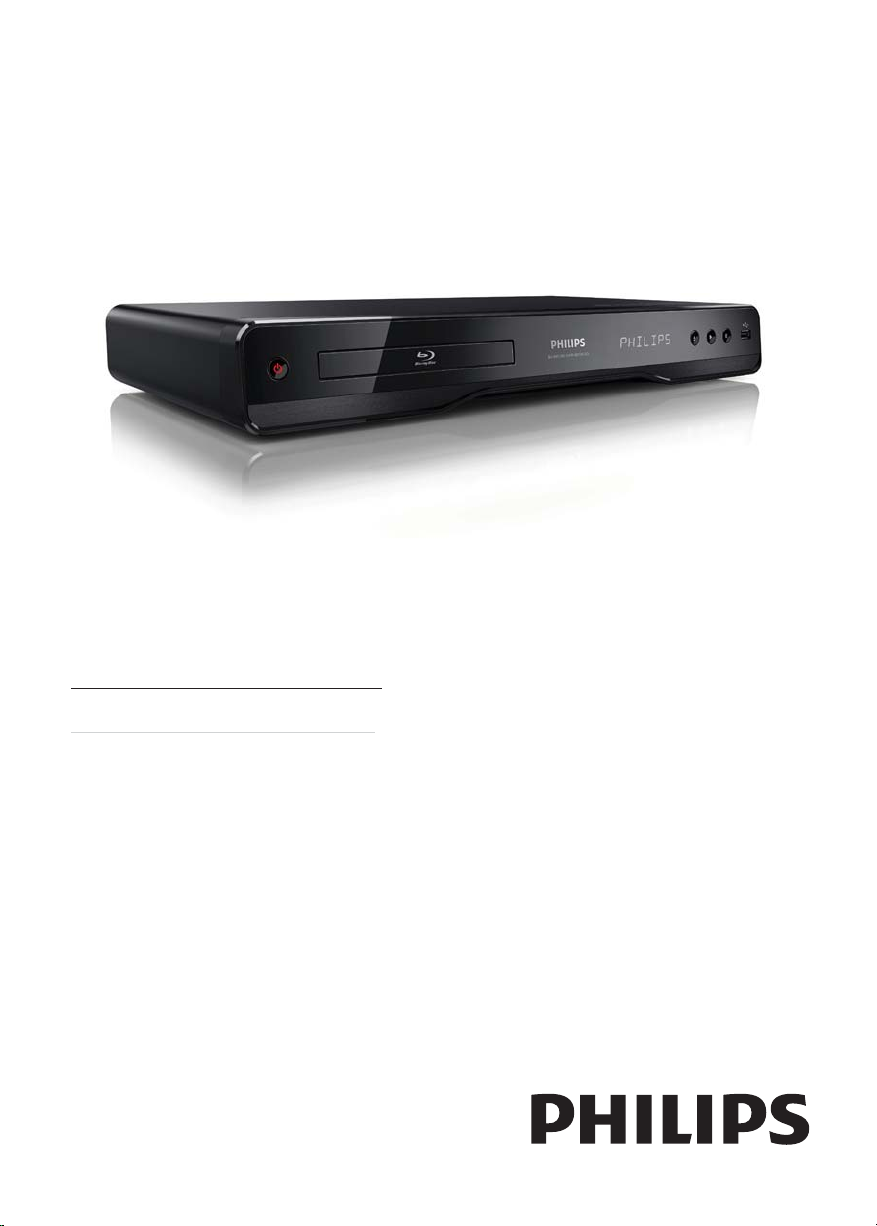
Register your product and get support at
www.philips.com/welcome
BDP3100
IT Manuale utente
Page 2
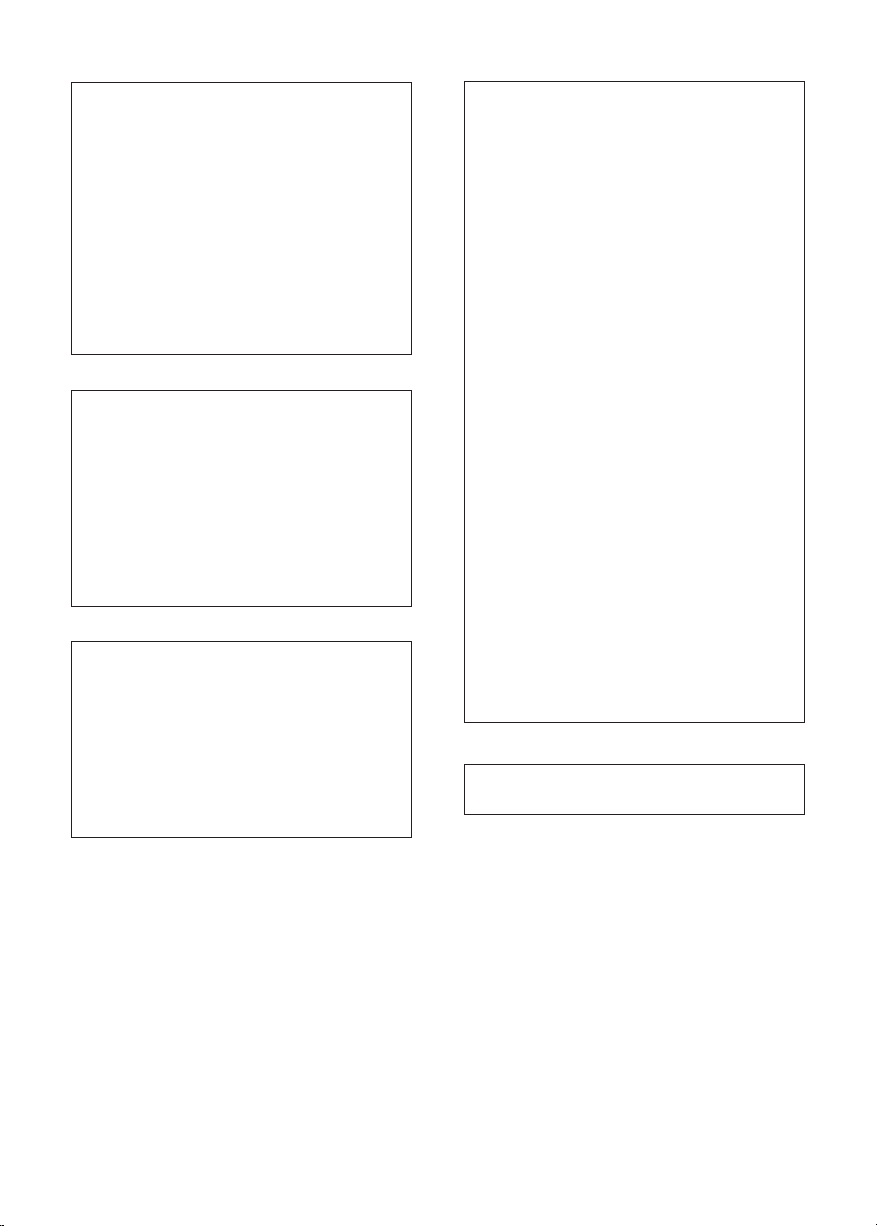
LASER
CAUTION:
USE OF CONTROLS OR ADJUSTMENTS OR
PERFORMANCE OF PROCEDURES OTHER
THAN THOSE SPECIFIED HEREIN MAY RESULT
IN HAZARDOUS RADIATION EXPOSURE.
CAUTION:
VISIBLE AND INVISIBLE LASER R ADIATION
WHEN OPEN AND INTERLOCK DEFEATED.
DO NOT STARE INTO BEAM.
LOCATION:
INSIDE, NEAR THE DECK MECHANISM.
Italia
DICHIARAZIONE DI CONFORMITA’
Si dichiara che l’apparecchio BDP3100, Philips
risponde alle prescrizioni dell’art. 2 comma 1 del
D.M. 28 Agosto 1995 n.548.
Fatto a Eindhoven
Philips Consumer Lifestyles
Philips, Glaslaan 25616 JB Eindhoven,
The Netherlands
Norge
Typeskilt fi nnes på apparatens underside.
Observer: Nettbryteren er sekundert innkoplet.
Den innebygde netdelen er derfor ikke
frakoplet nettet så lenge apparatet er tilsluttet
nettkontakten.
For å redusere faren for brann eller elek trisk
støt, skal apparatet ikke utsettes for regn eller
fuktighet.
DK
Advarsel: Usynlig laserstråling ved åbning når
sikkerhedsafbrydere er ude af funktion. Undgå
utsættelse for stråling.
Bemærk: Netafbryderen er sekundært indkoblet
og ofbryder ikke strømmen fra nettet. Den
indbyggede netdel er der for tilsluttet til lysnettet
så længe netstikket sidder i stikkontakten.
S
Klass 1 laseraparat
Varning! Om apparaten används på annat sätt
än i denna bruksanvisning specifi cerats, kan
användaren utsättas för osynlig laserstrålning, som
överskrider gränsen för laserklass 1.
Observera! Stömbrytaren är sekundärt kopplad
och bryter inte strömmen från nätet. Den
inbyggda nätdelen är därför ansluten till elnätet så
länge stickproppen sitter i vägguttaget.
SF
Luokan 1 laserlaite
Varoitus! Laitteen käyttäminen muulla kuin
tässä käyttöohjeessa mainitulla tavalla saattaa
altistaa käyttäjän turvallisuusluokan 1 ylittävälle
näkymättömälle lasersäteilylle.
Oikeus muutoksiin varataan. Laite ei saa
olla alttiina tippu-ja roiskevedelle. Huom.
Toiminnanvalitsin on kytketty toisiopuolelle,
eikä se kytke laitetta irti sähköverkosta.
Sisäänrakennettu verkko-osa on
kytkettynä sähköverkkoon aina silloin, kun pistoke
on pistorasiassa.
Producent zastrzega możliwość wprowadzania
zmian technicznych.
2
Page 3
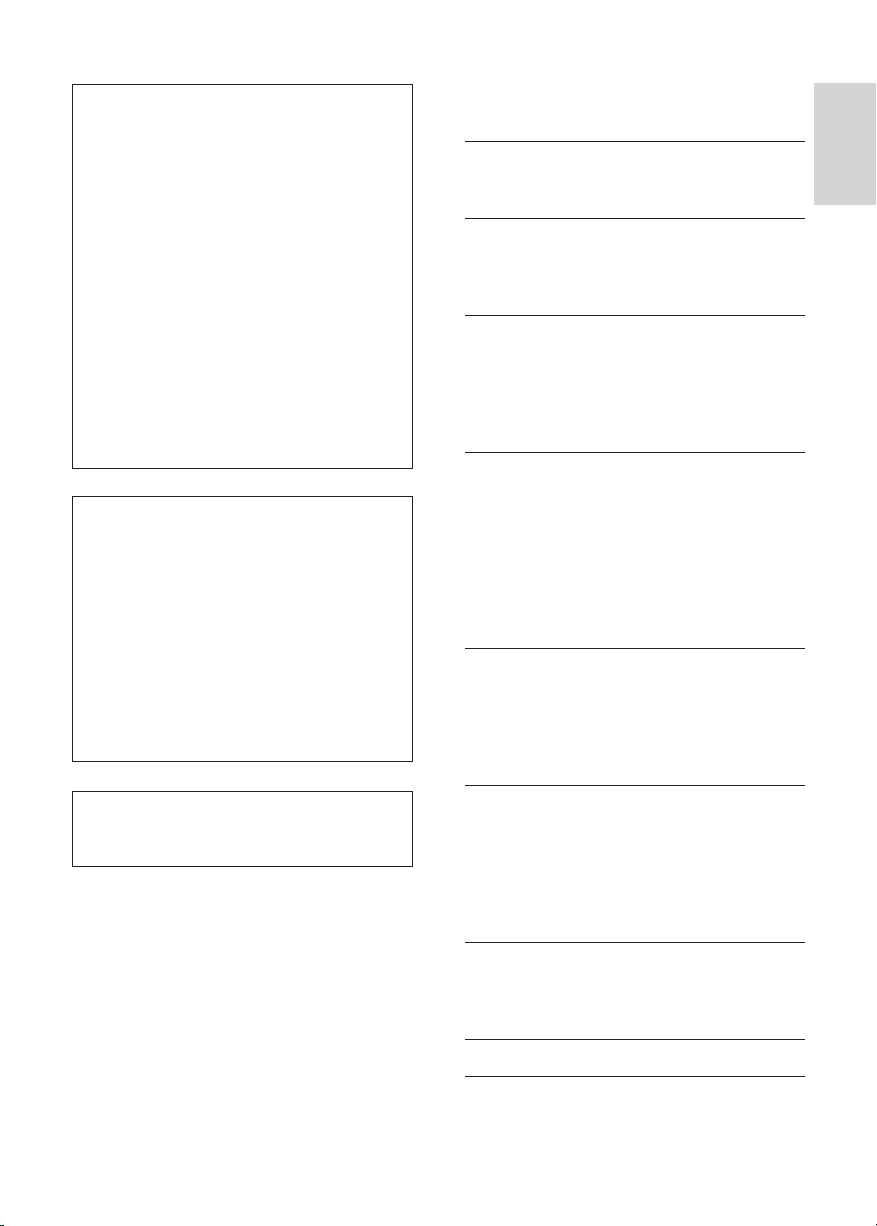
ČESKA REPUBLIKA
Výstraha! Tento přístroj pracuje s laserovým
paprskem. Při nesprávné manipulaci s přístrojem
(v rozporu s tímto návodem) můże dojít k
nebezpečnému ozáření. Proto přístroj za chodu
neotevírejte ani nesnímejte jeho kryty. Jakoukoli
opravu vždy svěřte specializovanému servisu.
Nebezpečí! Při sejmutí krytů a odjištění
bezpečnostních spínačů hrozí nebezpečí
neviditelného laserového záření!
Chraňte se před přímým zásahem laserového
paprsku.
Pokud byste z jakéhokoli důvodu přístroj
demontovali, vždy nejdříve vytáhněte síťovou
zástrčku.
Přístroj chraňte před jakoukoli vlhkostí i před
kapkami vody.
Specifikace Laseru:
Laser Type: •
BD Laser Diode: AlGaInN•
DVD Laser Diode: AlGaInP•
CD Laser Diode: AlGaInP•
Wave length: •
BD: 405 +5nm/-5nm•
DVD: 655 +10nm/-10nm•
CD: 790 +10nm/-20nm•
Output power: •
BD: Max. ratings: 20mW•
DVD: Max. ratings: 6mW•
CD: Max. ratings: 7mW•
Sommario
1 Importante 4
Avvisi importanti e sulla sicurezza 4
Avviso sul marchio 4
2 Informazioni sul prodotto 5
Principali caratteristiche 5
Supporti riproducibili 6
Panoramica del prodotto 6
3 Collegamento 7
Collegamento cavi video/audio 7
Instradamento dell’audio ad altri dispositivi 8
Collegamento di un dispositivo USB 9
Collegamento alla rete 9
Collegamento dell’alimentazione 9
4 Guida introduttiva 10
Preparazione del telecomando 10
Individuazione dell’ingresso TV 10
Utilizzo del menu principale 10
Navigazione all’interno del menu 10
Selezione della lingua di visualizzazione dei menu
10
Configurazione della rete 11
Utilizzare Philips EasyLink 11
5 Riproduzione 12
Riproduzione di un disco 12
Riproduzione da un dispositivo USB 12
Riproduzione di video 12
Riproduzione di immagini 15
Riproduzione di musica 16
Italiano
This product is in compliance with the EEE
directive.
EEE yönergesine uygundur.
6 Regolazione delle impostazioni 17
Impostazioni video 17
Impostazioni audio 18
Configurazione della rete 19
Impostazione EasyLink 19
Impostazione delle preferenze 20
Impostazioni avanzate 21
7 Informazioni aggiuntive 22
Aggiornamento del software 22
Protezione 22
Specifiche 22
8 Risoluzione dei problemi 23
9 Glossario 24
IT
3
Page 4
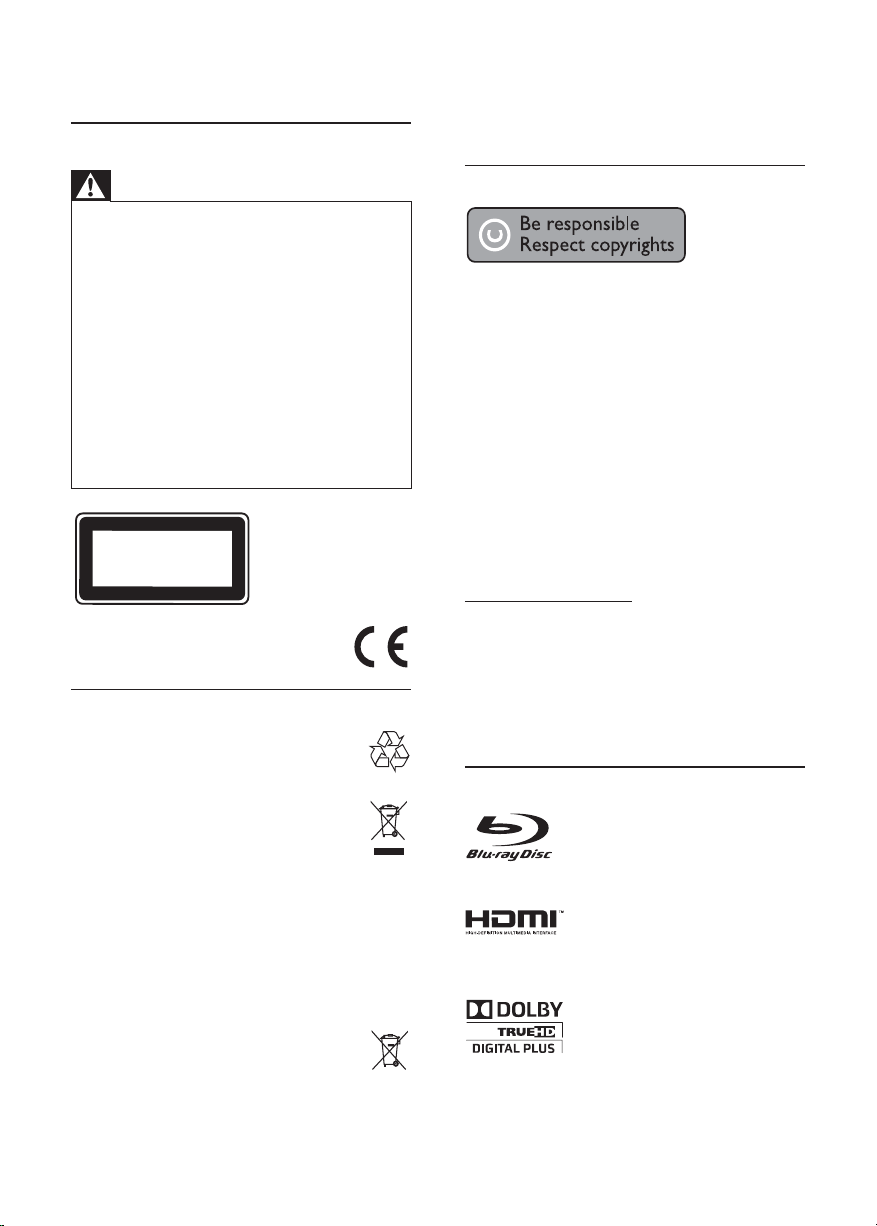
1 Importante
Avvisi importanti e sulla sicurezza
Informarsi sulle normative locali relative alla raccolta
differenziata delle batterie: un corretto smaltimento
permette di evitare conseguenze negative per
l’ambiente e la salute.
Avvertenza
Rischio di surriscaldamento! Non installare il prodot to •
in uno spazio ristretto. Lasciare uno spazio di almeno 10
cm intorno al prodotto per consentirne la ventilazione.
Accer tarsi che le aperture di ventilazione del prodot to
non siano mai coper te da tende o altr i oggetti.
•
Non posizionare mai il prodot to, il telecomando o le
batterie vicino a fiamme esposte o ad altre fonti di
calore, inclusa la luce diretta del sole.
•
Utilizzare il prodotto solo in interni. Tenere lontano il
prodotto da acqua, umidità e oggetti contenenti liquido.
•
Non posizionare mai il prodot to su un’altra
apparecchiatura elettrica.
•
Tenersi a distanza dal prodotto durante i temporali.
Se si usa la spina di aliment azione o un accoppiatore •
per scollegare il dispositivo, assicur arsi che la spina e
l’accoppiatore siano facilmente accessibili.
•
Radiazione laser visibile e invisibile all’apertura. Evitare
l’esposizione al raggio laser.
CLASS 1
LASER PRODUCT
Questo prodotto è conforme ai requisiti
sulle interferenze radio della Comunità
Europea.
Smaltimento del prodotto e delle batterie
Questo prodotto è stato progettato e
realizzato con materiali e componenti di alta
qualità, che possono essere riciclati e
riutilizzati.
Quando su un prodotto si trova il simbolo
del bidone dei rifiuti con una croce, significa
che tale prodotto è soggetto alla Direttiva
Europea 2002/96/CE. Informarsi sul sistema
di raccolta differenziata in vigore per i prodotti
elettrici ed elettronici.
Attenersi alle normative locali per lo smaltimento
dei rifiuti e non gettare i vecchi prodotti nei normali
rifiuti domestici.
Il corretto smaltimento dei prodotti non più
utilizzabili aiuta a prevenire l’inquinamento
ambientale e possibili danni alla salute.
Il prodotto contiene batterie che rientrano
nell’ambito della Direttiva Europea
2006/66/EC e non possono essere
smaltite con i rifiuti domestici.
Informazioni sul copyright
Il presente prodotto utilizza una tecnologia di
protezione contro la copia protetta da alcuni
brevetti USA e altri diritti di proprietà intellettuale
di Rovi Corporation. Sono proibiti la decodifica e il
disassemblaggio.
Software open source
Con la presente Philips Electronics Hong Kong Ltd.
si offre di spedire, su richiesta, una copia del codice
sorgente completo corrispondente per i pacchetti
software open source protetti da copyright utilizzati
per questo prodotto per cui tale offerta è prevista
dalle rispettive licenze.
Questa offerta è valida per 3 anni a partire dalla
data di acquisto del prodotto per chiunque sia in
possesso delle suddette informazioni. Per ottenere
il codice sorgente, scrivere un’e-mail all’indirizzo
open.source@philips.com. Se si preferisce non
utilizzare questo metodo o non si riceve una
ricevuta di conferma entro una settimana dall’invio
del messaggio a questo indirizzo e-mail, scrivere a
“Open Source Team, Philips Intellectual Property &
Standards, P.O. Box 220, 5600 AE Eindhoven, Paesi
Bassi.” Se non si riceve alcuna conferma di ricezione
della lettera inviata, inoltrare un messaggio e-mail
all’indirizzo di posta elettronica specificato sopra.
Avviso sul marchio
“Blu-ray Disc” e il logo “Blu-ray
Disc” sono marchi.
HDMI, il logo HDMI e HighDefinition Multimedia Interface sono marchi o
marchi registrati di HDMI licensing LLC.
Prodotto su licenza di Dolby
Laboratories. Dolby e il simbolo con la doppia D
sono marchi di Dolby Laboratories.
4
IT
Page 5
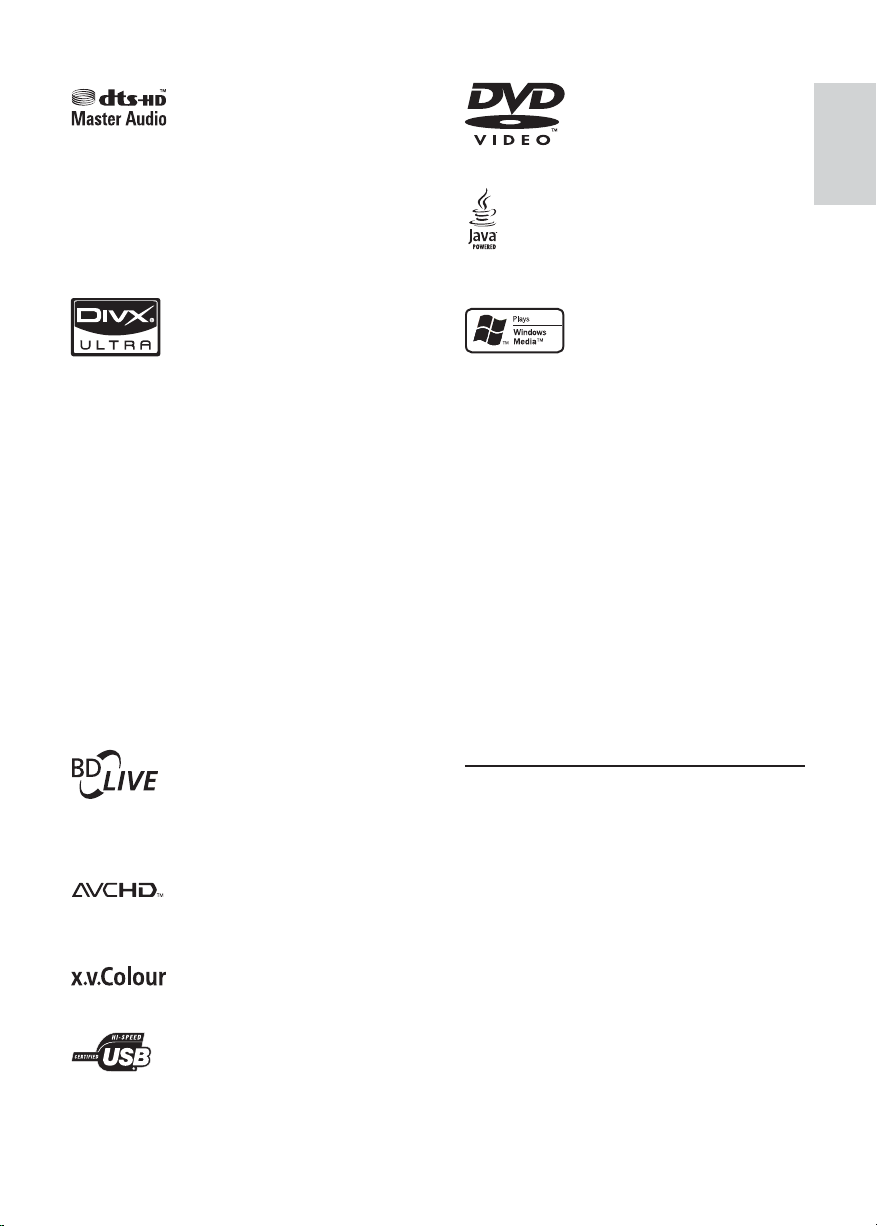
ai brevetti USA Brevetti n.: 5.451.942; 5.956.674;
Prodotto su licenza in conformità
5.974.380; 5.978.762; 6.226.616; 6.487.535;
7.392.195; 7.272.567; 7.333.929; 7.212.872 e altri
brevetti USA e di altri paesi emessi o in via di
approvazione. DTS è un marchio registrato mentre
i loghi DTS, il simbolo, DTS-HD e HTS-HD Master
Audio sono marchi di DTS, Inc. © 1996-2008 DTS,
Inc. Tutti i diritti riservati.
DVD Format/Logo Licensing Corporation.
“DVD Video” è un marchio di
Java e tutti gli altri marchi e loghi Java
sono marchi o marchi registrati di Sun Microsystems, Inc. negli Stati Uniti e/o in altri Paesi.
Italiano
VIDEO DIVX: il formato DivX
digitale creato da DivX, Inc. Il presente dispositivo è
dotato di certificazione DivX ufficiale per la
riproduzione di video DivX. Per ulteriori
informazioni e per strumenti software per
conver tire i file in formato DivX video, visitare il
sito www.divx.com.
INFORMAZIONI SU DIVX VIDEO-ONDEMAND: questo dispositivo con certificazione
DivX Certified
riprodurre contenuti DivX Video-on-Demand
(VOD). Per generare il codice di registrazione,
individuare la sezione DivX VOD nel menu di
impostazione del dispositivo. Accedere al sito
vod.divx.com con questo codice per completare
il processo di registrazione e ottenere ulteriori
informazioni su DivX VOD.
®
DivX
e DivX Ultra® sono marchi commerciali
registrati di DivX, Inc. e vengono utilizzati su licenza.
“BD LIVE” e “BONUSVIEW” sono marchi di
Blu-ray Disc Association.
sono marchi di Matsushita Electric Industrial Co.,
Ltd e Sony Corporation.
Corporation.
Universal Serial Bus Implementers Forum, Inc.
INFORMAZIONI SUL FORMATO
®
deve essere registrato al fine di
BONUSVIEW™
“AVCHD” e il logo “AVCHD”
“x.v.Colour” è un marchio di Sony
I logo USB-IF sono marchi di
®
è un formato video
sono marchi o marchi registrati di Microsoft
Windows Media e il logo Windows
Corporation negli Stati Uniti e/o in altri paesi.
2 Informazioni sul
prodotto
Congratulazioni per l’acquisto e benvenuti in Philips!
Per trarre il massimo vantaggio dall’assistenza Philips
(ad esempio per quanto riguarda gli aggiornamenti
software), registrare il proprio prodotto su
www.philips.com/welcome.
Quando si contatta l’assistenza Philips, verrà
richiesto il numero del modello e il numero di serie
dell’apparecchio. Il numero di modello e il numero di
serie si trovano sul retro dell’apparecchio. Annotare i
numeri qui:
N° modello __________________________
N° di serie ___________________________
Principali caratteristiche
Per le prestazioni ottimali di questo prodotto, si
consiglia di aggiornare regolarmente il software.
Intrattenimento ad alta definizione
HDTV (High Definition Television) con cavo
HDMI ad alta velocità (1.3 o classe 2) permette
la visione ad alta definizione. È possibile ottenere
un’eccellente qualità delle immagini con una
risoluzione fino a 1080p e una velocità di 24
fotogrammi al secondo grazie all’uscita a scansione
progressiva.
BD-Live
Questo lettore di dischi è in grado di collegarsi al
sito Web del produttore del film tramite porta
LAN per accedere a numerosi aggiornamenti (ad
esempio, nuove anteprime e contenuti speciali
esclusivi);
IT
5
Page 6
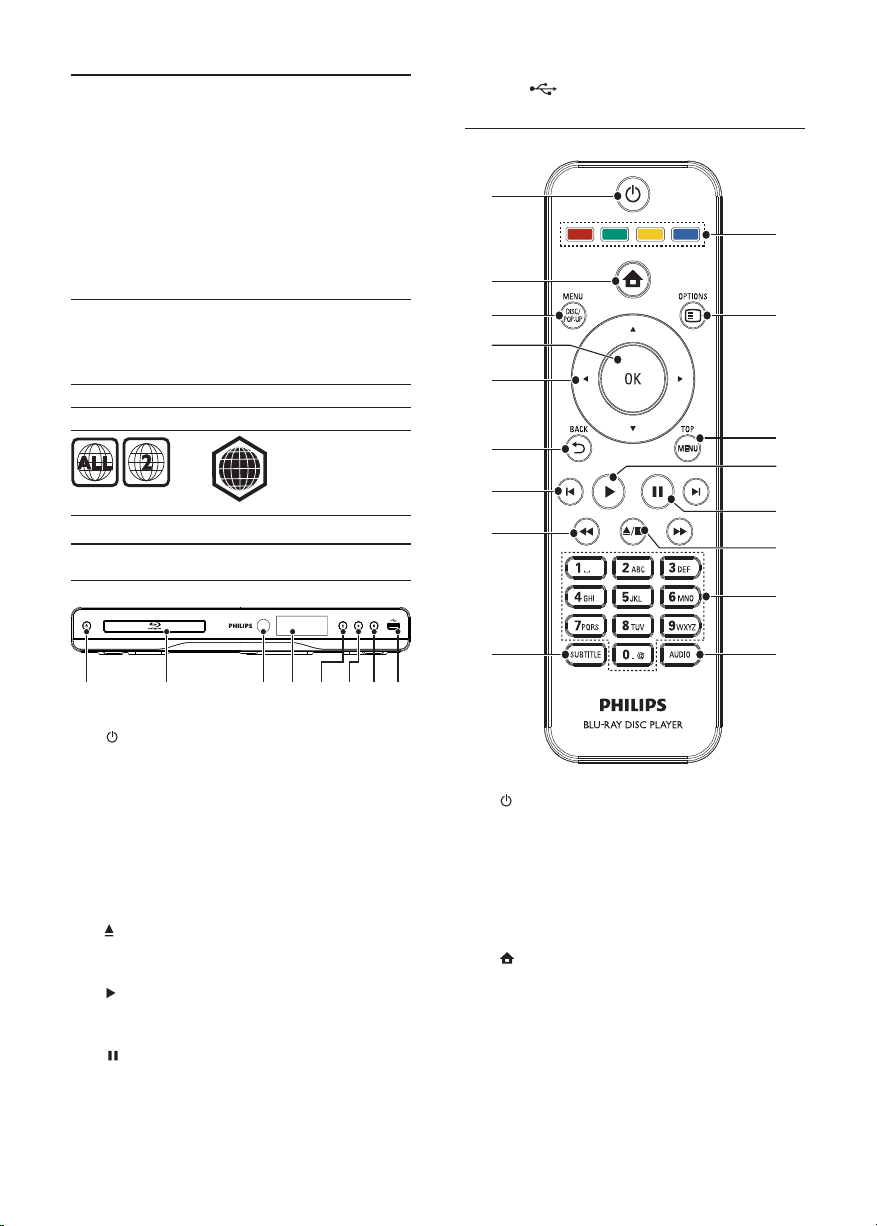
Supporti riproducibili
Questo prodotto supporta:
BD-Video, BD-R/RE2.0•
DVD, DVD-Video, DVD+R /+RW, DVD-R/-•
RW, DVD+R/-R DL (Dual Layer)
CD/SVCD video•
Audio CD, CD-R/CD-RW, formati MP3, •
WMA e file JPEG
Formati DivX (Ultra)•
Unità flash USB•
Codici regionali
Il lettore DVD riproduce dischi che ripor tano i
seguenti codici regionali.
Codice regione Paesi
DVD Blu-ray
Europa,
Regno Unito
B
Panoramica del prodotto
Unità principale
h Jack
Consente di collegare un’unità flash USB. •
Telecomando
a
b
c
d
e
f
g
h
q
p
o
n
m
l
k
ab cefghd
a
b Vassoio del disco
c Sensore IR
d Display
e
f
g
6
Consente di accendere l’unità o di •
passare alla modalità standby.
Consente di rilevare i segnali provenienti •
dal telecomando. Puntare sempre il
telecomando verso il sensore IR.
Consente di aprire o chiudere il vassoio •
del disco.
Consente di avviare o riprendere la •
riproduzione.
Consente di mettere in pausa la •
riproduzione.
IT
i
a
Consente di accendere l’unità o di •
passare alla modalità standby.
Quando la funzione EasyLink è attiva, •
tenere premuto questo tasto per
almeno tre secondi per far passare
tutti i dispositivi compatibili HDMI CEC
collegati al sistema alla modalità standby.
b
Consente di accedere al menu principale •
del prodotto.
c DISC MENU / POP-UP MENU
• BD: consente di accedere o uscire dal
menu a comparsa.
• DVD: consente di accedere o di uscire
dal menu del disco.
j
Page 7
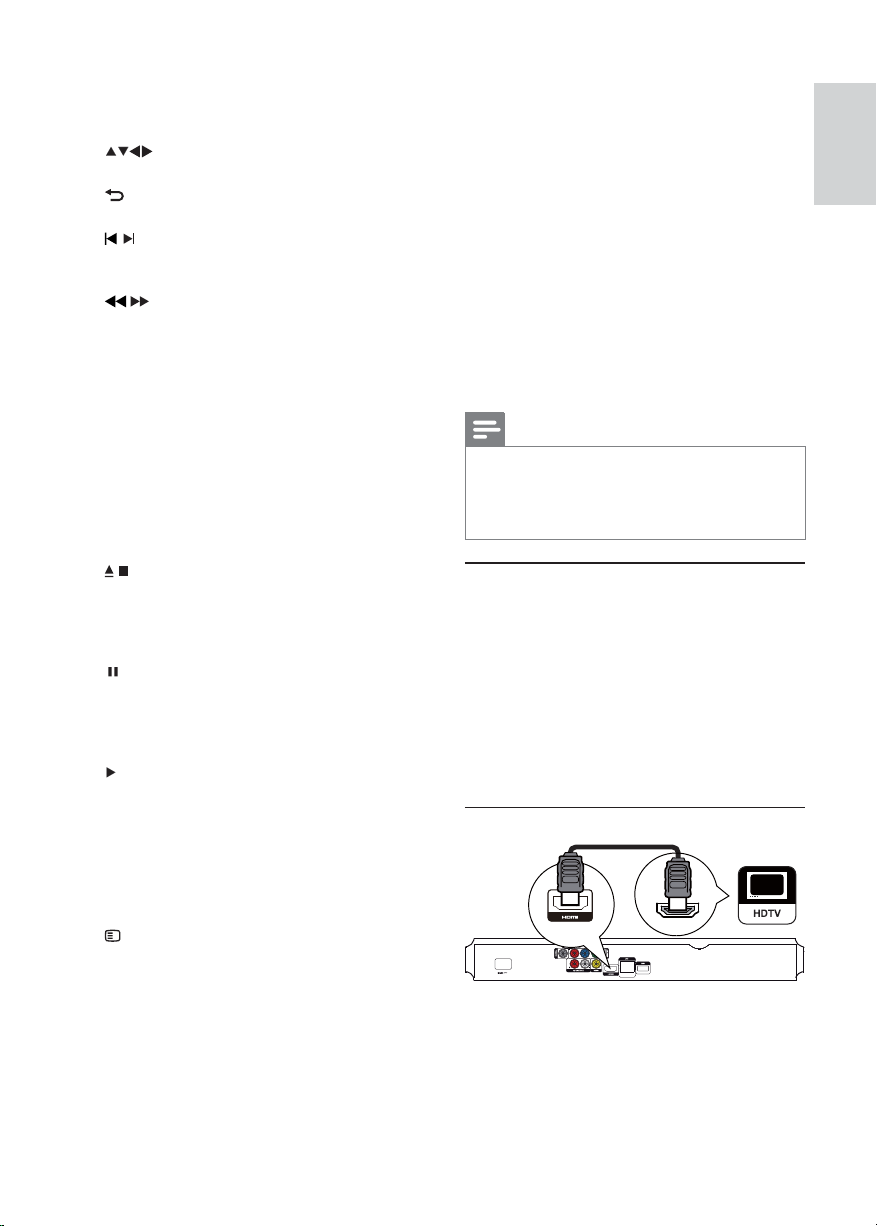
d OK
e
f
g
h
i SUBTITLE
j AUDIO
k Tasti alfanumerici
l
m
n
o TOP MENU
p
q Tasti/pulsanti a colori
Consente di confermare un’immissione o •
una selezione.
Consentono di navigare tra i menu.•
BACK
Consente di tornare al menu precedente.•
/
Consentono di passare al titolo/capitolo/•
brano precedente o successivo.
/
Consentono di effettuare ricerche avanti/•
indietro.
Consente di selezionare la lingua dei •
sottotitoli sul disco.
Consente di selezionare una lingua o un •
canale audio su un disco.
Consentono di selezionare un elemento •
da riprodurre.
Consentono di inserire valori.•
/
Consente di interrompere la •
riproduzione.
Tenere premuto per aprire/chiudere il •
vassoio del disco.
Consente di mettere in pausa la •
riproduzione.
Consente di portare avanti di un •
fotogramma l’immagine in pausa.
Consente di avviare o riprendere la •
riproduzione.
• BD: consente di visualizzare il menu
principale.
• DVD: consente di visualizzare il menu
dei titoli.
OPTIONS
Consente di accedere alle opzioni relative •
all’attività o alla selezione corrente.
• BD: consente di selezionare attività od
opzioni.
3 Collegamento
Per utilizzare questo apparecchio, effettuare i seguenti
collegamenti.
Collegamenti di base:
Video•
Audio•
Alimentazione•
Collegamenti opzionali:
Instradamento dell’audio ad altri dispositivi•
Ricevitore/amplificatore AV HDMI •
compatibile
Amplificatore/ricevitore AV digitale•
Sistema stereo analogico•
Unità flash USB•
LAN (rete)•
Nota
Vedere la tar ghetta del tipo sul retro o al di sot to del •
prodotto per l’identificazione e i valori di alimentazione.
•
Prima di effettuare modifiche ai collegamenti, assicurarsi
che tutti i dispositivi siano scollegati dalla presa di
corrente.
Collegamento cavi video/audio
Selezionare la migliore connessione video supportata
dal televisore.
• Opzione 1: collegamento alla presa HDMI
(per un televisore compatibile HDMI, DVI o
HDCP).
• Opzione 2: collegamento ai jack Component
Video (per TV standard o a scansione
progressiva).
• Opzione 3: collegamento al jack Composite
Video (per televisori standard).
Opzione 1: collegamento al jack HDMI
HDMI IN
1 Collegare un cavo HDMI (non fornito):
Al jack • HDMI del lettore.
Al jack di ingresso HDMI sul TV. •
Italiano
IT
7
Page 8
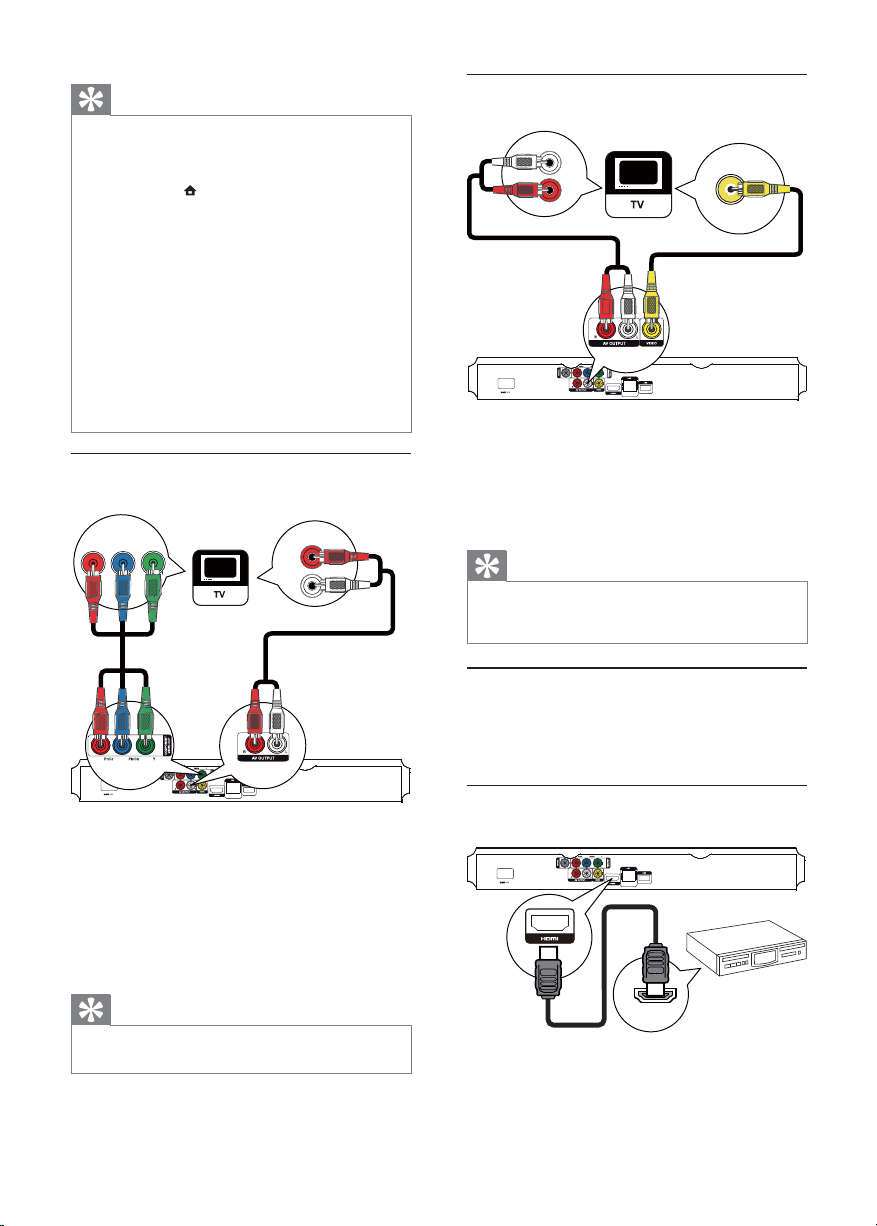
Suggerimento
Se il televisore dispone solo di una connessione DVI, •
eseguire il collegamento tramite adattatore HDMI/DVI .
Collegare un cavo audio per la riproduzione dell’audio.
•
Se il collegamento HDMI rimanda a una schermata
vuota, premere sul telecomando seguito da
“731” (utilizzando i tasti numerici) per ripristinare la
visualizzazione delle immagini.
•
Se questo prodot to viene collegato a un TV compatibile
con 1080p o 1080p/24 Hz, Philips consiglia di utilizzare
un cavo HDMI classe 2 (o cavo HDMI ad alta velocità)
per una risoluzione audio/video ottimale.
•
Per riprodurre le immagini video digitali di un BD-Video
o DVD tramite una connessione HDMI , è necessar io
che l’apparecchio e il dispositivo di visualizzazione (o
un amplificatore/ricevitore AV) supportino entrambi
il sistema di protezione da copia denominato HDCP
(High-bandwidth Digital Content Protection, protezione
del contenuto digitale ad ampiezza di banda elevata).
•
Questo collegamento fornisce la migliore qualità
dell’immagine.
Opzione 2: collegamento al jack
Component Video
Pb Y
Pr
AUDIO IN
Opzione 3: collegamento al jack
Component Video
VIDEO IN
AUDIO IN
1 Collegare un cavo Composite Video:
2 Collegare i cavi audio:
Al jack • VIDEO del lettore.
Al jack di ingresso VIDEO sul televisore.•
Ai jack • AV OUTPUT- L /R del lettore.
Ai jack di ingresso AUDIO del televisore.•
Suggerimento
Il jack di ingresso video sul televisore può essere •
contr addistinto dalla dicitura A/V IN, VIDEO IN,
COMPOSITE o BASEBAND.
1 Collegare i cavi Component Video (non in
dotazione):
Ai jack • Y Pb/Cb Pr/Cr del lettore.
Ai jack di ingresso COMPONENT •
VIDEO del televisore.
2 Collegare i cavi audio:
8
Ai jack • AV OUTPUT-L/R del lettore.
Ai jack di ingresso AUDIO del televisore.•
Suggerimento
La presa di ingresso Component Video sul televisore può •
essere contraddistinta dall’etichetta Y Pb, Pr o YUV.
IT
Instradamento dell’audio ad altri
dispositivi
È possibile collegare l’audio del prodotto ad altri
dispositivi.
Collegamento a un ricevitore/
amplificatore AV HDMI compatibile
HDMI IN
1 Collegare un cavo HDMI (non fornito):
Al jack • HDMI del lettore.
Al jack di ingresso HDMI del dispositivo.•
Page 9
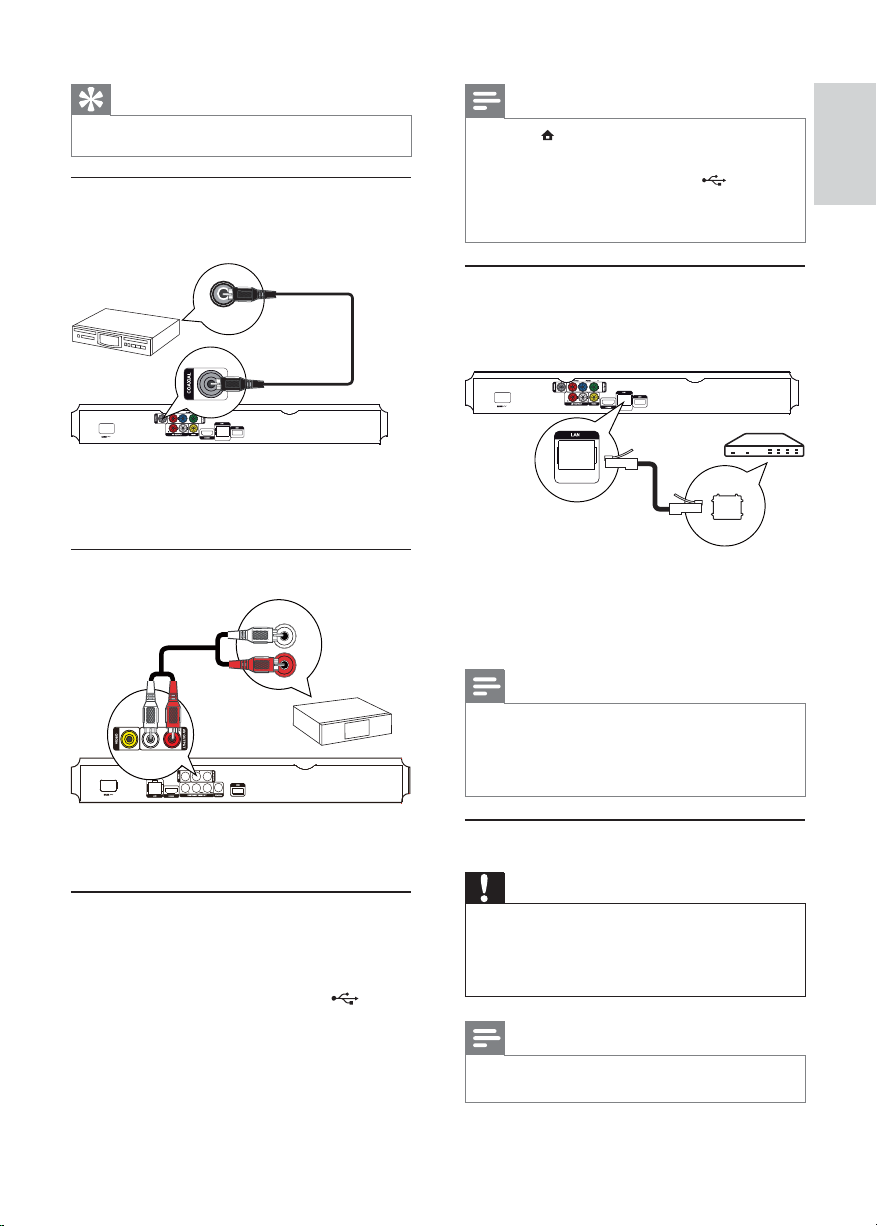
Suggerimento
Il collegamento HDMI fornisce la migliore qualità audio. •
Collegamento a un amplificatore/
ricevitore digitale AV
Collegare a una presa coassiale
COAXIAL
1 Collegare un cavo coassiale (non fornito):
Al jack • COAXIAL del lettore.
Al jack di ingresso COAXIAL/DIGITAL •
del dispositivo.
Collegamento a un sistema stereo
analogico
AUDIO IN
Nota
Premere • e selezionare [Effettuare una ricerca su
dispositivo USB] all’interno del menu per accedere ai
contenuti e r iprodur re i file.
•
Collegare il dispositivo USB solo al jack
dell’apparecchio.
•
Philips non garantisce la compatibilità con tutti i
dispositivi USB.
Collegamento alla rete
L’apparecchio può essere collegato alla rete per
ricevere aggiornamenti software e per i contenuti
BD-Live.
1 Collegare il cavo di rete (non in dotazione):
Al jack • LAN del lettore.
Al jack LAN del modem/router a banda •
larga.
Italiano
1 Collegare i cavi audio:
Ai jack • AV OUTPUT-L/Rdel lettore.
Al jack di ingresso AUDIO del dispositivo.•
Collegamento di un dispositivo USB
Il dispositivo USB fornisce memoria aggiuntiva
per eseguire gli aggiornamenti software e per i
contenuti BD-Live.
1 Collegare il dispositivo USB al jack (USB)
dell’apparecchio.
Il jack USB sul pannello posteriore non •
consente di riprodurre file multimediali,
ma serve solo per gli aggiornamenti
software/BD Live tramite dispositivo USB.
Nota
L’accesso al sito Internet di Philips per gli aggiornamenti •
soft ware potrebbe non essere consentito a seconda
del router utilizzato o dalle autorizzazioni fornite dal
provider di servizi Inter net . Per ulteriori informazioni,
contattare il proprio provider di servizi Internet.
Collegamento dell’alimentazione
Attenzione
Rischio di danni al prodotto! Assicurarsi che la tensione •
dell’alimentazione corrisponda a quella indicata sulla
parte posteriore dell’unità.
•
Prima di collegare il cavo di alimentazione CA, accertarsi
di aver eseguito tutti gli altri collegamenti.
Nota
La targhetta del modello è situata sul retro •
dell’apparecchio.
IT
9
Page 10
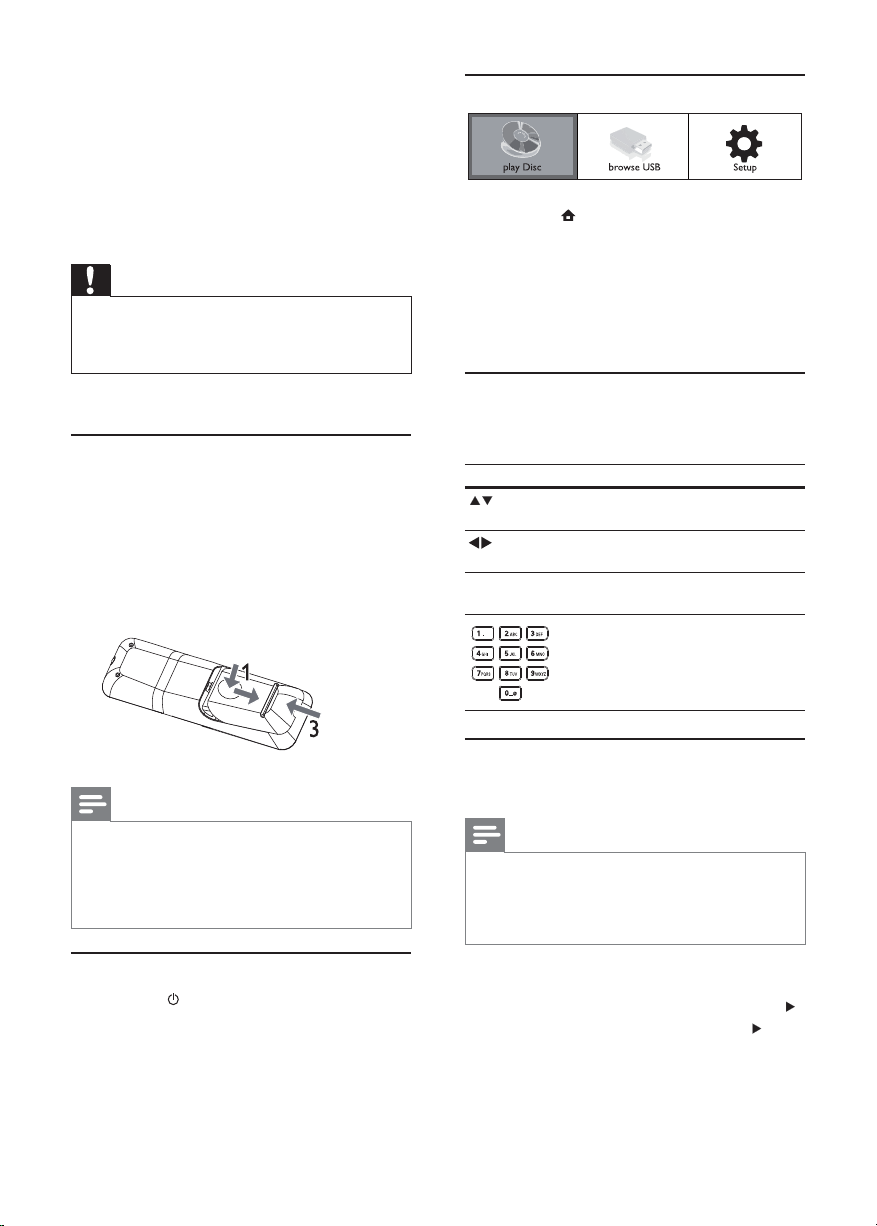
1 Collegare il cavo di alimentazione CA:
All’apparecchio.•
Alla presa a muro.•
È ora possibile impostare l’apparecchio per »
l’utilizzo.
4 Guida introduttiva
Attenzione
L’uso dei comandi o delle impostazioni o l’esecuzione •
delle procedure in modo diver so da quanto indicato nel
presente documento potrebbe provocare l’esposizione a
radiazioni pericolose o altri funzionamenti nocivi.
Utilizzo del menu principale
1 Premere per visualizzare il menu principale.
Per avviare la riproduzione del disco, •
selezionare [riproduci disco].
Per visualizzare i contenuti USB, •
selezionare [Effettuare una ricerca su
dispositivo USB].
Per accedere ai menu di configurazione, •
selezionare [Configurazione].
Seguire sempre le istruzioni di questo capitolo in
sequenza.
Preparazione del telecomando
1 Premere il coperchio del vano batterie,
quindi aprirlo facendolo scorrere (vedere “1”
nell’illustrazione).
2 Inserire due batterie AAA rispettando la
corretta polarità (+/-) indicata.
3 Premere e reinserire il coperchio del vano
batterie (vedere “3” nell’illustrazione).
Nota
Se si prevede di non utilizzare il telecomando per lunghi •
periodi, rimuovere le batterie.
•
Non utiliz zar e combinazioni di batterie diverse (vecchie
e nuove, al car bonio e alcaline, ecc.).
•
Le batterie devono essere smaltite in modo appropriato
poiché contengono sostanze chimiche.
Individuazione dell’ingresso TV
1 Premere per accendere il lettore.
2 Accendere il TV e passare al canale di ingresso
video corretto (fare riferimento al manuale
dell’utente del televisore per istruzioni su
come selezionare l’ingresso A/V).
Navigazione all’interno del menu
1 Quando viene visualizzato un menu, premere i
tasti sul telecomando per esplorarlo.
TASTO: Operazione
Consente di spostarsi verso l’alto
o il basso.
Consente di spostarsi verso
sinistra o destra.
OK Consente di confermare una
selezione.
Consente di inserire numeri.
Selezione della lingua di
visualizzazione dei menu
Nota
Se l’apparecchio è collegato a un televisore compatibile •
HDMI CEC, è possibile ignor are questo passaggio. Viene
effettuato il passaggio automatico alla lingua dei menu
OSD impostata sul TV (se quest’ultima è supportata
dall’apparecchio).
1 Nel menu principale, selezionare
[Configurazione] e premere OK.
2 Selezionare [Config. Preferenze] e premere .
3 Selezionare [Lingua menu] e premere .
10
IT
Page 11
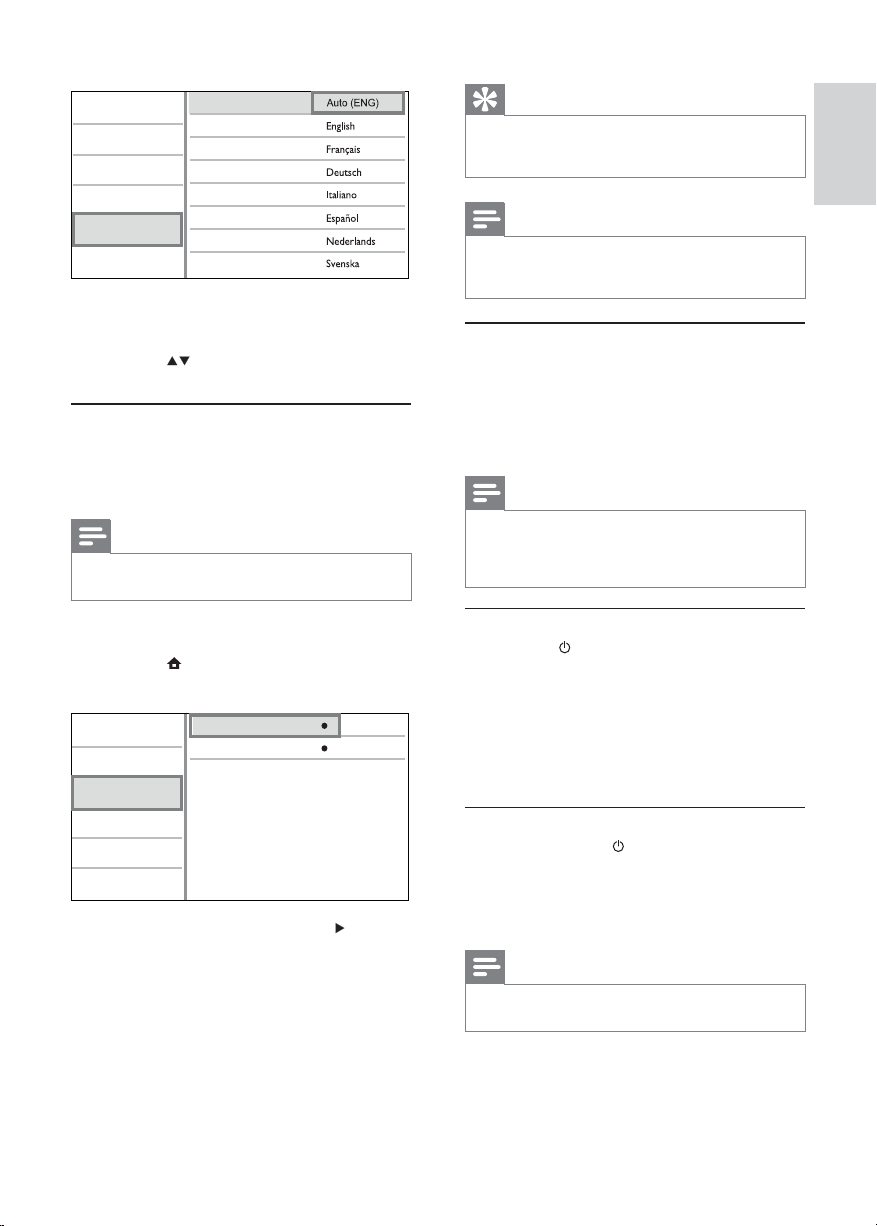
Video Setup
Audio Setup
Network Setup
EasyLink Setup
Preference Setup
Advanced Setup
Menu Language
Audio
Subtitle
Disc Menu
Parental Control
Screen Saver
Auto Subtitle Shift
Change Password
Le opzioni della lingua possono variare da •
regione a regione.
4 Premere per selezionare la lingua
desiderata, quindi premere OK.
Configurazione della rete
Per gli aggiornamenti software di questo prodotto
e per i contenuti BD-Live di alcuni dischi Blu-ray,
impostare il collegamento di rete.
Nota
Verificare che il cavo di rete sia collegato corret tamente •
e che il router sia acceso.
Suggerimento
È possibile verificare lo stato della connessione cablata •
del prodotto (vedere “Regolazione delle impostazioni” >
“Configurazione della rete” > [Visualizza impostazioni di rete]).
Nota
Il car icamento di contenuti BD-Live da Internet può •
richiedere qualche minuto a seconda delle dimensioni dei
file e della velocità della connessione Internet.
Utilizzare Philips EasyLink
L’apparecchio supporta Philips EasyLink, che utilizza
il protocollo HDMI CEC (Consumer Electronics
Control). Per controllare i dispositivi compatibili
EasyLink collegati tramite connettori HDMI, è
possibile utilizzare un unico telecomando.
Nota
Per abilitare la funzione EasyLink, è necessario attivare •
le funzionalità HDMI CEC sul televisore e sugli altri
dispositivi collegati al televisore. Per det tagli, fare
riferimento al manuale del televisore/dispositivo.
Italiano
1 Collegare questo apparecchio al modem o
router a banda larga.
2 Premere per visualizzare il menu principale.
3 Selezionare [Configurazione] e premere OK.
Video Setup
Audio Setup
Network Setup
EasyLink Setup
Preference Setup
Advanced Setup
Network Installation
View Network Settings
4 Selezionare [Imp. rete] e premere .
5 Selezionare [Installazione di rete] e premere
OK.
6 Per completare l’installazione di rete, seguire
le istruzioni visualizzate sullo schermo.
Riproduzione One Touch
1
Premere (standby) per accendere il prodotto.
Il televisore (se dotato di opzione di »
riproduzione one-touch) si accende
automaticamente e imposta il canale di
ingresso video corretto.
Se nell’apparecchio viene caricato un »
disco, la riproduzione viene avviata
automaticamente.
Standby One Touch
1
Tenere premuto (standby) per più di 3
secondi.
Tutti i dispositivi collegati (se supportano »
la funzione di standby One Touch) passano
automaticamente alla modalità di standby.
Nota
Philips non garantisce l’interoperatività con altri •
dispositivi HDMI CEC.
IT
11
Page 12
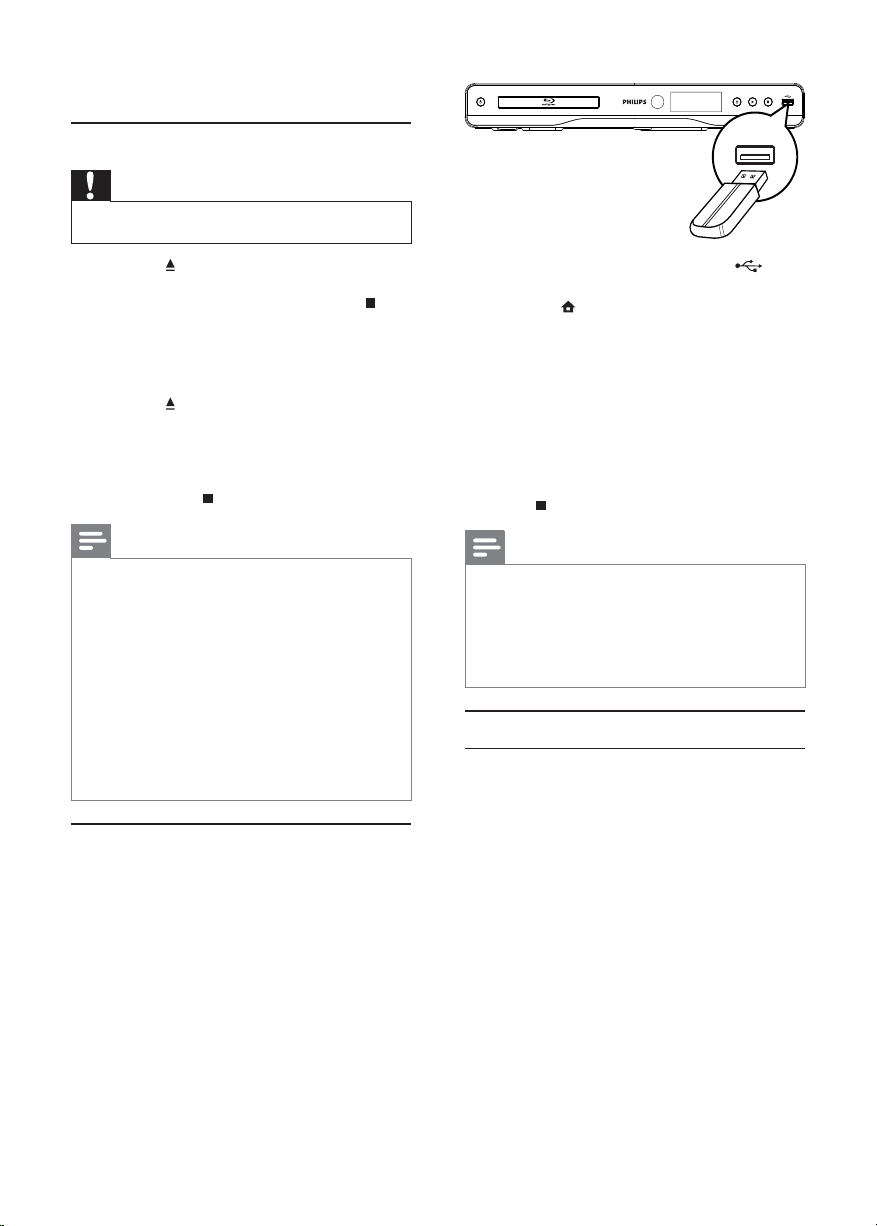
5 Riproduzione
Riproduzione di un disco
Attenzione
Non inserire altri tipi di ogget ti nel vassoio del disco. •
1 Premere sul pannello anteriore per aprire il
vano del disco.
È possibile anche tenere premuto •
telecomando per aprire/chiudere il vano
del disco.
2 Inserire un disco con l’etichetta rivolta verso
l’alto.
3 Premere per chiudere il vassoio e avviare la
riproduzione del disco.
Per riprodurre il disco, accendere il •
televisore sull’ingresso video.
Per interrompere la riproduzione, •
premere
.
sul
1 Collegare un dispositivo USB al jack (USB)
dell’apparecchio.
2 Premere , selezionare [Effettuare una
ricerca su dispositivo USB], quindi premere
OK.
Viene visualizzato il menu dei contenuti. »
3 Selezionare un file da riprodurre e premere OK.
La riproduzione ha inizio (per ulteriori »
dettagli, consultare le sezioni “Riproduzione
di video”, “Riproduzione di foto”,
“Riproduzione di musica”).
Per interrompere la riproduzione, premere •
o rimuovere il dispositivo USB.
Nota
Verificare i formati disco/file supportati (vedere •
“Informazioni sul prodotto” > “ Suppor ti riproducibili”).
•
Se viene visualizzato il menu di immissione della
password, immettere la password prima di riprodurre
il disco bloccato o con restrizioni (vedere “Regolazione
delle impostazioni”> “Impostazioni preferenze” >
[Contr. gen.]).
•
Se si mette in pausa o si interrompe la r iproduzione di
un disco, compare lo screen saver dopo 10 minuti di
inattività. Per disattivare lo screen saver, premere un
tasto qualsiasi.
•
Dopo aver messo in pausa o interrotto la riproduzione
di un disco, se non viene premuto alcun tasto entro
30 minuti, l’apparecchio passa automaticamente alla
modalità standby.
Riproduzione da un dispositivo USB
È possibile riprodurre o visualizzare file multimediali
sui seguenti dispositivi USB:
Unità flash•
Lettore di schede di memoria•
HDD (il prodotto può rilevare solo un’unità •
disco fisso por tatile con picco di corrente
USB non superiore a 500 mA)
Nota
Philips non garantisce la compatibilità con tutti i •
dispositivi USB.
•
Non tutte le fotocamere digitali sono supportate.
Le fotocamere che richiedono l’installazione di un
programma per PC non sono supportate.
•
Il formato dati NTFS (New Technology File Sys tem) non
è supportato.
Riproduzione di video
Controllo riproduzione video
1
Riproduzione di un titolo.
2 Utilizzare il telecomando per controllare la
riproduzione.
12
IT
Page 13
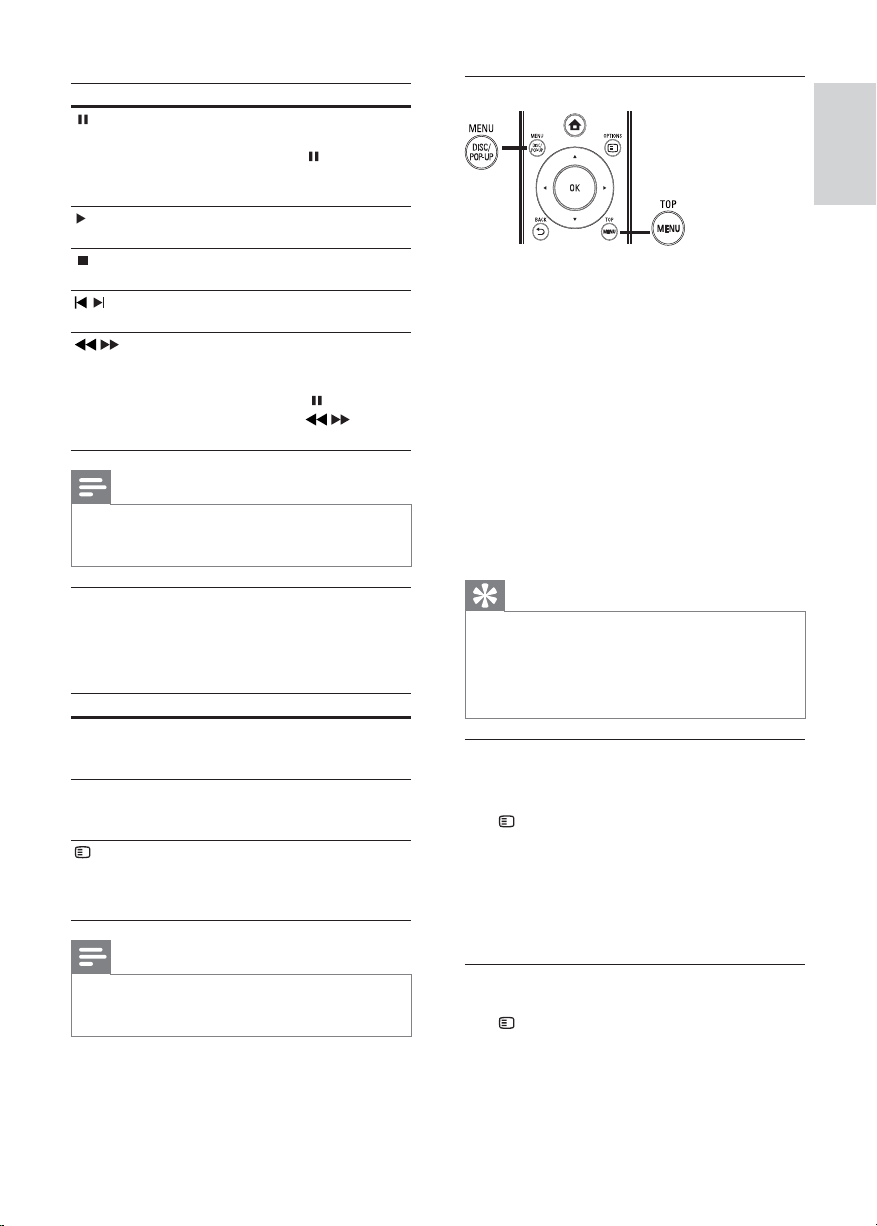
Tasto Operazione
Consente di mettere in pausa la
riproduzione.
Premere più volte •
la riproduzione in avanti
fotogramma per fotogramma.
Consente di avviare o riprendere la
riproduzione.
Consente di interrompere la
riproduzione.
/
Consentono di passare al titolo o
capitolo precedente o successivo.
Consentono la ricerca veloce in avanti
/
o indietro. Premere più volte per
modificare la velocità di ricerca.
Premere una volta •
premere più volte
riproduzione lenta avanti/indietro.
Nota
Per i dischi BD con applicazioni Java, la disponibilità •
della funzione di r ipresa della riproduzione dipende dal
supporto specifico.
per
, quindi
/ per la
Menu del display
Italiano
Dischi BD-Video
• TOP MENU Consente di interrompere la
riproduzione video e mostra il menu del disco.
Questa funzione dipende dal disco.
• POP-UP MENU Consente di accedere al
menu del disco BD-Video senza interrompere
la riproduzione.
Dischi DVD-Video
• TOP MENU Consente di visualizzare il menu
principale di un disco.
• DISC MENU Consente di visualizzare le
informazioni relative al disco e di scorrere le
relative funzioni.
Dischi VCD/SVCD/DivX
• DISC MENU Consente di visualizzare il
contenuto del disco.
Modifica della riproduzione video
1
Riproduzione di un titolo.
2 Utilizzare il telecomando per modificare la
riproduzione.
Tasto Operazione
AUDIO Consente di selezionare
SUBTITLE Consente di selezionare
OPTIONS
Alcune funzioni potrebbero non essere attive su •
determinati dischi. Per ulteriori dettagli consultare le
informazioni fornite con il disco.
direttamente una lingua o un
canale audio su un disco.
direttamente la lingua dei
sottotitoli sul disco.
Consente di accedere alle attività
descritte sopra o ad ulteriori
funzioni (ad esempio le modalità di
riproduzione ripetuta o casuale).
Nota
Suggerimento
Se l’impostazione PBC non è attiva, il VCD/SVCD salta •
il menu e inizia la riproduzione dal pr imo titolo. Per
visualizzare il menu prima di avviare la riproduzione,
attivare l’impostazione PBC (vedere il capitolo
“Regolazione delle impostazioni” > [Config. Preferenze]
> [VCD PBC]).
Visualizzazione delle informazioni sulla
riproduzione
1
Durante la riproduzione, premere
OPTIONS.
Viene visualizzato il menu delle opzioni di »
riproduzione.
2 Selezionare [Info] nel menu, quindi premere
OK.
Viene visualizzato lo stato di riproduzione »
corrente del disco.
Selezione di un titolo/capitolo
1
Durante la riproduzione, premere
OPTIONS.
Viene visualizzato il menu delle opzioni di »
riproduzione.
2 Selezionare [Titoli] o [Capitoli] nel menu,
quindi premere OK.
IT
13
Page 14
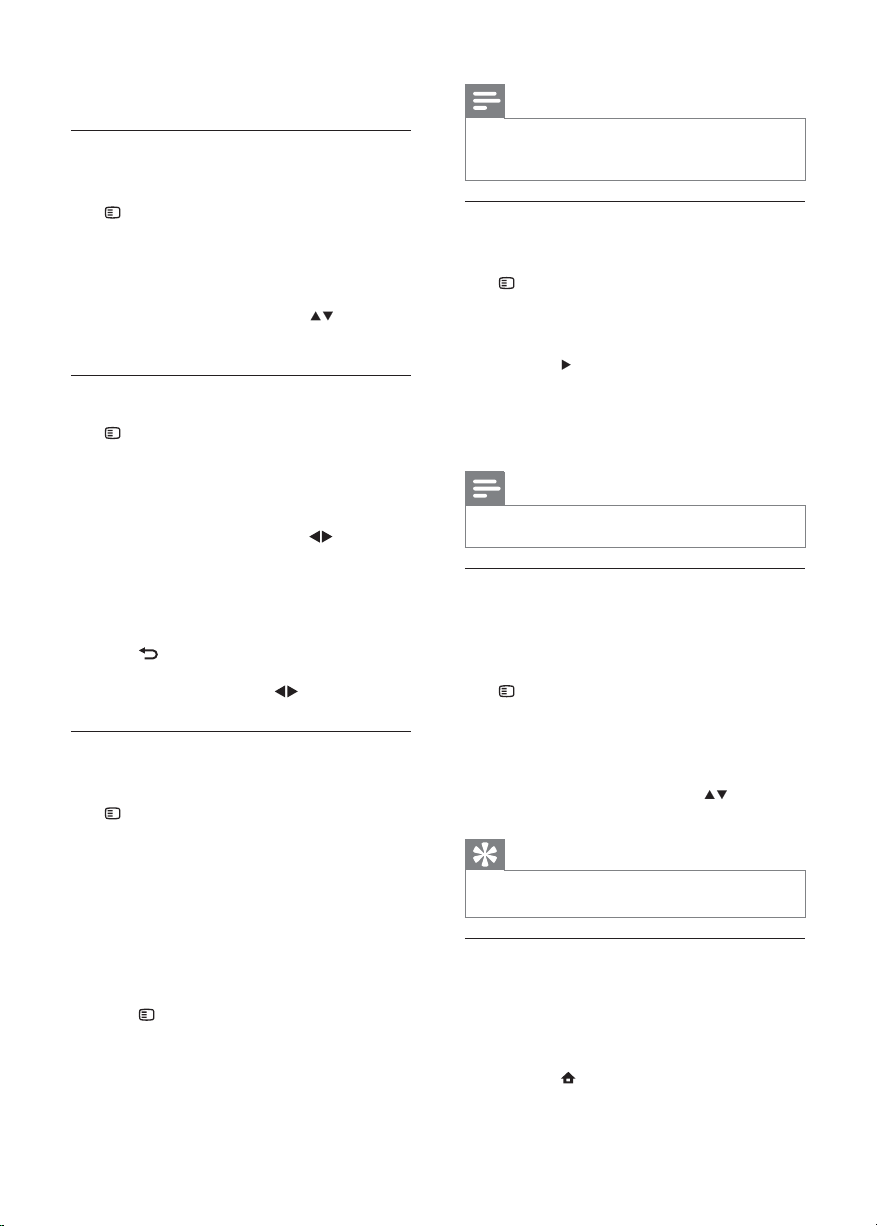
3 Selezionare il titolo o il numero del capitolo,
quindi premere OK.
Passaggio alla riproduzione di un
segmento specifico in base al tempo
1
Durante la riproduzione, premere
OPTIONS.
Viene visualizzato il menu delle opzioni di »
riproduzione.
2 Selezionare [Ricer. or.] nel menu, quindi
premere OK.
3 Premere i tasti di navigazione ( ) per
modificare la scena a cui si desidera passare,
quindi premere OK.
Zoom avanti/indietro
1
Durante la riproduzione, premere
OPTIONS.
Viene visualizzato il menu delle opzioni di »
riproduzione.
2 Selezionare [Zoom] nel menu, quindi premere
OK.
3 Premere i tasti di navigazione ( )per
selezionare il fattore di zoom, quindi premere
OK.
4 Premere i tasti di navigazione per scorrere
l’immagine ingrandita.
Per annullare la modalità zoom, premere •
BACK o OK per visualizzare la barra
del fattore di zoom, quindi premere i
tasti di navigazione (
viene visualizzato il fattore [x1].
) fino a che non
Riproduzione continua di una sezione
specifica
1
Durante la riproduzione, premere
OPTIONS.
Viene visualizzato il menu delle opzioni di »
riproduzione.
2 Selezionare [Ripeti A-B] nel menu, quindi
premere OK per impostare il punto di inizio.
3 Portare avanti la riproduzione, quindi premere
OK per impostare il punto finale.
Viene avviata la riproduzione continua. »
Per arrestare la modalità di ripetizione •
della riproduzione, premere
OPTIONS, selezionare [Ripeti A-B],
quindi premere OK.
Nota
È possibile contrassegnare una sezione per la ripetizione •
della riproduzione solo all’interno dello stesso brano/
titolo.
Visualizzazione di un film da diverse
angolazioni di ripresa
1
Durante la riproduzione, premere
OPTIONS.
Viene visualizzato il menu delle opzioni di »
riproduzione.
2 Selezionare [Elen. ang.] nel menu, quindi
premere
.
3 Selezionare un’angolazione, quindi premere
OK.
La riproduzione passa all’angolazione »
prescelta.
Nota
Solo per dischi con scene riprese da più angolazioni. •
Impostazione manuale della posizione dei
sottotitoli
È possibile impostare manualmente la posizione dei
sottotitoli sullo schermo del TV.
1 Durante la riproduzione, premere
OPTIONS.
Viene visualizzato il menu delle opzioni di »
riproduzione.
2 Selezionare [Spostamento sottotitoli] nel
menu, quindi premere OK.
3 Premere i tasti di navigazione ( ) per
spostare i sottotitoli, quindi premere OK.
Suggerimento
Questa funzione non è supportata per i video DivX con •
sottotitoli esterni.
Riproduzione di dischi BD-Video
Un disco Blu-ray Video presenta una capacità
superiore e supporta funzionalità come: video ad
alta definizione, audio surround multicanale, menu
interattivi e così via.
1 Inserire un disco BD-Video.
2 Premere , quindi selezionare [riproduci
disco] e premere OK.
14
IT
Page 15
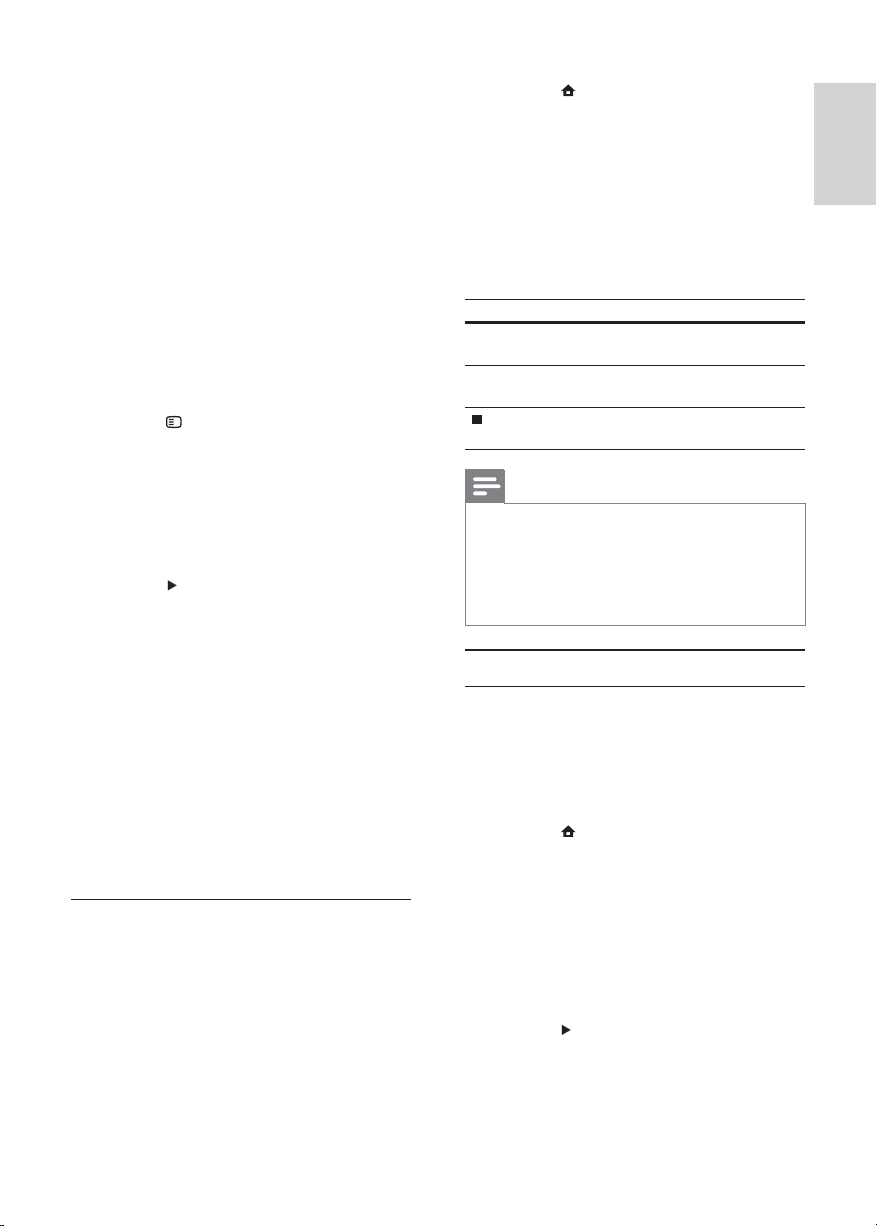
3 La riproduzione inizia automaticamente. In
alternativa è possibile selezionare un’opzione
di riproduzione all’interno del menu e
premere OK.
Durante la riproduzione, è possibile •
premere TOP MENU per visualizzare
informazioni aggiuntive, funzionalità o
contenuti memorizzati nel disco.
Durante la riproduzione, è possibile •
premere POP-UP MENU per visualizzare
il menu del disco senza interrompere la
riproduzione.
BONUSVIEW
(applicabile solo ai dischi compatibili con la funzione
BONUSVIEW o Picture-in-Picture)
È possibile visualizzare subito i contenuti aggiuntivi
(ad esempio i commenti) in una piccola finestra.
1 Premere OPTIONS .
Viene visualizzato il menu delle opzioni di »
riproduzione.
2 Selezionare [Scelta PIP] nel menu, quindi
selezionare [PIP] e premere OK.
Viene attivata la finestra video secondaria. »
3 Selezionare [2a lingua audio] o [2a lingua
sottotitoli] nel menu, quindi
premere
.
4 Selezionare la lingua di riproduzione, quindi
premere OK.
BD-Live
(solo per dischi che supportano i contenuti bonus
BD-Live)
È possibile scaricare contenuti aggiuntivi (come
trailer, sottotitoli, ecc.) nella memoria interna
dell’apparecchio o in un dispositivo USB collegato.
Alcuni dati video speciali possono essere riprodotti
mentre vengono scaricati.
Quando viene riprodotto un disco dotato di
funzionalità BD-Live, l’ID dell’apparecchio o del
disco può essere inviato al fornitore di contenuti
tramite connessione Internet. I servizi e le funzioni
offer te variano da disco a disco.
Riproduzione di video DivX
Con DivX, si intende un formato multimediale
digitale in grado di mantenere una qualità elevata
nonostante l’elevata compressione applicata.
®
1 Inserire un disco o dispositivo USB contenente
i video DivX.
2 Premere , selezionare [riproduci disco] o
[Effettuare una ricerca su dispositivo USB],
quindi premere OK.
Viene visualizzato il menu dei contenuti. »
3 Selezionare una cartella di video, quindi
premere OK.
4 Selezionare un titolo da riprodurre, quindi
premere OK.
5 Utilizzare il telecomando per controllare la
riproduzione.
Tasto Operazione
AUDIO Consente di selezionare una lingua
SUBTITLE Consente di selezionare la lingua
È possibile riprodur re solo video DivX noleggiati o •
acquistati con il codice di registrazione DivX di questo
apparecchio (vedere “Regolazione delle impostazioni” >
[Imp. av.] > [Cod. DivX
•
È possibile riprodurre file video DivX non più grandi di 4 GB.
L’apparecchio può visualizzare al massimo 45 caratteri •
per i sot totitoli.
o un canale audio.
per i sottotitoli.
Consente di interrompere la
riproduzione.
Nota
®
VOD]).
Riproduzione di immagini
Riproduzione di immagini tramite
presentazione
Il lettore è in grado riprodurre immagini JPEG (file
con estensione .jpeg o .jpg).
1 Inserire un disco o dispositivo USB contenente
le immagini in formato JPEG.
2 Premere , selezionare [riproduci disco]o
[Effettuare una ricerca su dispositivo USB],
quindi premere OK.
Viene visualizzato il menu dei contenuti. »
3 Selezionare una cartella di foto, quindi
premere OK per accedervi.
Per selezionare un’immagine, utilizzare i •
tasti di navigazione.
Per ingrandire la foto selezionata e •
avviare la presentazione, premere OK.
4 Premere per avviare la presentazione.
Italiano
IT
15
Page 16

Nota
Potrebbe essere necessario diverso tempo per •
visualizzare il contenuto del disco sul televisore a causa
del gran numero di brani/immagini memorizzati su un
solo disco.
•
L’apparecchio è in grado di visualiz zare solo immagini
da fotocamera digitale in formato JPEG-EXIF, utilizzato
dalla maggior parte delle fotocamere digitali. Non è in
grado di visualizzare immagini Motion JPEG o immagini
in formati diversi da JPEG né clip musicali associati ad
immagini.
•
L’apparecchio non riproduce né visualiz za file/cartelle le
cui dimensioni superano il limite supportato.
Controllo della riproduzione di immagini
1
Riprodurre una presentazione di foto.
2 Utilizzare il telecomando per controllare la
riproduzione.
Premere •
alle opzioni di riproduzione, selezionare
un’opzione e premere OK.
Durante la riproduzione dell’anteprima, è •
possibile anche premere
una foto in orizzontale o in verticale.
Se l’anteprima si interrompe, premere •
per continuare la riproduzione.
OPTIONS per accedere
per ruotare
Impostazione dell’intervallo delle
presentazioni e delle animazioni
1
Durante la riproduzione, premere
OPTIONS.
Viene visualizzato il menu delle opzioni di »
riproduzione.
2 Selezionare [Durata diapositiva] nel menu,
quindi premere OK.
3 Selezionare la durata, quindi premere OK.
4 Selezionare [Animazione diap.] nel menu,
quindi premere OK.
5 Selezionare un tipo di animazione, quindi
premere OK.
Riproduzione di presentazioni musicali
È possibile riprodurre contemporaneamente file
musicali in formato MP3 e file immagine in formato
JPEG per creare una presentazione musicale.
Nota
Per creare una presentazione musicale, è necessario •
memorizzare i file MP3/WMA e JPEG nello stesso disco
o dispositivo USB.
1 Riprodurre i file musicali in formato MP3/WMA.
2 Premere BACK per tornare al menu
principale.
3 Selezionare la cartella di foto e premere
OK per avviare la riproduzione della
presentazione.
La presentazione ha inizio e termina solo »
dopo aver visualizzato tutte le immagini
contenute nella cartella.
La riproduzione dell’audio prosegue fino al »
termine del disco.
Per interrompere la presentazione, •
premere
Per interrompere la riproduzione della •
musica, premere nuovamente
.
.
Riproduzione di musica
Controllo di un brano
1
Riprodurre un brano.
2 Utilizzare il telecomando per controllare la
riproduzione.
Tasto Operazione
Consente di mettere in pausa la
riproduzione.
Consente di avviare o riprendere
la riproduzione.
Consente di interrompere la
riproduzione.
/
Consentono di passare al brano
precedente/successivo.
Consentono di selezionare un
elemento da riprodurre.
/
OPTIONS
Riproduzione di musica in formato
MP3/WMA
I file audio MP3/WMA sono un tipo di file
compressi (file con estensione .mp3 o .wma).
1 Inserire un disco o dispositivo USB contenente
i file musicali MP3/WMA .
Consentono la ricerca veloce in
avanti o indietro. Premere più
volte per modificare la velocità di
ricerca.
Consente di accedere alla modalità
di riproduzione ripetuta o casuale.
16
IT
Page 17

2 Premere , selezionare [riproduci disco] o
[Effettuare una ricerca su dispositivo USB],
quindi premere OK.
Viene visualizzato il menu dei contenuti. »
3 Selezionare una cartella musicale, quindi
premere OK.
4 Selezionare un file da riprodurre e premere
OK.
Per tornare al menu principale, premere •
BACK.
Nota
Se il disco è stato registrato in più sessioni, viene •
riprodotta solo la prima.
•
L’apparecchio non riproduce file WMA protetti da DRM
(Digital Rights Management).
•
Il let tore non suppor ta il formato audio MP3PRO.
Se nel nome (ID3) del brano MP3 o dell’album sono •
presenti caratteri speciali, il nome potrebbe non venire
visualizzato correttamente perché tali carat teri non sono
supportati da questo registratore.
•
L’apparecchio non riproduce né visualiz za file/cartelle le
cui dimensioni superano il limite supportato.
6 Regolazione delle
impostazioni
4 Selezionare un’opzione, quindi premere OK.
5 Selezionare un’impostazione, quindi premere
OK.
Per tornare al menu precedente, •
premere
Per uscire dal menu, premere •
[Visual. TV]
Consente di selezionare un formato di
visualizzazione:
BACK.
.
• [Letterbox 4:3] – Per i TV 4:3: display “maxischermo” con barre nere sopra e sotto.
• [Panscan 4:3] – Per i TV 4:3: schermo
completo con lati tagliati.
• [16:9 Widescreen] – Per i TV wide-screen:
formato 16:9.
• [16:9] - Per i TV con schermo 16:9: formato
4:3 per dischi con formato 4:3, con bande nere
nella parte sinistra e destra dello schermo.
Italiano
Nota
Se l’opzione di impostazione non è disponibile, non può •
essere modificata allo stato attuale.
Impostazioni video
1 Premere .
2 Selezionare [Configurazione] e premere OK.
3 Selezionare [Conf. vid.] e premere .
Video Setup
Audio Setup
Network Setup
EasyLink Setup
Preference Setup
Advanced Setup
Standard
Nota
Se l’opzione • [Panscan 4:3] selezionata non è supportata
dal disco, lo schermo riproduce le immagini in for mato
[Letterbox 4:3].
[Video HDMI]
Consente di selezionare la risoluzione dell’uscita
video HDMI compatibile con le funzionalità di
visualizzazione del televisore.
• [Auto]- Consente di individuare e selezionare
automaticamente la migliore risoluzione video
supportata.
• [Nativo] - Consente di impostare la
risoluzione video originale.
• [480i/576i], [480p/576p], [720p], [1080i],
[1080p], [1080p/24Hz] - Consentono di
selezionare la risoluzione video migliore per il
televisore. Per ulteriori dettagli, consultare il
manuale del televisore.
IT
17
Page 18

Nota
Se una certa risoluzione non è suppor tata dal T V •
e compare una scher mata vuota, per ripris tinare la
visualizzazione delle immagini attendere 10 secondi
oppure premere
(utilizzando i tasti numerici).
•
Nel caso di un collegamento composite (CVBS) o
component ( YPbPr), se non viene visualizzato alcun
filmato quando una risoluzione video sotto
[Video HDMI] o [Component Video] è impostata su HD
(1080p/24 Hz, 1080p, 1080i, 720p), collegare il lettore al
TV tr amite cavo HDMI per la riproduzione di filmati HD
(per un collegamento HDMI, vedere “Collegamento” >
“Opzione 1: collegamento al jack HDMI”).
[HDMI Deep Color]
Questa funzione è disponibile solo quando il
dispositivo di visualizzazione è connesso tramite cavo
HDMI e quando supporta la funzione Deep Color.
• [Auto] - Consente di visualizzare immagini
vivaci con più di un miliardo di colori su
televisori dotati di funzione Deep Colour.
• [On] - Consente di visualizzare immagini vivaci
con più di un miliardo di colori su televisori
dotati di funzione Deep Colour. Consente
di visualizzare colori a 12 bit che riducono
l’effetto di posterizzazione.
• [Off] - Consente di visualizzare colori
standard a 8 bit.
[Component Video]
Consente di selezionare la risoluzione dell’uscita
Component Video compatibile con le funzionalità di
visualizzazione del televisore.
• [480i/576i], [480p/576p], [720p], [1080i] Consentono di selezionare la risoluzione video
migliore per il televisore. Per ulteriori dettagli,
consultare il manuale del televisore.
Nota
Se l’impostazione non è compatibile con il televisore in •
uso, viene visualizzata una schermata vuota. Attendere
10 secondi per il ripristino automatico.
•
I DVD con protezione da copia possono supportare solo
risoluzioni da 480p/576p o 480i/576i.
[Imp. imm.]
Consente di selezionare una serie di opzioni per i
colori delle immagini.
• [Standard] - Impostazione colori originali.
• [Vivace] - Impostazione colori vivaci.
• [Freddo] - Impostazione colori tenui.
• [Azione] - Impostazione colori nitidi.
Consente di migliorare i dettagli delle zone
scure; ideale per i film d’azione.
• [Animazione] - Impostazione contrasto
colore. ideale per le immagini animate.
sul telecomando seguito da “731”
Impostazioni audio
1 Premere .
2 Selezionare [Configurazione] e premere OK.
3 Selezionare [Conf. audio] e premere .
Video Setup
Audio Setup
Network Setup
EasyLink Setup
Preference Setup
Advanced Setup
4 Selezionare un’opzione, quindi premere OK.
5 Selezionare un’impostazione, quindi premere
OK.
Per tornare al menu precedente, •
premere
Per uscire dal menu, premere •
[Mod. notte]
Consente di aumentare i suoni bassi, ad esempio i
dialoghi, per semplificare l’ascolto a volumi ridotti,
attenuando i suoni più alti.
• [Auto] - Consente di individuare e selezionare
un livello audio ottimale a basso volume. Solo
per brani con audio Dolby TrueHD.
• [On] - Per la visualizzazione notturna a basso
volume.
• [Off] - Per un audio surround nell’intera
gamma dinamica.
Nota
Solo per DVD-Video o BD-Video con codifica Dolby. •
[Neo 6]
Post processing tramite DTS per generare un audio
surround dal sonoro a 2 canali.
• [Cinema] - Consente il post processing Neo 6
in modalità cinema.
• [Musica] - Consente il post processing Neo 6
in modalità musica.
• [Off] - Consente di disabilitare il post
processing Neo 6.
[Audio HDMI]
Consente di selezionare l’uscita audio HDMI
quando l’apparecchio viene collegato a un TV/
dispositivo audio tramite cavo HDMI.
BACK.
Off
Off
Auto
Auto
On
.
18
IT
Page 19
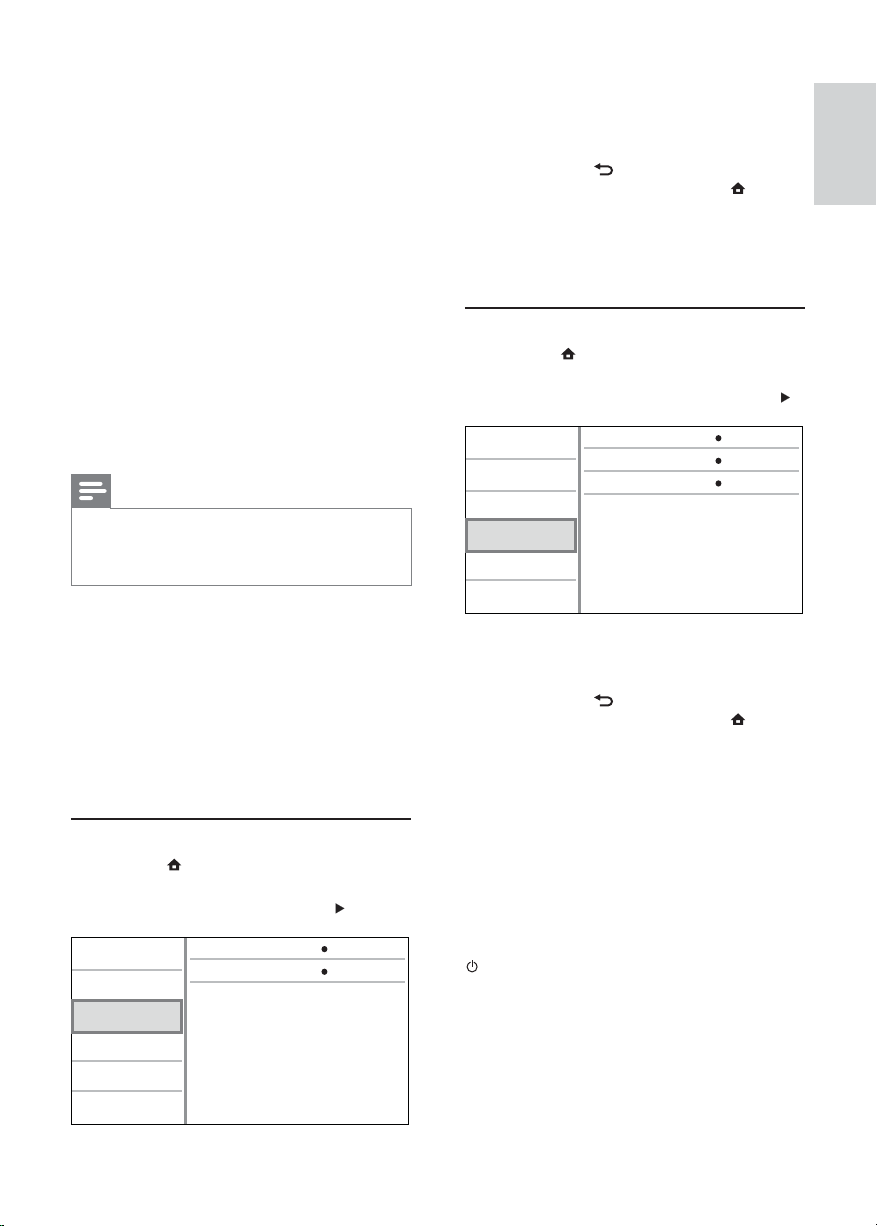
• [V. in bit] - Consente di selezionare la migliore
esperienza audio HD originale (solo tramite un
ricevitore audio HD compatibile).
• [Auto]- Consente di individuare e selezionare
automaticamente il migliore formato audio
supportato.
[Audio dig.]
Consente di impostare il formato audio per l’audio
riprodotto tramite jack DIGITAL OUT (coassiale/
ottica).
• [Auto]- Consente di individuare e selezionare
automaticamente il migliore formato audio
supportato.
• [PCM]- Il dispositivo audio non suppor ta
il formato multicanale. Viene effettuato il
downmix audio a due canali.
• [V. in bit] - Consente di selezionare l’audio
originale per ottenere suoni in qualità Dolby
o DTS (l’effetto audio speciale per i BD-Video
viene disabilitato).
Nota
Verificare che il formato audio sia suppor tato dal disco e •
dal dispositivo audio collegato (amplificatore/ricevitore).
• [V. in bit], l’audio
Quando viene selezionata l’opzione
interattivo, come il sonoro dei tasti, viene disattivato.
[Downsampling PCM]
Consente di impostare la velocità di
campionamento per l’audio PCM dal jack DIGITAL
OUT (coa ssiale/ottico).
• [On] - Il campionamento dell’audio PCM viene
ridotto a 48 kHz.
• [Off] - Per i BD o DVD registrati in formato
LPCM senza protezione da copia, i segnali
audio a 2 canali fino a 96 kHz vengono
riprodotti come segnali LPCM senza
conversione.
Configurazione della rete
1 Premere .
2 Selezionare [Configurazione] e premere OK.
3 Selezionare [Imp. rete] e premere .
Video Setup
Audio Setup
Network Setup
EasyLink Setup
Preference Setup
Advanced Setup
Network Installation
View Network Settings
4 Selezionare un’opzione, quindi premere OK.
5 Selezionare un’impostazione, quindi premere
OK.
Per tornare al menu precedente, •
premere
Per uscire dal menu, premere •
[Installazione di rete]
Consente di configurare la connessione di rete.
[Visualizza impostazioni di rete]
Consente di visualizzare le informazioni sullo stato
di rete corrente.
BACK.
.
Impostazione EasyLink
1 Premere .
2 Selezionare [Configurazione] e premere OK.
3 Selezionare [Impost. EasyLink] e premere .
Per tornare al menu precedente, •
premere
Per uscire dal menu, premere •
EasyLink
One Touch Play
One Touch Standby
BACK.
Video Setup
Audio Setup
Network Setup
EasyLink Setup
Preference Setup
Advanced Setup
4 Selezionare un’opzione e premere OK.
5 Selezionare un’impostazione e premere OK.
[EasyLink]
L’apparecchio supporta Philips EasyLink, che utilizza
il protocollo HDMI CEC (Consumer Electronics
Control). Per controllare tutti i dispositivi
compatibili EasyLink collegati tramite connettori
HDMI, è possibile utilizzare un unico telecomando.
• [On] - Consente di attivare le funzionalità
EasyLink.
• [Off] - Consente di disattivare le funzionalità
EasyLink.
[One Touch Play]
Se si accende l’apparecchio tramite il pulsante
(standby), il televisore (se dotato della
funzione di riproduzione One Touch) si accende
automaticamente e imposta il canale di ingresso
video corretto. L’apparecchio avvia la riproduzione
del disco.
• [On] - Consente di attivare la funzione di
riproduzione One Touch.
On
On
On
.
Italiano
19
IT
Page 20

• [Off] - Consente di disattivare la funzione di
riproduzione One Touch.
[One Touch Standby]
Se si tiene premuto il pulsante
i dispositivi HDMI CEC collegati (se il dispositivo
supporta la funzione di standby One Touch)
passano contemporaneamente alla modalità
standby.
• [On] - Consente di attivare la funzione di
standby One Touch.
• [Off] - Consente di disattivare la funzione di
standby One Touch.
Nota
È necessario attivare le funzionalità HDMI CEC sul •
televisore/sui dispositivi prima di poter utilizzare i
comandi EasyLink. Per ulteriori dettagli, consultare il
manuale del televisore o dei dispositivi in uso.
•
Philips non garantisce una completa interoperatività con
tutti i dispositivi HDMI CEC.
(standby), tutti
Impostazione delle preferenze
1 Premere .
2 Selezionare [Configurazione] e premere OK.
3 Selezionare [Config. Preferenze] e premere .
Video Setup
Audio Setup
Network Setup
EasyLink Setup
Preference Setup
Advanced Setup
Menu Language
Audio
Subtitle
Disc Menu
Parental Control
Screen Saver
Auto Subtitle Shift
Change Password
English
English
Off
English
Off
On
On
4 Selezionare un’opzione, quindi premere OK.
5 Selezionare un’impostazione, quindi premere
OK.
Per tornare al menu precedente, •
premere
Per uscire dal menu, premere •
[Lingua menu]
Consente di selezionare la lingua in cui vengono
visualizzati i menu sullo schermo.
BACK.
.
Nota
Se questo apparecchio viene collegato ad un TV •
compatibile HDMI CEC tramite cavo HDMI, viene
effettuato il passaggio automatico alla stessa lingua
di visualiz zazione dei menu del televisore stesso (se
quest’ultima è supportata dall’apparecchio).
[Audio]
Consente di selezionare una lingua audio per la
riproduzione del disco.
[Sottotit.]
Consente di selezionare una lingua dei sottotitoli
per la riproduzione del disco.
[Menu dis.]
Consente di selezionare la lingua per il menu del
disco.
Nota
Se la lingua selezionata non è disponibile sul disco, viene •
utilizzata la lingua predefinita.
•
Per alcuni dischi, è possibile modificare la lingua dei
sottotitoli e dell’audio solo tramite il menu del disco.
[Contr. gen.]
Consente di limitare l’accesso ai dischi inadatti ai
bambini. I dischi di questo tipo devono essere stati
registrati in base a una scala di valutazioni.
Per accedere, immettere l’ultima password
impostata oppure “0000”.
Nota
I dischi a cui è st ato assegnato un livello superiore a •
quello selezionato in [Contr. gen.] vengono riprodotti
soltanto se si immette la password.
•
La classificazione dei contenuti è regolata dalle norme
vigenti nei vari Paesi. Per consentire la riproduzione
di tutti i dischi, selezionare “8” per DVD-Video e BDVideo.
•
Alcuni dischi riportano una classificazione, ma questa
non è registrata sul supporto e, per tanto, non ha alcun
effetto sulla riproduzione.
[Screen Saver]
Consente di attivare o disattivare la modalità screen
saver che protegge lo schermo del televisore dai
danni causati dalla sovraesposizione a immagini
statiche per periodi eccessivi.
• [On] - Lo screen saver viene attivato dopo 10
minuti di inattività (ad esempio, in modalità di
pausa o arresto).
• [Off] - Consente di disattivare la modalità
screen saver.
[Spostamento automatico sottotitoli]
Consente di abilitare/disabilitare lo spostamento
automatico dei sottotitoli.
20
IT
Page 21

• [On] - La posizione dei sottotitoli viene regolata
automaticamente sullo schermo del TV.
• [Off] - Consente di disabilitare lo spostamento
automatico dei sottotitoli.
[Cambia password]
È possibile impostare o modificare la password.
1) Premere i tasti numerici per immettere la
password corrente o quella impostata per
ultima. Se non si ricorda la password, digitare
“0000”, quindi premere OK.
2) Digitare la nuova password.
3) Digitarla nuovamente.
4) Spostarsi su [Conferma] all’interno del menu e
premere OK.
[Pannella display]
Consente di impostare il livello di luminosità del
display anteriore.
• [Normale] - Luminosità normale.
[Offuscamento]• - Consente di ridurre
gradualmente la luminosità del display.
[Auto Standby]
Consente di disattivare/attivare la modalità di
standby automatico. Questa funzione consente di
risparmiare energia.
• [On] . Consente di passare alla modalità
standby dopo 30 minuti di inattività (ad
esempio, in modalità pausa o di arresto).
• [Off] - Consente di disattivare la modalità di
standby automatico.
[VCD PBC]
Consente di attivare o disattivare il menu dei
contenuti di VCD/SVCD con funzione PBC
(Playback Control, controllo di riproduzione).
• [On] - Consente di visualizzare il menu
dell’indice quando viene caricato un disco per
essere riprodotto.
• [Off] - Consente di ignorare il menu e iniziare
la riproduzione dal primo titolo.
Video Setup
Audio Setup
Network Setup
EasyLink Setup
Preference Setup
Advanced Setup
Software Update
Clear Memory
4 Selezionare un’opzione e premere OK.
5 Selezionare un’impostazione e premere OK.
[Protez. BD-Live]
È possibile limitare l’accesso a Internet da parte di
contenuti bonus BD-Live disponibili su alcuni dischi
Blu-ray.
• [On] - L’accesso a Internet non è consentito
• [Off] - L’accesso a Internet è consentito per
[Aggiornamento software]
Consente di effettuare l’aggiornamento del
software (se è disponibile una nuova versione sul
sito Web di Philips) dell’apparecchio in modo da
ottimizzare le prestazioni del lettore.
• [USB] - Consente di aggiornare il software dal
• [Rete] - Consente di aggiornare il software da
Per tornare al menu precedente, •
premere
Per uscire dal menu, premere •
per tutti i contenuti BD-Live.
tutti i contenuti BD-Live.
dispositivo USB collegato all’apparecchio.
Internet.
Nota
Per informazioni dettagliate sull’aggiornamento software, •
vedere “Informazioni aggiuntive” > “Aggiornamento del
software”.
BACK.
.
Italiano
Impostazioni avanzate
1 Premere .
2 Selezionare [Configurazione] e premere OK.
3 Selezionare [Imp. av.] e premere .
[Cancella memoria]
Consente di cancellare i dati BD-LIVE scaricati
automaticamente sul dispositivo USB collegato.
Suggerimento
Viene creata automaticamente la car tella “BUDA” •
sul dispositivo USB collegato per salvare i dati delle
applicazioni BD-LIVE scaricate.
[Cod. DivX® VOD]
Ottenere il codice di registrazione DivX
per annullare la registrazione.
®
o il codice
IT
21
Page 22
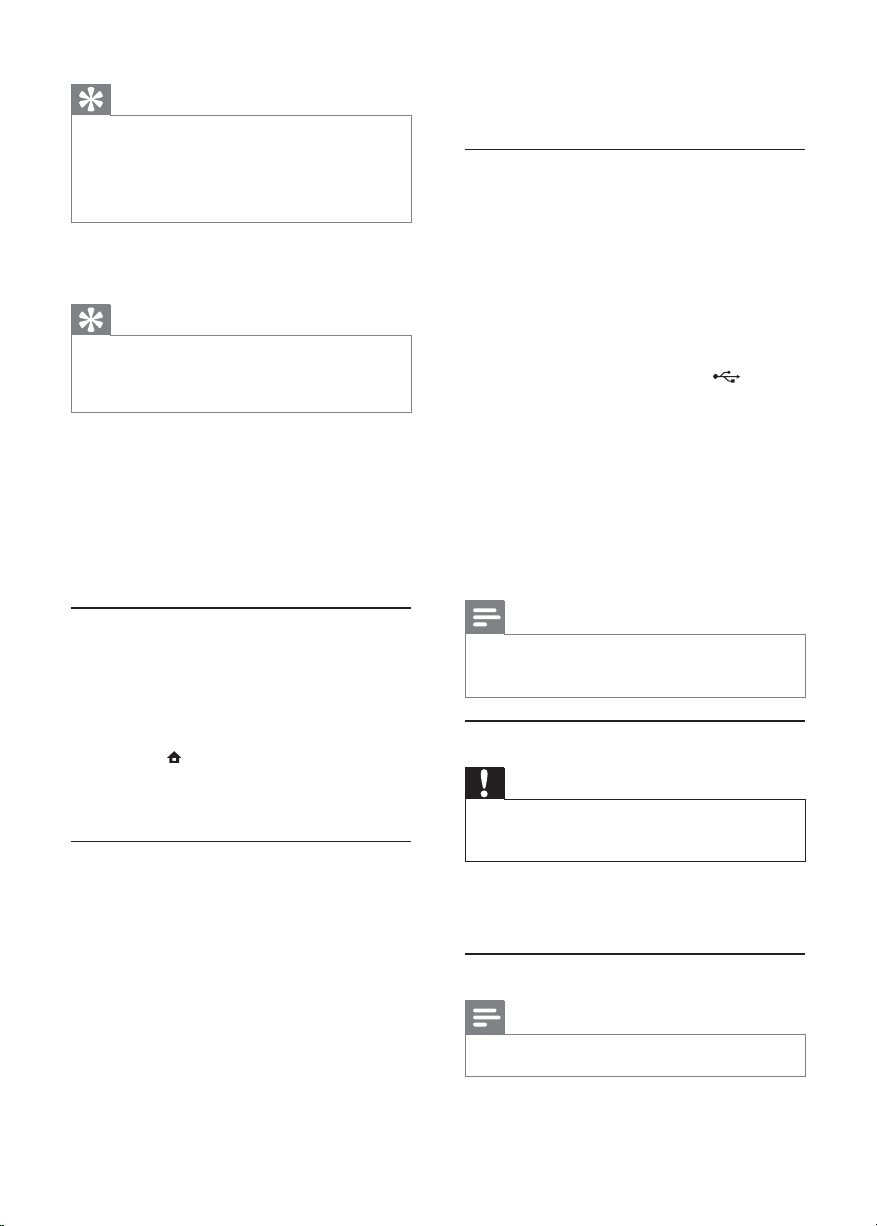
Suggerimento
Consente di utilizzare il codice di registrazione DivX •
dell’apparecchio quando si acquistano o noleggiano
video da ww w.divx.com/vod. I video DivX noleggiati
o acquistati tramite il servizio DivX
Demand) possono esser e riprodotti solo sul dispositivo
su cui sono registrati.
[Info vers.]
Consente di visualizzare la versione software e
l’indirizzo MAC dell’apparecchio.
Suggerimento
Queste informazioni sono necessarie per sapere se •
una ver sione sof tware più recente è disponibile sul
sito Web di Philips in modo da scaricarla e installarla
sull’apparecchio.
[Ripristina impostazioni predefinite]
Consente di ripor tare tutti i parametri
dell’apparecchio alle impostazioni predefinite, ad
eccezione di [Contr. gen.].
®
VOD (Video On
7 Informazioni
aggiuntive
Aggiornamento del software
Per fare in modo che gli aggiornamenti software
migliorino le prestazioni, controllare la versione
software corrente dell’apparecchio e confrontarla
con l’ultima (se disponibile) presente sul sito Web di
Philips.
1 Premere .
2 Selezionare [Configurazione] e premere OK.
3 Selezionare [Imp. av.] > [Info vers.], quindi
premere OK.
Aggiornamento software tramite rete
1
Configurare la connessione Internet (vedere
“Informazioni preliminari” > “Configurazione
della rete”).
2 Nel menu principale, selezionare
[Configurazione] > [Imp. av.] >
[Aggiornamento software] > [Rete].
Viene richiesto di avviare il processo di »
aggiornamento, nel caso in cui venga
rilevato un supporto per l’aggiornamento.
3 Seguire le istruzioni visualizzate sullo schermo
del televisore per confermare il processo di
aggiornamento.
Una volta completato l’aggiornamento »
del software, l’apparecchio entra
automaticamente in modalità standby.
Aggiornamento software tramite USB
1
Visitare il sito www.philips.com/support per
verificare l’ultima versione software disponibile
per questo prodotto.
2 Scaricare il software su un’unità flash USB.
a Decomprimere il file scaricato e
assicurarsi che la cartella decompressa
riporti la dicitura “UPG”.
b Mettere la car tella “UPG” nella directory
principale.
3 Inserire l’unità flash USB nel jack (USB)
del prodotto.
4 Nel menu principale, selezionare
[Configurazione] > [Imp. av.] >
[Aggiornamento software] > [USB].
5 Seguire le istruzioni visualizzate sullo schermo
del televisore per confermare il processo di
aggiornamento.
Una volta completato l’aggiornamento »
del software, l’apparecchio entra
automaticamente in modalità standby.
Nota
Non scollegare l’alimentazione o rimuovere l’unità USB •
quando l’aggiornamento software è in corso per evitare
possibili danni all’apparecchio.
Protezione
Attenzione
Non utiliz zar e solventi chimici, ad esempio benzene, •
diluenti, detersivi commerciali o spray antistatici per
dischi.
Pulizia dei dischi
Passare sul disco un panno in microfibra con un
movimento dal centro verso il bordo in linea retta.
Specifiche
Nota
Le specifiche sono soggette a modifica senza preavviso. •
22
IT
Page 23
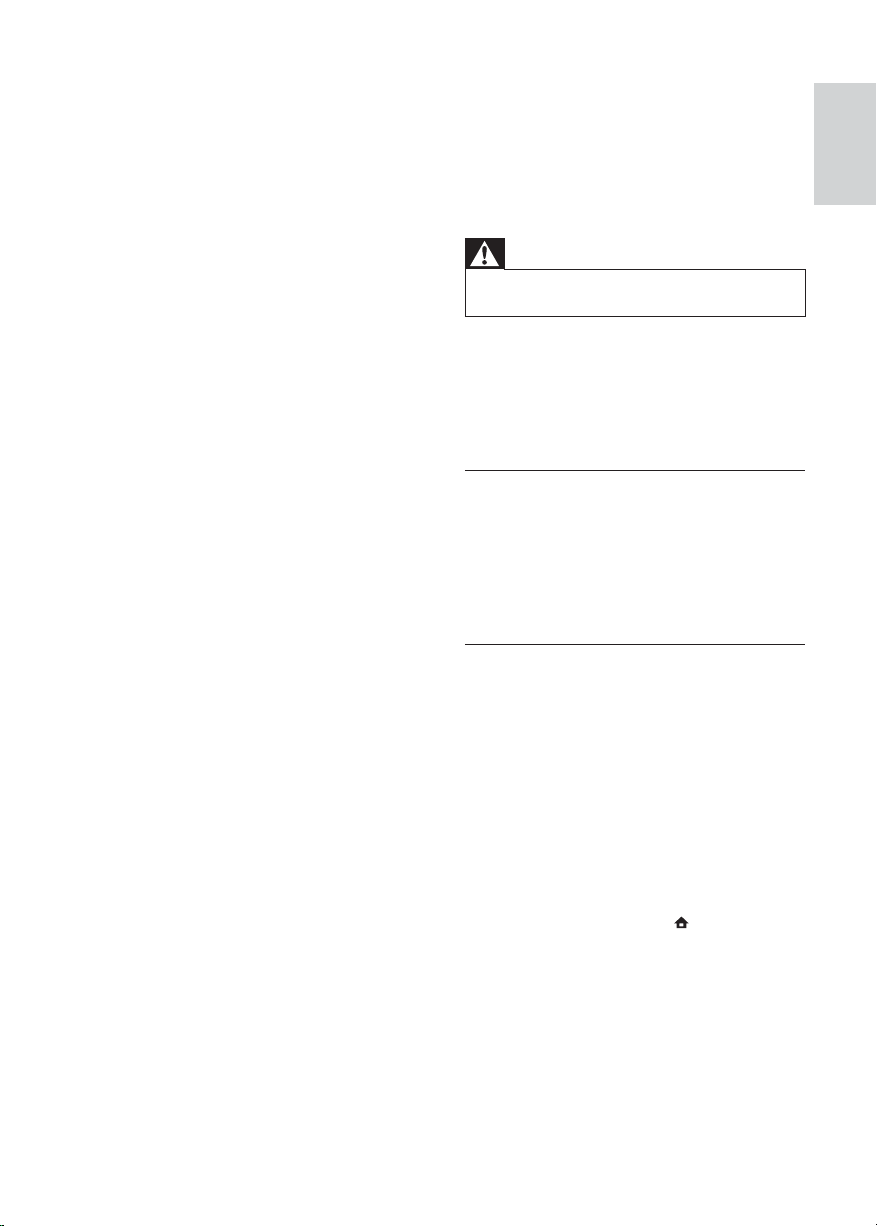
Video
Sistema segnale: PAL/NTSC•
Uscita Composite Video: 1 Vp-p (75 ohm)•
Uscita Component Video: 480/576i, 480/576p, •
720p, 1080i
Y: 1 Vp-p, (75 ohm)•
Pb: 0,7 V-pp (75 ohm)•
Pr: 0,7 V-pp (75 ohm)•
Uscita HDMI: 480p, 576p, 720p, 1080i, 1080p, •
1080p24
Audio
Uscita analogica a 2 canali•
Uscita audio anteriore (L+R): 2 Vrms (> •
1 kohm)
Uscita digitale: 0,5 Vp-p (75 ohm)•
Coassiale•
Uscita HDMI•
Frequenza di campionamento•
MP3: 32 kHz, 44,1 kHz, 48 kHz•
WMA: 44,1 kHz, 48 kHz•
Bitrate costante•
MP3: 112 kbps - 320 kbps•
VMA: 48 kpbs - 192 kpbs•
USB
Compatibilità: USB ad alta velocità (2.0)•
Supporto classe: UMS (classe USB di •
archiviazione di massa)
Unità principale
Alimentazione•
Europa: 220~240 V ~CA, ~50 Hz•
Assorbimento: 25 W•
Consumo energetico in modalità standby: •
< 0,5 W
Dimensioni (l x a x p): 435 x 60 x 227 (mm)•
Peso netto: 2,35 kg•
Accessori in dotazione
Telecomando e batterie•
Cavi audio/video•
Cavo di alimentazione•
Guida di avvio rapido•
Manuale dell’utente•
Manuale dell’utente multilingue integrato su •
CD-ROM
Specifiche laser
Tipo laser: •
Diodo laser BD: AlGaInN•
Diodo laser DVD: AlGaInP•
Diodo laser CD: AlGaInP•
Lunghezza d’onda: •
BD: 405 +5 nm/-5 nm•
DVD: 655 +10 nm/-10 nm•
CD: 790 +10 nm/-20 nm•
Potenza in uscita •
BD: potenza nominale max 20 mW•
DVD: potenza nominale max 6 mW•
CD: potenza nominale max 7 mW•
8 Risoluzione dei
problemi
Avvertenza
Rischio di scosse elettriche. Non rimuovere il •
rivestimento del prodot to per nessun motivo.
Al fine di mantenere valida la garanzia, non provare a
riparare l’unità.
In caso di problemi di utilizzo del prodotto, verificare i
punti indicati di seguito prima di richiedere assistenza.
Nel caso in cui non sia possibile trovare una soluzione,
registrare il prodotto e richiedere assistenza sul sito
www.philips.com/welcome.
Unità principale
Il telecomando non risponde ai comandi.
Collegare l’apparecchio a una presa di •
corrente.
Puntare il telecomando verso il sensore IR •
posto sul pannello anteriore dell’apparecchio.
Inserire correttamente le batterie.•
Inserire nel telecomando delle batterie nuove.•
Immagine
Non viene visualizzata alcuna immagine.
Consultare il manuale del televisore per •
selezionare l’ingresso video corretto.
Modificare il canale TV fino a visualizzare la
schermata Philips.
Nessuna immagine con la connessione HDMI.
Se l’apparecchio è collegato a un dispositivo di •
visualizzazione non autorizzato tramite cavo
HDMI, il segnale audio/video potrebbe non
venire riprodotto.
Assicurarsi che il cavo HDMI non sia difettoso. •
Sostituire il cavo HDMI.
Sul telecomando premere •
(utilizzando i tasti numerici) per ripristinare la
visualizzazione delle immagini.
Nessun segnale video ad alta definizione viene
riprodotto sul televisore.
Assicurarsi che il disco contenga video ad alta •
definizione.
Assicurarsi che il televisore suppor ti video ad •
alta definizione.
, quindi “731”
Italiano
IT
23
Page 24
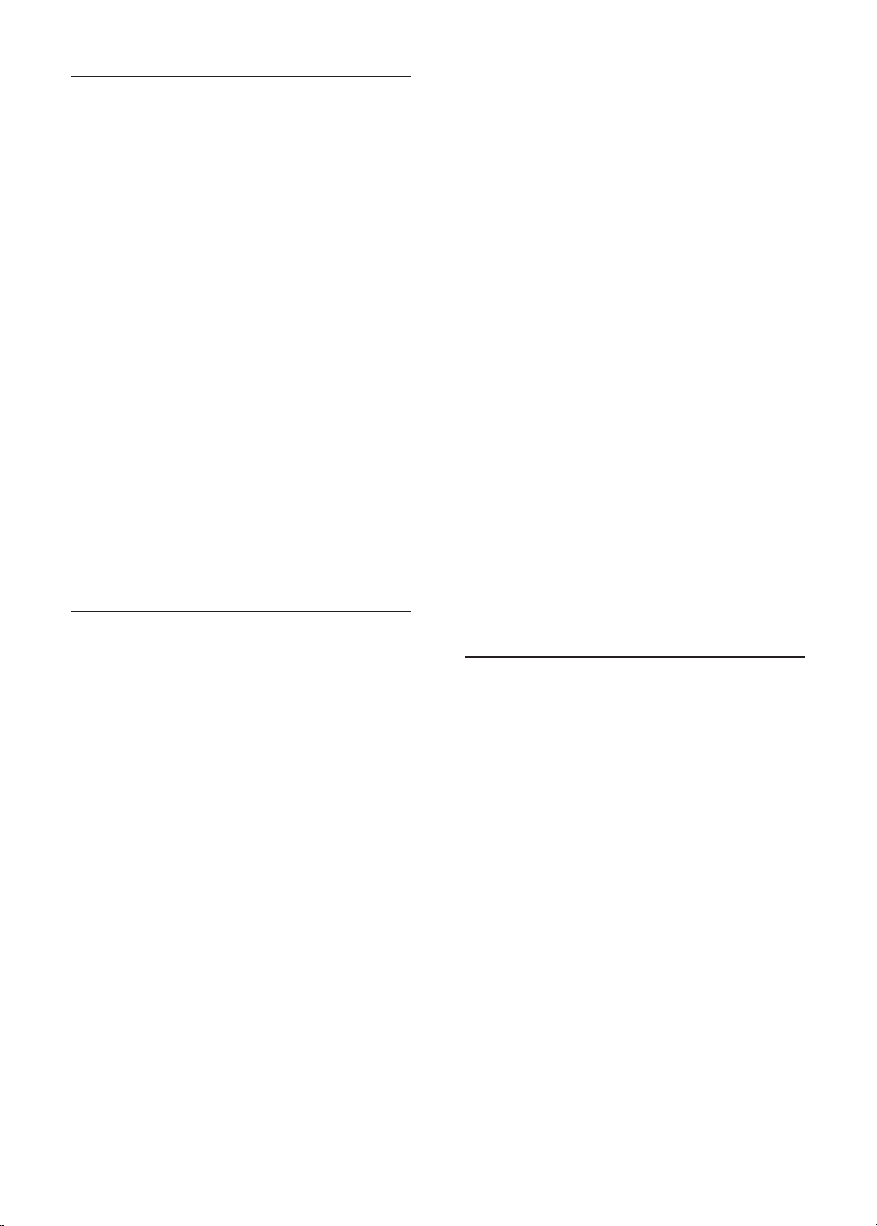
Audio
Nessuna riproduzione audio dal TV.
Verificare che i cavi audio siano collegati •
all’ingresso audio del televisore.
Assegnare l’ingresso audio del televisore •
all’ingresso video corrispondente. Per ulteriori
informazioni, vedere il manuale dell’utente
relativo al televisore.
Assenza di audio dagli altoparlanti del dispositivo
audio (sistema Home Theatre/amplificatore/
ricevitore).
Verificare che i cavi audio siano collegati •
all’ingresso audio del dispositivo audio stesso.
Accendere il dispositivo audio impostandolo •
sulla corretta sorgente di ingresso audio.
Nessun suono con la connessione HDMI.
Potrebbe non udirsi alcun suono dall’uscita •
HDMI qualora il dispositivo collegato non
sia conforme allo standard HDCP e sia
compatibile solo con il formato DVI.
Assenza di audio secondario tramite opzione
Picture-in-Picture.
Quando viene selezionato • [V. in bit]
nel menu [Audio HDMI] o [Audio dig.],
l’audio interattivo come quello secondario
dell’opzione Picture-in-Picture viene
disattivato. Deselezionare [V. in bit].
Riproduzione
Impossibile riprodurre il disco.
Assicurarsi che il disco sia caricato •
correttamente.
Assicurarsi che il prodotto supporti il disco. •
Vedere “Informazioni sul prodotto” >
“Supporti riproducibili”.
Verificare che il prodotto supporti il codice •
regionale del DVD o BD.
Per i DVD±RW o DVD±R, assicurarsi che il •
disco sia finalizzato.
Pulire il disco. •
I file di dati (JPEG, MP3, WMA) non possono
essere riprodotti o letti.
Verificare che i dati siano stati registrati in •
formato UDF, ISO9660 o JOLIET.
Verificare che il disco non contenga più di •
9.999 file per i DVD e 999 file per i CD.
Verificare che l’estensione dei file JPEG sia .jpg, •
.JPG, .jpeg o .JPEG.
Verificare che l’estensione del file MP3/•
WMA sia .mp3 o .MP3 e .wma o .WMA per
Windows Media™ Audio.
Non è possibile riprodurre file video DivX.
Assicurarsi che il file video DivX sia •
compatibile.
Verificare che l’estensione del nome file sia •
corretta.
Impossibile eseguire la lettura del contenuto
dell’unità flash USB.
Il formato dell’unità flash USB non è •
compatibile con il prodotto.
La memoria massima supportata corrisponde •
a 160 GB.
Sul TV compare la scritta “No entry” (Immissione
non valida) o il segno “x”.
L’operazione non è consentita. •
L’opzione EasyLink non funziona.
Assicurarsi che l’apparecchio sia collegato a un •
televisore Philips dotato di funzione EasyLink e
che l’opzione[EasyLink]del menu sia impostata
su [On].
Impossibile accedere alle funzioni BD-Live.
Verificare la connessione di rete o assicurarsi •
che la rete sia impostata correttamente.
Svuotare la memoria locale/interna (se •
presente) o il dispositivo USB.
Verificare che il disco BD supporti la funzione •
BD Live.
9 Glossario
A
Archiviazione locale
Questo sistema di archiviazione viene utilizzato per
la memorizzazione di contenuti aggiuntivi di BDVideo dotati di funzione BD-Live.
Audio digitale
L’audio digitale è un segnale sonoro che è stato
conver tito in valori numerici. L’audio digitale può
essere trasmesso su più canali. mentre l’audio
analogico può essere trasmesso unicamente
attraverso due canali.
AVCHD
AVCHD è un formato (standard) per videocamere
ad alta definizione che può essere utilizzato per la
registrazione e la riproduzione di immagini HD ad
alta risoluzione.
24
IT
Page 25
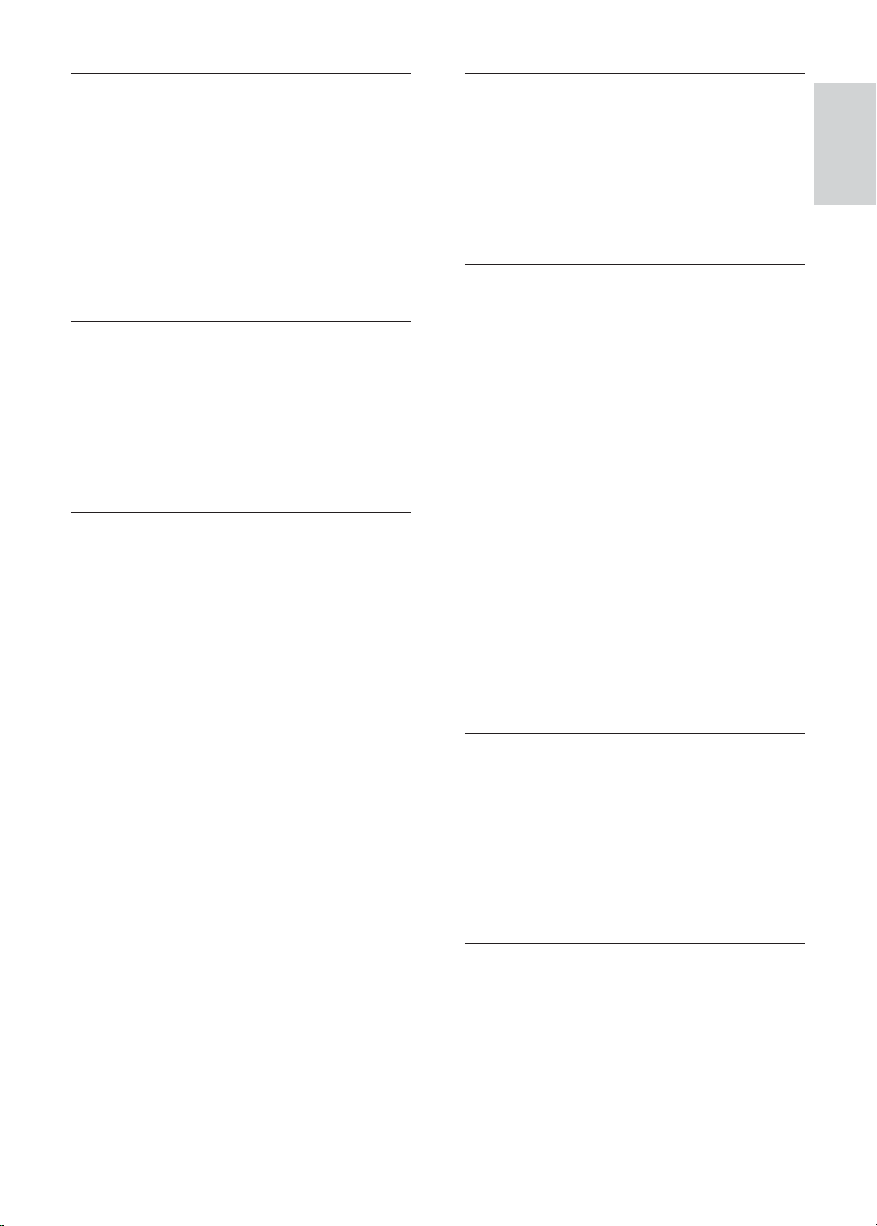
B
BONUSVIEW
BonusView, funzione nota anche come “Profile 1.1”.
Oltre alle funzioni di riproduzione di base e a quelle
interattive, i lettori BonusView entrati in commercio
dopo il 31 ottobre 2007 consentono agli utenti
di sfruttare l’opzione “Picture-in-Picture” (PiP) e
l’audio secondario (utile, ad esempio, nel caso in
cui si utilizzino giochi con tracce audio aggiuntive
mentre viene riprodotto il film) su dischi compatibili
con la modalità BonusView.
C
Codice regionale
Un sistema che consente di leggere i dischi solo
nella regione designata. Questa unità legge solo i
dischi con codici di regione compatibili. Il codice
regionale dell’unità è riportato sull’etichetta del
prodotto. Alcuni dischi sono compatibili con più
regioni (o con TUTTE le regioni).
D
Disco Blu-ray (BD)
Si tratta di un disco video ottico di prossima
generazione con spazio di memorizzazione
dati cinque volte superiore rispetto a un DVD
tradizionale. L’elevata capacità del disco consente di
usufruire di funzioni quali video ad alta definizione,
audio Surround multicanale, menu interattivi e così
via.
DivX Video-On-Demand
Questo dispositivo DivX Certified
registrato al fine di riprodurre contenuti DivX VOD
(Video-On-Demand). Per generare il codice di
registrazione, individuare la sezione DivX VOD nel
menu di impostazione del dispositivo. Accedere
al sito vod.divx.com con questo codice per
completare il processo di registrazione e ottenere
ulteriori informazioni sui video DivX.
Dolby Digital
Un sistema di suono surround sviluppato da Dolby
Laboratories che contiene fino a sei canali di audio
digitale (sinistro e destro anteriore, sinistro e destro
surround, centro e subwoofer).
DTS
Digital Theater Systems. Un sistema di suono
surround che fornisce 5,1 canali di audio digitale
discreto nei prodotti di elettronica di consumo e nei
contenuti software. Non è sviluppato da Dolby Digital.
®
deve essere
F
Formato dello schermo
Si riferisce al rappor to tra lunghezza e altezza del
televisore. Il formato di un televisore standard è 4:3,
mentre quello di un televisore ad alta definizione o
maxischermo è 16:9. L’opzione Letter Box consente
di osservare un’immagine con una prospettiva più
ampia su uno schermo standard 4:3.
H
HDCP
High-bandwidth Digital Content Protection. È una
specifica che fornisce una trasmissione sicura dei
contenuti digitali tra dispositivi diversi (per impedire
la violazione del copyright).
HDMI
HDMI (High-Definition Multimedia Interface,
Interfaccia multimediale ad alta definizione) è
un’interfaccia digitale ad alta velocità in grado di
trasmettere segnali video non compressi ad alta
definizione e segnali audio digitali multicanale.
Offre alta qualità dell’immagine e del suono,
completamente priva di disturbi. L’HDMI è
interamente compatibile con le versioni precedenti
dei DVI.
Come richiesto dallo standard HDMI, il
collegamento a dispositivi HDMI o DVI senza
DHCP (High-bandwidth Digital Content Protection,
Protezione del contenuto digitale ad ampiezza di
banda elevata) comporta l’assenza dell’uscita video
o audio.
J
JPEG
Un formato per immagini digitali molto
comune. Un sistema di compressione dei dati
di un’immagine proposto dal Joint Photographic
Expert Group, caratterizzato da una piccola
riduzione della qualità dell’immagine e da un alto
rapporto di compressione. I file sono riconoscibili
dall’estensione “.jpg” o “.jpeg”.
L
LAN (Local Area Network)
Un gruppo di dispositivi collegati all’interno di
un’azienda, scuola o abitazione. Indica i confini di
una rete specifica.
Italiano
IT
25
Page 26
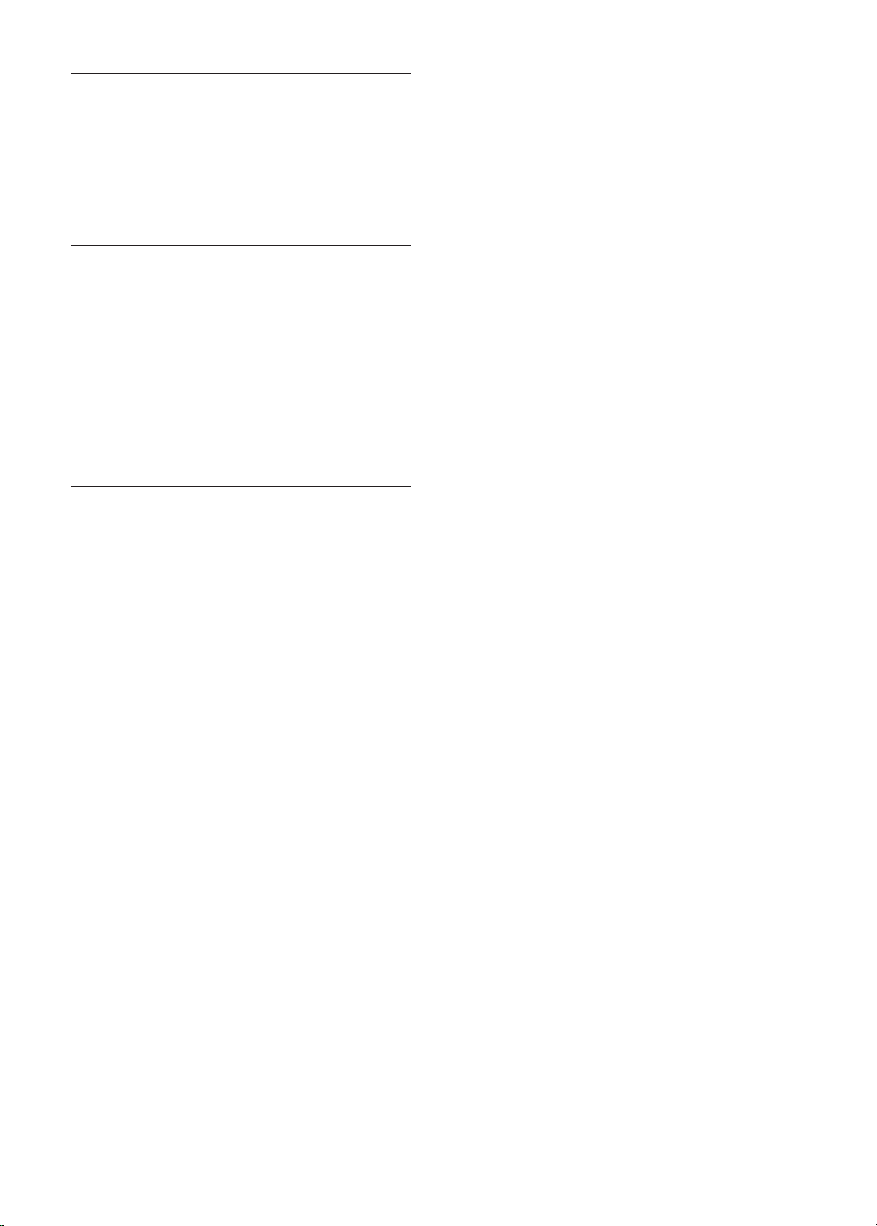
M
MP3
Un formato di file con un sistema di compressione
dei dati audio. MP3 è l’abbreviazione di Motion
Picture Experts Group 1 (o MPEG-1) Audio Layer
3. Con il formato MP3, un CD-R o CD-RW può
contenere fino a 10 volte più dati di un normale CD.
P
PBC
Playback Control (Controllo di riproduzione). Un
sistema che consente di spostarsi all’interno di un
Video CD/Super VCD con menu su schermo che
vengono registrati sul disco. Consente di utilizzare
la riproduzione e la ricerca interattive.
PCM
Pulse Code Modulation (Modulazione a impulsi
codificati). Sistema di codifica dell’audio digitale.
W
WMA
Windows Media™ Audio. Indica una tecnologia
di compressione audio sviluppata da Microsof t
Corporation. I dati WMA possono essere
codificati con Windows Media Player versione 9 o
Windows Media Player per Windows XP. I file sono
riconoscibili dall’estensione “.wma”.
26
Page 27

Italiano
NOTA
CONTRATTO DI LICENZA PER L’UTENTE FINALE DEL SOFTWARE (EULA)
IL PRESENTE CONTRATTO DI LICENZA PER L’UTENTE FINALE DEL SOFTWARE O EULA (“PRESENTE
CONTR ATTO”) È UN ACCORDO LEGALE E VINCOLANTE STIPULATO TRA IL LICENZIATARIO (PERSONA
FISICA O GIURIDICA) E Philips CONSUMER Lifestyle B.V. UNA SOCIETÀ A RESPONSABILITÀ LIMITATA
OLANDESE, con SEDE LEGALE IN HIGH TECH CAMPUS 37, 5656 AE EINDHOVEN, PAESI BASSI E LE RELATIVE
SOCIETÀ affiliate (INDIVIDUALMENTE E COLLETTIVAMENTE “PHILIPS”). IL PRESENTE CONTRATTO
CONFERISCE IL DIRITTO A UTILIZZARE UN DETERMINATO SOFTWARE (IL “SOFTWARE”) INCLUSA
LA DOCUMENTAZIONE PER L’UTENTE IN FORMATO ELETTRONICO CHE PUÒ ESSERE FORNITA
SEPARATAMENTE O INSIEME A UN PRODOTTO (IL “DISPOSITIVO”) O A PC PHILIPS. SCARICANDO,
INSTALLANDO O UTILIZZANDO ALTRIMENTI IL SOFTWARE, L’UTENTE ACCETTA I VINCOLI DEFINITI
DAI TERMINI E DALLE CONDIZIONI DEL PRESENTE CONTRATTO. QUALOR A NON SI ACCETTASSERO I
TERMINI E LE CONDIZIONI, NON SCARICARE, INSTALLARE O UTILIZZARE ALTRIMENTI IL SOFTWARE.
QUALORA L’UTENTE ABBIA ACQUISTATO IL SOFTWARE SU SUPPORTO TANGIBILE, AD ESEMPIO SU CD,
SENZA L’OPPORTUNITÀ DI LEGGERE IL PRESENTE CONTRATTO PRIMA DELL’ACQUISTO E NON ACCETTI
I TERMINI DEL CONTRATTO, POTRÀ OTTENERE IL RIMBORSO DEL PREZZO ORIGINARIAMENTE PAGATO
A CONDIZIONE CHE NON UTILIZZI IL SOFTWARE E LO RESTITUISCA CON PROVA DI ACQUISTO ENTRO
TRENTA (30) GIORNI DALLA DATA DI ACQUISTO.
1. Concessione di licenza. Il presente contratto concede una licenza non esclusiva, non trasferibile e non cedibile in
sublicenza per l’installazione e l’utilizzo, sul Dispositivo o su un PC, come applicabile, di una (1) copia della versione
specificata del Software in formato codice oggetto, come stabilito nella documentazione per l’utente, esclusivamente
ad uso privato. Il Software è “in uso” quando viene caricato nella memoria temporanea o permanente (RAM, hard
disk ecc.) del PC o del Dispositivo.
2. Proprietà. Il Software viene concesso in licenza e non venduto. Il presente contratto concede solo il diritto a
utilizzare il Software e non diritti, espressi o impliciti, sul Software stesso salvo quelli ivi specificati. Philips e i suoi
licenzianti detengono tutti i diritti, la titolarità e gli interessi relativi al Software, inclusi tutti i brevetti, i copyright,
i segreti industriali e altri diritti di proprietà intellettuale. Il Software è tutelato dalle leggi sui copyright, dalle
disposizioni contenute nei trattati internazionali e da altre leggi sulla proprietà intellettuale. Pertanto, ad eccezione
di quanto ivi stabilito espressamente, non è consentito copiare il Software senza il preventivo consenso scritto di
Philips, fermo restando che è consentito eseguirne una (1) copia esclusivamente a scopo di backup. Non è consentito
copiare il materiale stampato di corredo al Software, né stampare più di una (1) copia della documentazione
per l’utente fornita in formato elettronico, fermo restando che è consentito eseguire una (1) copia del materiale
stampato unicamente a scopo di backup.
3. Limitazioni di licenza. Salvo diversamente ivi previsto, non è consentito noleggiare, concedere in sublicenza,
vendere, cedere, prestare o trasferire in altro modo il Software. Non è consentito, né tanto meno è possibile
consentire a terzi, decodificare, decompilare o disassemblare il Software, salvo nella misura in cui tale restrizione
sia espressamente vietata dalla legge applicabile. Non è consentito rimuovere o distruggere le comunicazioni di
copyright o identificazione prodotto o altri contrassegni o restrizioni proprietarie dal Software. Tutti i titoli, i marchi,
le comunicazioni sui diritti limitati e di copyright devono essere riprodotti sulla copia di backup del Software. Non è
consentito modificare o adattare il Software, unirlo in un altro programma o derivare da esso alcun prodotto.
4. Cessazione di determinate funzionalità. Il Software può contenere componenti di software concesso in licenza,
incluso quello concesso in licenza da Microsoft Corporation (“Microsoft”), che incorpora la tecnologia DRM
(Digital Rights Management) di Microsoft per Windows Media. I provider di contenuti utilizzano la tecnologia DRM
(Digital Rights Management) per Windows Media (“WM-DRM”) per proteggere l’integrità del proprio contenuto
(“Contenuto protetto”) ed evitare l’appropriazione indebita della proprietà intellettuale, compreso il copyright. Il
Dispositivo può anche utilizzare il software WM-DRM per trasferire o riprodurre il Contenuto protetto (“Software
WM-DRM”). Se la sicurezza di questo Software WM-DRM è compromessa, Microsoft può revocare, su propria
richiesta o su richiesta dei titolari del Contenuto protetto (“Titolari del contenuto protetto”), il diritto di acquisire
nuove licenze per copiare, memorizzare, trasferire, visualizzare e/o riprodurre il Contenuto protetto. Questa
revoca non modifica la possibilità del Software WM-DRM di riprodurre il contenuto non protetto. Un elenco del
Software WM-DRM revocato viene inviato al PC e/o al Dispositivo quando si scarica una licenza per il Contenuto
protetto. Microsoft può, unitamente alla presente licenza, scaricare gli elenchi di revoche sul Dispositivo per conto
Page 28

dei titolari del contenuto protetto, impedendo al Dispositivo di copiare, memorizzare, visualizzare, trasferire e/o
riprodurre il Contenuto protetto. I Titolari del contenuto protetto possono anche richiedere di aggiornare alcuni
dei componenti WM-DRM distribuiti con questo Software (“Aggiornamenti WM-DRM”) prima di accedere al
proprio contenuto. Quando si tenta di riprodurre il Contenuto protetto, il Software WM-DRM creato da Microsoft
avviserà l’utente della necessità di un Aggiornamento WM-DRM e chiederà il consenso di quest’ultimo prima di
scaricare l’aggiornamento. Il Software WM-DRM creato da Philips assume lo stesso comportamento. Se non viene
accettato l’aggiornamento, l’utente non potrà accedere al Contenuto protetto che richiede l’Aggiornamento WMDRM. Sarà tuttavia possibile accedere ancora al contenuto non protetto e al Contenuto protetto che non richiede
l’aggiornamento. Le funzioni WM-DRM che consentono di accedere a Internet, quali l’acquisizione di nuove licenze
e/o l’esecuzione di un Aggiornamento WM-DRM, possono essere disattivate. In questo caso, l’utente potrà ancora
riprodurre il Contenuto protetto se dispone di una licenza valida per questo contenuto memorizzato sul Dispositivo.
L’utente non potrà, tuttavia, utilizzare alcune delle funzioni del Software WM-DRM che richiedono l’accesso a
Internet, ad esempio il download del contenuto che richiede l’Aggiornamento WM-DRM. Tutti i titoli e i diritti di
proprietà intellettuale relativi al Contenuto protetto sono proprietà dei rispettivi titolari del Contenuto protetto
e possono essere tutelati dalle leggi e dai trattati applicabili in materia di copyright e di proprietà intellettuale. Il
presente contratto non concede alcun diritto di utilizzo di tale Contenuto protetto. Quindi, riassumendo se il
Software contiene componenti WM-DRM Microsoft, il Contenuto protetto che si desidera scaricare, copiare,
memorizzare, visualizzare, trasferire e/o riprodurre, è protetto dai componenti WM-DRM Microsoft del
Software. Microsoft, i Titolari del contenuto protetto o i distributori del Contenuto protetto possono negare o
limitare l’accesso al Contenuto protetto anche dopo che l’utente ha pagato e/o lo ha già ottenuto. Né il consenso
dell’utente né il consenso o l’approvazione di Philips saranno necessari per negare, rifiutare o altrimenti limitare
l’accesso al Contenuto protetto. Philips non garantisce che l’utente potrà scaricare, copiare, memorizzare,
visualizzare, trasferire e/o riprodurre il Contenuto protetto.
5. Software Open Source. (a) Il software potrebbe contenere componenti soggetti ai termini di Open Source, come
indicato nella documentazione fornita in dotazione con il Dispositivo. Il presente Contratto non si applica al software
“in quanto tale”. (b) I diritti di licenza concessi ai sensi del presente Contratto non comprendono il diritto o la licenza
di fare uso, distribuire o creare opere derivate del Sof tware, in modo che il Software sia soggetto ai termini di Open
Source. Per “Termini di Open Source” si intendono i termini di ogni licenza che direttamente o indirettamente (1)
creano, o intendono creare, obblighi per Philips relativi al Software e/o alle relative opere derivate o (2) concedono,
o intendono concedere a terzi diritti o privative in base ai diritti di proprietà o di proprietà intellettuale relativi al
Software o alle relative opere derivate.
6. Risoluzione. Il presente contratto entra in vigore al momento dell’installazione o al primo utilizzo del Software e
cessa di diritto (i) a discrezione di Philips, in caso di mancato rispetto da par te dell’utente dei termini del presente
contratto, o (ii) al momento della distruzione di tutte le copie del Software e del relativo materiale fornito all’utente
da Philips. I diritti di Philips e gli obblighi dell’utente restano validi anche dopo la risoluzione del presente contratto.
7. Aggiornamenti. Philips può, a propria e unica discrezione, eseguire gli aggiornamenti del Software disponibili
mediante la comunicazione generale su un sito Web o altre modalità e metodi. Tali aggiornamenti sono disponibili
ai sensi del presente contratto o la versione di tali aggiornamenti può essere soggetta all’accettazione di un altro
contratto.
8. Servizi di assistenza. Philips non è obbligata a fornire assistenza né tecnica né di altro tipo (“Servizi di assistenza”)
per il Software. Se Philips fornisce Ser vizi di assistenza, questi saranno disciplinati da altri termini da concordarsi tra
l’utente e Philips.
9. Garanzia software limitata. Philips fornisce il Software ‘così com’è’ e senza alcuna garanzia, fermo restando che verrà
eseguito secondo quanto stabilito nella documentazione di corredo per un periodo di novanta (90) giorni/un anno
in seguito al primo download, alla prima installazione o al primo uso a seconda di, quale di questi eventi si verifichi
per primo. La responsabilità totale di Philips e il rimedio esclusivo dell’utente in caso di violazione di questa garanzia
prevedono, a discrezione di Philips, (i) la restituzione dell’eventuale somma pagata per il Software; oppure (b) la
riparazione o la sostituzione del Software non rispondente alla garanzia ivi prevista e che dovrà essere restituito a
Philips con una copia della ricevuta. Questa garanzia limitata sarà nulla nel caso in cui il Software risulti danneggiato
in seguito a un incidente, un abuso, un uso improprio o un’applicazione errata. Qualsiasi Software fornito in
sostituzione sarà garantito per il restante periodo del termine della garanzia originale oppure per trenta (30) giorni
a seconda di, quale dei due eventi risulti essere di maggiore durata. Questa garanzia limitata non verrà applicata se il
Software è stato fornito a titolo gratuito allo scopo di mera valutazione.
Page 29

10. ESCLUSIONE DI ALTRE GARANZIE. FATTO SALVO QUANTO STABILITO IN PRECEDENZA, PHILIPS E I
SUOI LICENZIANTI NON GARANTISCONO CHE IL SOFTWARE FUNZIONI ININTERROTTAMENTE E
SENZA ERRORI O CHE RISPONDA APPIENO ALLE ESIGENZE DELL’UTENTE. L’UTENTE SI ASSUME LA
TOTALE RESPONSABILITÀ PER LA SCELTA DEL SOFTWARE ALLO SCOPO DI RAGGIUNGERE I RISULTATI
DESIDERATI E PER L’INSTALLA ZIONE, L’USO E I RISULTATI DEL SOFTWARE STESSO. NELLA MISURA
MASSIMA CONSENTITA DALLA NORMATIVA APPLICABILE, PHILIPS E I SUOI LICENZIANTI ESCLUDONO
EVENTUALI GARANZIE E CONDIZIONI, ESPRESSE O IMPLICITE, COMPRESE, A TITOLO ESEMPLIFICATIVO E
NON ESAUSTIVO, LA GARANZIA DI COMMERCIABILITÀ, LA GAR ANZIA DI IDONEITÀ A UN PARTICOLARE
SCOPO E LA GARANZIA DI ACCUR ATEZZA E COMPLETEZZA DEI RISULTATI CON RIFERIMENTO AL
SOFTWARE E AL RELATIVO MATERIALE. NON È PREVISTA ALCUNA GARANZIA DI NON VIOLAZIONE.
PHILIPS NON GARANTISCE CHE L’UTENTE POTRÀ SCARICARE, COPIARE, MEMORIZZARE, VISUALIZZARE,
TRASFERIRE E/O RIPRODURRE IL CONTENUTO PROTETTO.
11. LIMITAZIONE DI RESPONSABILITÀ. IN NESSUNA CIRCOSTANZA PHILIPS E I SUOI LICENZIANTI
SARANNO RESPONSABILI DI DANNI CONSEGUENTI, SPECIALI, INDIRETTI, INCIDENTALI O PUNITIVI DI
QUALSIASI NATURA, COMPRESI, A TITOLO NON ESAUSTIVO, I DANNI PER PERDITA DI PROFITTI O UTILI,
INTERRUZIONE DEL CICLO LAVORATIVO, PERDITA DI INFORMAZIONI COMMERCIALI, PERDITA DI DATI,
PERDITA D’USO O ALTRA PERDITA ECONOMICA, ANCHE QUALORA PHILIPS O I SUOI LICENZIANTI
SIANO STATI INFORMATI IN MERITO ALLA POSSIBILITÀ DI TALI DANNI. IN NESSUNA CIRCOSTANZA
LA RESPONSABILITÀ DI PHILIPS O DEI SUOI LICENZIANTI PER I DANNI DERIVANTI DAL PRESENTE
CONTR ATTO SUPERERÀ IL PREZZO EFFETTIVAMENTE PAGATO DALL’UTENTE PER IL SOFTWARE O LA
SOMMA DI CINQUE EURO (5,00).
12. Marchi. Alcuni nomi dei prodotti e di Philips utilizzati nel presente contratto, così come il Software e la
documentazione stampata per l’utente possono rappresentare marchi registrati di Philips, dei suoi licenzianti o di
terzi. L’utente non è autorizzato a utilizzare tali marchi.
13. Regolamentazione dell’esportazione. Si conviene che l’utente non potrà esportare o riespor tare, direttamente o
indirettamente, il Software nei paesi in cui il United States Export Administration Act (Legge sulla regolamentazione
dell’espor tazione degli Stati Uniti) o altre leggi e regolamenti simili degli Stati Uniti richiedono una licenza
per l’esportazione o altro tipo di approvazione da parte del Governo degli Stati Uniti, salvo non si ottenga
preventivamente idonea licenza o approvazione per l’espor tazione. Scaricando o installando il Software, l’utente si
impegna a osservare tale disposizione sull’esportazione.
14. Legge applicabile. Il presente contratto è disciplinato dalle leggi del paese di residenza dell’utente, senza alcun
riferimento a eventuali conflitti di diritto internazionale privato. Qualsiasi controversia tra l’utente e Philips in merito
al presente Contratto sarà sottoposta alla giurisdizione non esclusiva dei tribunali del paese di residenza dell’utente.
15. Disposizioni generali. Il presente contratto rappresenta l’accordo finale tra l’utente e Philips e annulla e sostituisce
qualsiasi precedente dichiarazione, trattativa o altra comunicazione o riguardanti il Software e la documentazione
per l’utente. Se una parte del presente contratto viene considerata non valida, la restante parte continuerà a essere
in vigore a tutti gli effetti. Il presente contratto non pregiudicherà i diritti attribuiti dalla legge ai consumatori.
EULA-Italian
September 2009
Page 30

License Texts and Acknowledgements for any open source software used in
this Philips product
Instructions to obtain source code for this software can be found in the user manual.
1. U-boot
#
# (C) Copyright 2000 - 2008
# Wolfgang Denk, DENX Software Engineering, wd@denx.de.
#
# See file CREDITS for list of people who contributed to this
# project.
#
# This program is free software; you can redistribute it and/or
# modify it under the terms of the GNU General Public License as
# published by the Free Software Foundation; either version 2 of
# the License, or (at your option) any later version.
#
# This program is distributed in the hope that it will be useful,
# but WITHOUT ANY WARRANT Y; without even the implied warranty of
# MERCHANTABILITY or FITNESS FOR A PARTICULAR PURPOSE. See the
# GNU General Public License for more details.
#
# You should have received a copy of the GNU General Public License
# along with this program; if not, write to the Free Software
# Foundation, Inc., 59 Temple Place, Suite 330, Boston,
# MA 02111-1307 USA
#
A copy of the GPL is included below at item 2.
2. Linux kernel
NOTE! This copyright does *not* cover user programs that use kernel services by normal system calls - this is
merely considered normal use of the kernel, and does *not* fall under the heading of “derived work”.
Also note that the GPL below is copyrighted by the Free Software Foundation, but the instance of code that it
refers to (the linux kernel) is copyrighted by me and others who actually wrote it.
Also note that the only valid version of the GPL as far as the kernel is concerned is _this_ particular version of
the license (ie v2, not v2.2 or v3.x or whatever), unless explicitly otherwise stated.
----------------------------------------
GNU GENER AL PUBLIC LICENSE
Copyright (C) 1989, 1991 Free Software Foundation, Inc.
675 Mass Ave, Cambridge, MA 02139, USA
Everyone is permitted to copy and distribute verbatim copies of this license document, but changing it is not
allowed.
The licenses for most software are designed to take away your freedom to share and change it. By contrast,
the GNU General Public License is intended to guarantee your freedom to share and change free software--to
make sure the software is free for all its users. This General Public License applies to most of the Free Software
Foundation’s software and to any other program whose authors commit to using it. (Some other Free Software
Foundation software is covered by the GNU Library General Public License instead.) You can apply it to your
programs, too.
When we speak of free software, we are referring to freedom, not price. Our General Public Licenses are
designed to make sure that you have the freedom to distribute copies of free software (and charge for this
service if you wish), that you receive source code or can get it if you want it, that you can change the software or
use pieces of it in new free programs; and that you know you can do these things.
Linus Torvalds
Version 2, June 1991
Preamble
1
Page 31
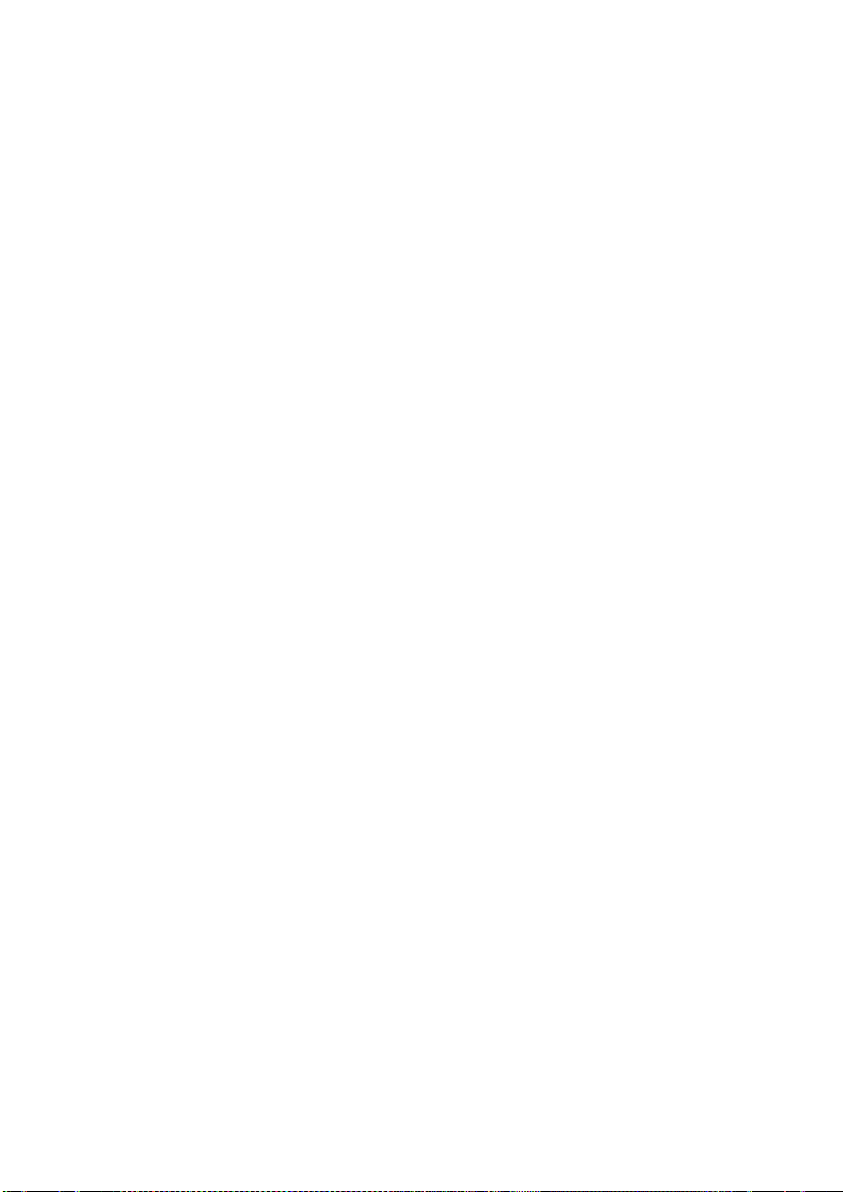
To protect your rights, we need to make restrictions that forbid anyone to deny you these rights or to ask you
to surrender the rights. These restrictions translate to cer tain responsibilities for you if you distribute copies of
the software, or if you modify it.
For example, if you distribute copies of such a program, whether gratis or for a fee, you must give the recipients
all the rights that you have. You must make sure that they, too, receive or can get the source code. And you
must show them these terms so they know their rights.
We protect your rights with two steps: (1) copyright the software, and (2) offer you this license which gives you
legal permission to copy, distribute and/or modify the software.
Also, for each author’s protection and ours, we want to make certain that everyone understands that there
is no warranty for this free software. If the software is modified by someone else and passed on, we want its
recipients to know that what they have is not the original, so that any problems introduced by others will not
reflect on the original authors’ reputations.
Finally, any free program is threatened constantly by software patents. We wish to avoid the danger that
redistributors of a free program will individually obtain patent licenses, in effect making the program proprietary.
To prevent this, we have made it clear that any patent must be licensed for everyone’s free use or not licensed at
all.
The precise terms and conditions for copying, distribution and modification follow.
TERMS AND CONDITIONS FOR COPYING, DISTRIBUTION AND MODIFICATION
0. This License applies to any program or other work which contains a notice placed by the copyright holder
saying it may be distributed under the terms of this General Public License. The “Program”, below, refers to
any such program or work, and a “work based on the Program” means either the Program or any derivative
work under copyright law: that is to say, a work containing the Program or a portion of it, either verbatim
or with modifications and/or translated into another language. (Hereinafter, translation is included without
limitation in the term “modification”.) Each licensee is addressed as “you”.
Activities other than copying, distribution and modification are not covered by this License; they are outside
its scope. The act of running the Program is not restricted, and the output from the Program is covered only
if its contents constitute a work based on the Program (independent of having been made by running the
Program). Whether that is true depends on what the Program does.
1. You may copy and distribute verbatim copies of the Program’s source code as you receive it, in any medium,
provided that you conspicuously and appropriately publish on each copy an appropriate copyright notice
and disclaimer of warranty; keep intact all the notices that refer to this License and to the absence of any
warranty; and give any other recipients of the Program a copy of this License along with the Program.
You may charge a fee for the physical act of transferring a copy, and you may at your option offer warranty
protection in exchange for a fee.
2. You may modify your copy or copies of the Program or any portion of it, thus forming a work based on the
Program, and copy and distribute such modifications or work under the terms of Section 1 above, provided
that you also meet all of these conditions:
a) You must cause the modified files to carry prominent notices stating that you changed the files and the
date of any change.
b) You must cause any work that you distribute or publish, that in whole or in part contains or is derived
from the Program or any part thereof, to be licensed as a whole at no charge to all third parties under
the terms of this License.
c) If the modified program normally reads commands interactively when run, you must cause it, when
started running for such interactive use in the most ordinary way, to print or display an announcement
including an appropriate copyright notice and a notice that there is no warranty (or else, saying that you
provide a warranty) and that users may redistribute the program under these conditions, and telling
the user how to view a copy of this License. (Exception: if the Program itself is interactive but does not
normally print such an announcement, your work based on the Program is not required to print an
announcement.)
These requirements apply to the modified work as a whole. If identifiable sections of that work are
not derived from the Program, and can be reasonably considered independent and separate works in
themselves, then this License, and its terms, do not apply to those sections when you distribute them as
separate works. But when you distribute the same sections as part of a whole which is a work based on the
Program, the distribution of the whole must be on the terms of this License, whose permissions for other
licensees extend to the entire whole, and thus to each and every part regardless of who wrote it.
GNU GENER AL PUBLIC LICENSE
2
Page 32

Thus, it is not the intent of this section to claim rights or contest your rights to work written entirely by you;
rather, the intent is to exercise the right to control the distribution of derivative or collective works based
on the Program.
In addition, mere aggregation of another work not based on the Program with the Program (or with a work
based on the Program) on a volume of a storage or distribution medium does not bring the other work
under the scope of this License.
3. You may copy and distribute the Program (or a work based on it, under Section 2) in object code or
executable form under the terms of Sections 1 and 2 above provided that you also do one of the following:
a) Accompany it with the complete corresponding machine-readable source code, which must be
distributed under the terms of Sections 1 and 2 above on a medium customarily used for software
interchange; or,
b) Accompany it with a written offer, valid for at least three years, to give any third party, for a charge no
more than your cost of physically performing source distribution, a complete machine-readable copy
of the corresponding source code, to be distributed under the terms of Sections 1 and 2 above on a
medium customarily used for sof tware interchange; or,
c) Accompany it with the information you received as to the offer to distribute corresponding source
code. (This alternative is allowed only for noncommercial distribution and only if you received the
program in object code or executable form with such an offer, in accord with Subsection b above.)
The source code for a work means the preferred form of the work for making modifications to it. For an
executable work, complete source code means all the source code for all modules it contains, plus any
associated interface definition files, plus the scripts used to control compilation and installation of the
executable. However, as a special exception, the source code distributed need not include anything that is
normally distributed (in either source or binary form) with the major components (compiler, kernel, and so
on) of the operating system on which the executable runs, unless that component itself accompanies the
executable.
If distribution of executable or object code is made by offering access to copy from a designated place, then
offering equivalent access to copy the source code from the same place counts as distribution of the source
code, even though third par ties are not compelled to copy the source along with the object code.
4. You may not copy, modify, sublicense, or distribute the Program except as expressly provided under this
License. Any attempt otherwise to copy, modify, sublicense or distribute the Program is void, and will
automatically terminate your rights under this License. However, parties who have received copies, or rights,
from you under this License will not have their licenses terminated so long as such parties remain in full
compliance.
5. You are not required to accept this License, since you have not signed it. However, nothing else grants you
permission to modify or distribute the Program or its derivative works. These actions are prohibited by law if
you do not accept this License. Therefore, by modifying or distributing the Program (or any work based on the
Program), you indicate your acceptance of this License to do so, and all its terms and conditions for copying,
distributing or modifying the Program or works based on it.
6. Each time you redistribute the Program (or any work based on the Program), the recipient automatically
receives a license from the original licensor to copy, distribute or modify the Program subject to these terms
and conditions. You may not impose any further restrictions on the recipients’ exercise of the rights granted
herein. You are not responsible for enforcing compliance by third parties to this License.
7. If, as a consequence of a court judgment or allegation of patent infringement or for any other reason (not
limited to patent issues), conditions are imposed on you (whether by court order, agreement or otherwise)
that contradict the conditions of this License, they do not excuse you from the conditions of this License.
If you cannot distribute so as to satisfy simultaneously your obligations under this License and any other
pertinent obligations, then as a consequence you may not distribute the Program at all. For example, if a
patent license would not permit royalty-free redistribution of the Program by all those who receive copies
directly or indirectly through you, then the only way you could satisfy both it and this License would be to
refrain entirely from distribution of the Program.
If any por tion of this section is held invalid or unenforceable under any particular circumstance, the balance
of the section is intended to apply and the section as a whole is intended to apply in other circumstances.
It is not the purpose of this section to induce you to infringe any patents or other property right claims or
to contest validity of any such claims; this section has the sole purpose of protecting the integrity of the
free software distribution system, which is implemented by public license practices. Many people have
made generous contributions to the wide range of software distributed through that system in reliance on
consistent application of that system; it is up to the author/donor to decide if he or she is willing to distribute
software through any other system and a licensee cannot impose that choice.
3
Page 33

This section is intended to make thoroughly clear what is believed to be a consequence of the rest of this
License.
8. If the distribution and/or use of the Program is restricted in certain countries either by patents or by
copyrighted inter faces, the original copyright holder who places the Program under this License may add an
explicit geographical distribution limitation excluding those countries, so that distribution is permitted only
in or among countries not thus excluded. In such case, this License incorporates the limitation as if written in
the body of this License.
9. The Free Software Foundation may publish revised and/or new versions of the General Public License from
time to time. Such new versions will be similar in spirit to the present version, but may differ in detail to
address new problems or concerns.
Each version is given a distinguishing version number. If the Program specifies a version number of this
License which applies to it and “any later version”, you have the option of following the terms and conditions
either of that version or of any later version published by the Free Software Foundation. If the Program
does not specify a version number of this License, you may choose any version ever published by the Free
Software Foundation.
10. If you wish to incorporate par ts of the Program into other free programs whose distribution conditions are
different, write to the author to ask for permission. For software which is copyrighted by the Free Software
Foundation, write to the Free Software Foundation; we sometimes make exceptions for this. Our decision
will be guided by the two goals of preser ving the free status of all derivatives of our free software and of
promoting the sharing and reuse of software generally.
NO WARRANTY
11. BECAUSE THE PROGRAM IS LICENSED FREE OF CHARGE, THERE IS NO WARRANTY FOR THE
PROGRAM, TO THE EXTENT PERMITTED BY APPLICABLE LAW. EXCEPT WHEN OTHERWISE
STATED IN WRITING THE COPYRIGHT HOLDERS AND/OR OTHER PARTIES PROVIDE THE
PROGR AM “AS IS” WITHOUT WARRANTY OF ANY KIND, EITHER EXPRESSED OR IMPLIED,
INCLUDING, BUT NOT LIMITED TO, THE IMPLIED WARRANTIES OF MERCHANTABILITY
AND FITNESS FOR A PARTICULAR PURPOSE. THE ENTIRE RISK AS TO THE QUALITY AND
PERFORMANCE OF THE PROGR AM IS WITH YOU. SHOULD THE PROGRAM PROVE DEFECTIVE,
YOU ASSUME THE COST OF ALL NECESSARY SERVICING, REPAIR OR CORRECTION.
12. IN NO EVENT UNLESS REQUIRED BY APPLICABLE LAW OR AGREED TO IN WRITING WILL ANY
COPYRIGHT HOLDER, OR ANY OTHER PARTY WHO MAY MODIFY AND/OR REDISTRIBUTE THE
PROGR AM AS PERMIT TED ABOVE, BE LIABLE TO YOU FOR DAMAGES, INCLUDING ANY GENERAL,
SPECIAL, INCIDENTAL OR CONSEQUENTIAL DAMAGES ARISING OUT OF THE USE OR INABILITY
TO USE THE PROGR AM (INCLUDING BUT NOT LIMITED TO LOSS OF DATA OR DATA BEING
RENDERED INACCURATE OR LOSSES SUSTAINED BY YOU OR THIRD PARTIES OR A FAILURE OF
THE PROGRAM TO OPERATE WITH ANY OTHER PROGRAMS), EVEN IF SUCH HOLDER OR OTHER
PARTY HAS BEEN ADVISED OF THE POSSIBILITY OF SUCH DAMAGES.
END OF TERMS AND CONDITIONS
Appendix: How to Apply These Terms to Your New Programs
If you develop a new program, and you want it to be of the greatest possible use to the public, the best way to
achieve this is to make it free software which everyone can redistribute and change under these terms.
To do so, attach the following notices to the program. It is safest to attach them to the star t of each source file
to most effectively convey the exclusion of warranty; and each file should have at least the “copyright” line and a
pointer to where the full notice is found.
<one line to give the program’s name and a brief idea of what it does.>
Copyright (C) 19yy <name of author>
This program is free software; you can redistribute it and/or modify it under the terms of the GNU General
Public License as published by the Free Software Foundation; either version 2 of the License, or (at your option)
any later version.
This program is distributed in the hope that it will be useful, but WITHOUT ANY WARRANTY; without even
the implied warranty of MERCHANTABILITY or FITNESS FOR A PARTICULAR PURPOSE. See the GNU
General Public License for more details.
You should have received a copy of the GNU General Public License along with this program; if not, write to the
Free Software Foundation, Inc., 675 Mass Ave, Cambridge, MA 02139, USA.
Also add information on how to contact you by electronic and paper mail.
4
Page 34

If the program is interactive, make it output a shor t notice like this when it starts in an interactive mode:
Gnomovision version 69, Copyright (C) 19yy name of author
Gnomovision comes with ABSOLUTELY NO WARRANTY; for details type `show w’.
This is free software, and you are welcome to redistribute it under cer tain conditions; type `show c’ for
details.
The hypothetical commands `show w’ and `show c’ should show the appropriate par ts of the General Public
License. Of course, the commands you use may be called something other than `show w’ and `show c’; they
could even be mouse-clicks or menu items--whatever suits your program.
You should also get your employer (if you work as a programmer) or your school, if any, to sign a “copyright
disclaimer” for the program, if necessar y. Here is a sample; alter the names:
Yoyodyne, Inc., hereby disclaims all copyright interest in the program `Gnomovision’ (which makes passes at
compilers) written by James Hacker.
<signature of Ty Coon>, 1 April 1989
Ty Coon, President of Vice
This General Public License does not permit incorporating your program into proprietary programs. If your
program is a subroutine library, you may consider it more useful to permit linking proprietary applications with
the librar y. If this is what you want to do, use the GNU Library General Public License instead of this License.
3. Busybox, the Linux IR control package and SquashFS
Busybox, the Linux IR control package and SquashFS are subject to the GPL, a copy of which is included at item 2.
4. DirectFB, glibc, libusb-compat,libusb and mtd-utils
DirectFB glibc, libmtp and libusb are subject to the following license:
GNU LESSER GENERAL PUBLIC LICENSE
Version 2.1, February 1999
Copyright (C) 1991, 1999 Free Software Foundation, Inc.
59 Temple Place, Suite 330, Boston, MA 02111-1307 USA
Everyone is permitted to copy and distribute verbatim copies of this license document, but changing it is not
allowed.
[This is the first released version of the Lesser GPL. It also counts as the successor of the GNU Library Public
License, version 2, hence the version number 2.1.]
Preamble
The licenses for most software are designed to take away your freedom to share and change it. By contrast, the
GNU General Public Licenses are intended to guarantee your freedom to share and change free software--to
make sure the software is free for all its users.
This license, the Lesser General Public License, applies to some specially designated software packages--typically
libraries--of the Free Software Foundation and other authors who decide to use it. You can use it too, but we
suggest you first think carefully about whether this license or the ordinary General Public License is the better
strategy to use in any particular case, based on the explanations below.
When we speak of free software, we are referring to freedom of use, not price. Our General Public Licenses
are designed to make sure that you have the freedom to distribute copies of free software (and charge for this
service if you wish); that you receive source code or can get it if you want it; that you can change the software
and use pieces of it in new free programs; and that you are informed that you can do these things.
To protect your rights, we need to make restrictions that forbid distributors to deny you these rights or to ask
you to surrender these rights. These restrictions translate to certain responsibilities for you if you distribute
copies of the library or if you modify it.
For example, if you distribute copies of the library, whether gratis or for a fee, you must give the recipients all the
rights that we gave you. You must make sure that they, too, receive or can get the source code. If you link other
code with the library, you must provide complete object files to the recipients, so that they can relink them with
the library after making changes to the library and recompiling it. And you must show them these terms so they
know their rights.
We protect your rights with a two-step method: (1) we copyright the library, and (2) we offer you this license,
which gives you legal permission to copy, distribute and/or modify the library.
5
Page 35

To protect each distributor, we want to make it very clear that there is no warranty for the free library. Also,
if the library is modified by someone else and passed on, the recipients should know that what they have is
not the original version, so that the original author’s reputation will not be affected by problems that might be
introduced by others.
Finally, software patents pose a constant threat to the existence of any free program. We wish to make sure that
a company cannot effectively restrict the users of a free program by obtaining a restrictive license from a patent
holder. Therefore, we insist that any patent license obtained for a version of the library must be consistent with
the full freedom of use specified in this license.
Most GNU software, including some libraries, is covered by the ordinary GNU General Public License. This
license, the GNU Lesser General Public License, applies to cer tain designated libraries, and is quite different
from the ordinary General Public License. We use this license for certain libraries in order to permit linking
those libraries into non-free programs.
When a program is linked with a library, whether statically or using a shared library, the combination of the two
is legally speaking a combined work, a derivative of the original library. The ordinary General Public License
therefore permits such linking only if the entire combination fits its criteria of freedom. The Lesser General
Public License permits more lax criteria for linking other code with the library.
We call this license the “Lesser” General Public License because it does Less to protect the user’s freedom than
the ordinary General Public License. It also provides other free software developers Less of an advantage over
competing non-free programs. These disadvantages are the reason we use the ordinary General Public License
for many libraries. However, the Lesser license provides advantages in certain special circumstances.
For example, on rare occasions, there may be a special need to encourage the widest possible use of a certain
library, so that it becomes a de-facto standard. To achieve this, non-free programs must be allowed to use the
library. A more frequent case is that a free library does the same job as widely used non-free libraries. In this
case, there is little to gain by limiting the free library to free software only, so we use the Lesser General Public
License.
In other cases, permission to use a particular library in non-free programs enables a greater number of people
to use a large body of free software. For example, permission to use the GNU C Library in non-free programs
enables many more people to use the whole GNU operating system, as well as its variant, the GNU/Linux
operating system.
Although the Lesser General Public License is Less protective of the users’ freedom, it does ensure that the user
of a program that is linked with the Library has the freedom and the wherewithal to run that program using a
modified version of the Library.
The precise terms and conditions for copying, distribution and modification follow. Pay close attention to the
difference between a “work based on the library” and a “work that uses the library”. The former contains code
derived from the library, whereas the latter must be combined with the library in order to run.
GNU LESSER GENERAL PUBLIC LICENSE
TERMS AND CONDITIONS FOR COPYING, DISTRIBUTION AND MODIFICATION
0. This License Agreement applies to any software library or other program which contains a notice placed by
the copyright holder or other authorized party saying it may be distributed under the terms of this Lesser
General Public License (also called “this License”).
Each licensee is addressed as “you”.
A “library” means a collection of software functions and/or data prepared so as to be conveniently linked
with application programs (which use some of those functions and data) to form executables.
The “Library”, below, refers to any such software library or work which has been distributed under these
terms. A “work based on the Library” means either the Library or any derivative work under copyright law:
that is to say, a work containing the Library or a portion of it, either verbatim or with modifications and/or
translated straightforwardly into another language. (Hereinafter, translation is included without limitation in
the term “modification”.)
“Source code” for a work means the preferred form of the work for making modifications to it. For a library,
complete source code means all the source code for all modules it contains, plus any associated interface
definition files, plus the scripts used to control compilation and installation of the library.
Activities other than copying, distribution and modification are not covered by this License; they are outside
its scope. The act of running a program using the Library is not restricted, and output from such a program
is covered only if its contents constitute a work based on the Library (independent of the use of the Library
in a tool for writing it). Whether that is true depends on what the Library does and what the program that
uses the Library does.
6
Page 36
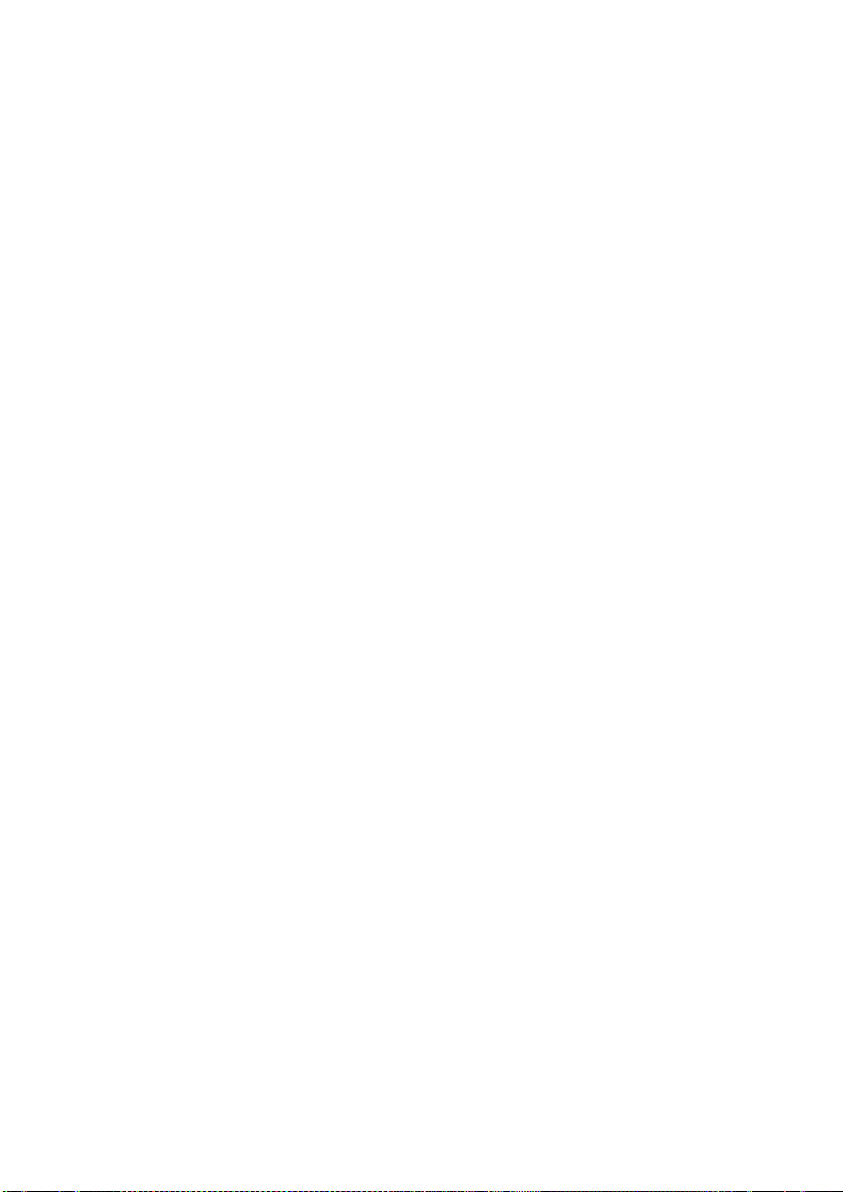
1. You may copy and distribute verbatim copies of the Library’s complete source code as you receive it, in any
medium, provided that you conspicuously and appropriately publish on each copy an appropriate copyright
notice and disclaimer of warranty; keep intact all the notices that refer to this License and to the absence of
any warranty; and distribute a copy of this License along with the Library.
You may charge a fee for the physical act of transferring a copy, and you may at your option offer warranty
protection in exchange for a fee.
2. You may modify your copy or copies of the Library or any portion of it, thus forming a work based on the
Library, and copy and distribute such modifications or work under the terms of Section 1 above, provided
that you also meet all of these conditions:
a) The modified work must itself be a software library.
b) You must cause the files modified to carry prominent notices stating that you changed the files and the
date of any change.
c) You must cause the whole of the work to be licensed at no charge to all third parties under the terms
of this License.
d) If a facility in the modified Library refers to a function or a table of data to be supplied by an application
program that uses the facility, other than as an argument passed when the facility is invoked, then you
must make a good faith effort to ensure that, in the event an application does not supply such function
or table, the facility still operates, and performs whatever part of its purpose remains meaningful.
(For example, a function in a library to compute square roots has a purpose that is entirely well-defined
independent of the application. Therefore, Subsection 2d requires that any application-supplied function
or table used by this function must be optional: if the application does not supply it, the square root
function must still compute square roots.)
These requirements apply to the modified work as a whole. If identifiable sections of that work are not
derived from the Library, and can be reasonably considered independent and separate works in themselves,
then this License, and its terms, do not apply to those sections when you distribute them as separate
works. But when you distribute the same sections as part of a whole which is a work based on the Library,
the distribution of the whole must be on the terms of this License, whose permissions for other licensees
extend to the entire whole, and thus to each and every part regardless of who wrote it.
Thus, it is not the intent of this section to claim rights or contest your rights to work written entirely by you;
rather, the intent is to exercise the right to control the distribution of derivative or collective works based
on the Library.
In addition, mere aggregation of another work not based on the Library with the Library (or with a work
based on the Library) on a volume of a storage or distribution medium does not bring the other work under
the scope of this License.
3. You may opt to apply the terms of the ordinary GNU General Public License instead of this License to a
given copy of the Library. To do this, you must alter all the notices that refer to this License, so that they
refer to the ordinar y GNU General Public License, version 2, instead of to this License. (If a newer version
than version 2 of the ordinary GNU General Public License has appeared, then you can specify that version
instead if you wish.) Do not make any other change in these notices.
Once this change is made in a given copy, it is irreversible for that copy, so the ordinary GNU General Public
License applies to all subsequent copies and derivative works made from that copy.
This option is useful when you wish to copy part of the code of the Library into a program that is not a
library.
4. You may copy and distribute the Library (or a portion or derivative of it, under Section 2) in object code
or executable form under the terms of Sections 1 and 2 above provided that you accompany it with the
complete corresponding machine-readable source code, which must be distributed under the terms of
Sections 1 and 2 above on a medium customarily used for sof tware interchange.
If distribution of object code is made by offering access to copy from a designated place, then offering
equivalent access to copy the source code from the same place satisfies the requirement to distribute the
source code, even though third par ties are not compelled to copy the source along with the object code.
5. A program that contains no derivative of any portion of the Library, but is designed to work with the Library
by being compiled or linked with it, is called a “work that uses the Librar y”. Such a work, in isolation, is not a
derivative work of the Library, and therefore falls outside the scope of this License.
However, linking a “work that uses the Library” with the Library creates an executable that is a derivative
of the Library (because it contains portions of the Library), rather than a “work that uses the library”. The
executable is therefore covered by this License.
7
Page 37

Section 6 states terms for distribution of such executables.
When a “work that uses the Library” uses material from a header file that is part of the Library, the object
code for the work may be a derivative work of the Library even though the source code is not.
Whether this is true is especially significant if the work can be linked without the Librar y, or if the work is
itself a library. The threshold for this to be true is not precisely defined by law.
If such an object file uses only numerical parameters, data structure layouts and accessors, and small
macros and small inline functions (ten lines or less in length), then the use of the object file is unrestricted,
regardless of whether it is legally a derivative work. (Executables containing this object code plus portions of
the Library will still fall under Section 6.)
Otherwise, if the work is a derivative of the Library, you may distribute the object code for the work under
the terms of Section 6.
Any executables containing that work also fall under Section 6, whether or not they are linked directly with
the Library itself.
6. As an exception to the Sections above, you may also combine or link a “work that uses the Library” with the
Library to produce a work containing por tions of the Library, and distribute that work under terms of your
choice, provided that the terms permit modification of the work for the customer’s own use and reverse
engineering for debugging such modifications.
You must give prominent notice with each copy of the work that the Library is used in it and that the Librar y
and its use are covered by this License. You must supply a copy of this License. If the work during execution
displays copyright notices, you must include the copyright notice for the Library among them, as well as a
reference directing the user to the copy of this License. Also, you must do one of these things:
a) Accompany the work with the complete corresponding machine-readable source code for the Library
including whatever changes were used in the work (which must be distributed under Sections 1 and 2
above); and, if the work is an executable linked with the Library, with the complete machine-readable
“work that uses the Library”, as object code and/or source code, so that the user can modify the Library
and then relink to produce a modified executable containing the modified Library. (It is understood
that the user who changes the contents of definitions files in the Library will not necessarily be able to
recompile the application to use the modified definitions.)
b) Use a suitable shared library mechanism for linking with the Librar y. A suitable mechanism is one that
(1) uses at run time a copy of the library already present on the user’s computer system, rather than
copying library functions into the executable, and (2) will operate properly with a modified version
of the library, if the user installs one, as long as the modified version is interface-compatible with the
version that the work was made with.
c) Accompany the work with a written offer, valid for at least three years, to give the same user the
materials specif ied in Subsection 6a, above, for a charge no more than the cost of performing this
distribution.
d) If distribution of the work is made by offering access to copy from a designated place, offer equivalent
access to copy the above specified materials from the same place.
e) Verify that the user has already received a copy of these materials or that you have already sent this user
a copy.
For an executable, the required form of the “work that uses the library” must include any data and utility
programs needed for reproducing the executable from it. However, as a special exception, the materials to
be distributed need not include anything that is normally distributed (in either source or binary form) with
the major components (compiler, kernel, and so on) of the operating system on which the executable runs,
unless that component itself accompanies the executable.
It may happen that this requirement contradicts the license restrictions of other proprietar y libraries that do
not normally accompany the operating system. Such a contradiction means you cannot use both them and
the Library together in an executable that you distribute.
7. You may place library facilities that are a work based on the Library side-by-side in a single library together
with other library facilities not covered by this License, and distribute such a combined library, provided that
the separate distribution of the work based on the Library and of the other library facilities is otherwise
permitted, and provided that you do these two things:
a) Accompany the combined library with a copy of the same work based on the Library, uncombined with
any other library facilities. This must be distributed under the terms of the Sections above.
b) Give prominent notice with the combined library of the fact that part of it is a work based on the
Library, and explaining where to find the accompanying uncombined form of the same work.
8
Page 38

8. You may not copy, modify, sublicense, link with, or distribute the Library except as expressly provided under
this License. Any attempt otherwise to copy, modify, sublicense, link with, or distribute the Library is void,
and will automatically terminate your rights under this License. However, par ties who have received copies,
or rights, from you under this License will not have their licenses terminated so long as such parties remain
in full compliance.
9. You are not required to accept this License, since you have not signed it. However, nothing else grants you
permission to modify or distribute the Library or its derivative works. These actions are prohibited by law
if you do not accept this License. Therefore, by modifying or distributing the Library (or any work based
on the Library), you indicate your acceptance of this License to do so, and all its terms and conditions for
copying, distributing or modifying the Library or works based on it.
10. Each time you redistribute the Library (or any work based on the Library), the recipient automatically
receives a license from the original licensor to copy, distribute, link with or modify the Library subject to
these terms and conditions. You may not impose any further restrictions on the recipients’ exercise of the
rights granted herein.
You are not responsible for enforcing compliance by third parties with this License.
11. If, as a consequence of a cour t judgment or allegation of patent infringement or for any other reason (not
limited to patent issues), conditions are imposed on you (whether by court order, agreement or otherwise)
that contradict the conditions of this License, they do not excuse you from the conditions of this License.
If you cannot distribute so as to satisfy simultaneously your obligations under this License and any other
pertinent obligations, then as a consequence you may not distribute the Library at all. For example, if a
patent license would not permit royalty-free redistribution of the Library by all those who receive copies
directly or indirectly through you, then the only way you could satisfy both it and this License would be to
refrain entirely from distribution of the Library.
If any por tion of this section is held invalid or unenforceable under any particular circumstance, the balance
of the section is intended to apply, and the section as a whole is intended to apply in other circumstances.
It is not the purpose of this section to induce you to infringe any patents or other property right claims
or to contest validity of any such claims; this section has the sole purpose of protecting the integrity of
the free software distribution system which is implemented by public license practices. Many people have
made generous contributions to the wide range of software distributed through that system in reliance on
consistent application of that system; it is up to the author/donor to decide if he or she is willing to distribute
software through any other system and a licensee cannot impose that choice.
This section is intended to make thoroughly clear what is believed to be a consequence of the rest of this
License.
12. If the distribution and/or use of the Library is restricted in certain countries either by patents or by
copyrighted inter faces, the original copyright holder who places the Library under this License may add an
explicit geographical distribution limitation excluding those countries, so that distribution is permitted only
in or among countries not thus excluded. In such case, this License incorporates the limitation as if written in
the body of this License.
13. The Free Software Foundation may publish revised and/or new versions of the Lesser General Public
License from time to time. Such new versions will be similar in spirit to the present version, but may differ in
detail to address new problems or concerns.
Each version is given a distinguishing version number. If the Library specifies a version number of this License
which applies to it and “any later version”, you have the option of following the terms and conditions either
of that version or of any later version published by the Free Software Foundation. If the Library does
not specify a license version number, you may choose any version ever published by the Free Software
Foundation.
14. If you wish to incorporate parts of the Librar y into other free programs whose distribution conditions are
incompatible with these, write to the author to ask for permission. For software which is copyrighted by
the Free Software Foundation, write to the Free Software Foundation; we sometimes make exceptions for
this. Our decision will be guided by the two goals of preser ving the free status of all derivatives of our free
software and of promoting the sharing and reuse of software generally.
NO WARRANTY
15. BECAUSE THE LIBRARY IS LICENSED FREE OF CHARGE, THERE IS NO WARR ANTY FOR THE
LIBRARY, TO THE EXTENT PERMITTED BY APPLICABLE LAW. EXCEPT WHEN OTHERWISE STATED
IN WRITING THE COPYRIGHT HOLDERS AND/OR OTHER PARTIES PROVIDE THE LIBRARY “AS IS”
WITHOUT WARRANTY OF ANY KIND, EITHER EXPRESSED OR IMPLIED, INCLUDING, BUT NOT
LIMITED TO, THE IMPLIED WARRANTIES OF MERCHANTABILITY AND FITNESS FOR A PARTICULAR
PURPOSE. THE ENTIRE RISK AS TO THE QUALITY AND PERFORMANCE OF THE LIBRARY IS WITH
9
Page 39

YOU. SHOULD THE LIBRARY PROVE DEFECTIVE, YOU ASSUME THE COST OF ALL NECESSARY
SERVICING, REPAIR OR CORRECTION.
16. IN NO EVENT UNLESS REQUIRED BY APPLICABLE LAW OR AGREED TO IN WRITING WILL ANY
COPYRIGHT HOLDER, OR ANY OTHER PARTY WHO MAY MODIFY AND/OR REDISTRIBUTE THE
LIBRARY AS PERMIT TED ABOVE, BE LIABLE TO YOU FOR DAMAGES, INCLUDING ANY GENERAL,
SPECIAL, INCIDENTAL OR CONSEQUENTIAL DAMAGES ARISING OUT OF THE USE OR INABILITY
TO USE THE LIBRARY (INCLUDING BUT NOT LIMITED TO LOSS OF DATA OR DATA BEING
RENDERED INACCURATE OR LOSSES SUSTAINED BY YOU OR THIRD PARTIES OR A FAILURE OF
THE LIBRARY TO OPERATE WITH ANY OTHER SOFTWARE), EVEN IF SUCH HOLDER OR OTHER
PARTY HAS BEEN ADVISED OF THE POSSIBILITY OF SUCH DAMAGES.
END OF TERMS AND CONDITIONS
How to Apply These Terms to Your New Libraries
If you develop a new library, and you want it to be of the greatest possible use to the public, we recommend
making it free software that everyone can redistribute and change. You can do so by permitting redistribution
under these terms (or, alternatively, under the terms of the ordinary General Public License).
To apply these terms, attach the following notices to the library. It is safest to attach them to the start of each
source file to most effectively convey the exclusion of warranty; and each file should have at least the “copyright”
line and a pointer to where the full notice is found.
<one line to give the library’s name and a brief idea of what it does.>
Copyright (C) <year> <name of author>
This library is free software; you can redistribute it and/or modify it under the terms of the GNU Lesser General
Public License as published by the Free Software Foundation; either version 2.1 of the License, or (at your
option) any later version.
This library is distributed in the hope that it will be useful, but WITHOUT ANY WARRANTY; without even the
implied warranty of MERCHANTABILITY or FITNESS FOR A PARTICULAR PURPOSE. See the GNU Lesser
General Public License for more details.
You should have received a copy of the GNU Lesser General Public License along with this library; if not, write
to the Free Software Foundation, Inc., 59 Temple Place, Suite 330, Boston, MA 02111-1307 USA
Also add information on how to contact you by electronic and paper mail.
You should also get your employer (if you work as a programmer) or your school, if any, to sign a “copyright
disclaimer” for the library, if necessary. Here is a sample; alter the names:
Yoyodyne, Inc., hereby disclaims all copyright interest in the library `Frob’ (a library for tweaking knobs) written
by James Random Hacker.
<signature of Ty Coon>, 1 April 1990
Ty Coon, President of Vice
That’s all there is to it!
5. IJG: JPEG software decoder
The authors make NO WARRANTY or representation, either express or implied, with respect to this software,
its quality, accuracy, merchantability, or fitness for a particular purpose. This software is provided “AS IS”, and
you, its user, assume the entire risk as to its quality and accuracy.
This software is copyright (C) 1991-1998, Thomas G. Lane.
All Rights Reserved except as specified below.
Permission is hereby granted to use, copy, modify, and distribute this software (or portions thereof ) for any
purpose, without fee, subject to these conditions:
(1) If any part of the source code for this software is distributed, then this README file must be included, with
this copyright and no-warranty notice unaltered; and any additions, deletions, or changes to the original files
must be clearly indicated in accompanying documentation.
(2) If only executable code is distributed, then the accompanying documentation must state that “this software
is based in par t on the work of the Independent JPEG Group”.
(3) Permission for use of this software is granted only if the user accepts full responsibility for any undesirable
consequences; the authors accept NO LIABILITY for damages of any kind.
10
Page 40

6. WPA Supplicant
Copyright (c) 2003-2009, Jouni Malinen <j@w1.fi> and contributors
All Rights Reser ved.
Redistribution and use in source and binary forms, with or without modification, are permitted provided that
the following conditions are met:
1. Redistributions of source code must retain the above copyright notice, this list of conditions and the
following disclaimer.
2. Redistributions in binary form must reproduce the above copyright notice, this list of conditions and the
following disclaimer in the documentation and/or other materials provided with the distribution.
3. Neither the name(s) of the above-listed copyright holder(s) nor the names of its contributors may be used
to endorse or promote products derived from this sof tware without specific prior written permission.
THIS SOFTWARE IS PROVIDED BY THE COPYRIGHT HOLDERS AND CONTRIBUTORS “AS IS”
AND ANY EXPRESS OR IMPLIED WARRANTIES, INCLUDING, BUT NOT LIMITED TO, THE IMPLIED
WARRANTIES OF MERCHANTABILITY AND FITNESS FOR A PARTICULAR PURPOSE ARE DISCLAIMED.
IN NO EVENT SHALL THE COPYRIGHT OWNER OR CONTRIBUTORS BE LIABLE FOR ANY DIRECT,
INDIRECT, INCIDENTAL, SPECIAL, EXEMPLARY, OR CONSEQUENTIAL DAMAGES (INCLUDING, BUT
NOT LIMITED TO, PROCUREMENT OF SUBSTITUTE GOODS OR SERVICES; LOSS OF USE, DATA, OR
PROFITS; OR BUSINESS INTERRUPTION) HOWEVER CAUSED AND ON ANY THEORY OF LIABILITY,
WHETHER IN CONTRACT, STRICT LIABILITY, OR TORT (INCLUDING NEGLIGENCE OR OTHERWISE)
ARISING IN ANY WAY OUT OF THE USE OF THIS SOFTWARE, EVEN IF ADVISED OF THE POSSIBILITY
OF SUCH DAMAGE.
7. Unicode Bidirectional Algorithm
For the general privacy policy governing access to this site, see the Unicode Privacy Policy. For trademark usage,
see the Unicode Consortium® Trademarks and Logo Policy.
Notice to End User: Terms of Use
Carefully read the following legal agreement (“Agreement”). Use or copying of the software and/or codes
provided with this agreement (The “Software”) constitutes your acceptance of these terms
Unicode Copyright.
Copyright © 1991-2009 Unicode, Inc. All rights reserved.
Certain documents and files on this website contain a legend indicating that “Modification is permitted.” Any
person is hereby authorized, without fee, to modify such documents and files to create derivative works
conforming to the Unicode® Standard, subject to Terms and Conditions herein.
Any person is hereby authorized, without fee, to view, use, reproduce, and distribute all documents and files
solely for informational purposes in the creation of products supporting the Unicode Standard, subject to the
Terms and Conditions herein.
Further specifications of rights and restrictions pertaining to the use of the par ticular set of data files known as
the “Unicode Character Database” can be found in Exhibit 1.
Each version of the Unicode Standard has further specifications of rights and restrictions of use. For the book
editions, these are found on the back of the title page. For the online edition, certain files (such as the PDF files
for book chapters and code charts) carry specific restrictions. All other files are covered under these general
Terms of Use. To request a permission to reproduce any part of the Unicode Standard, please contact the
Unicode Consortium.
No license is granted to “mirror” the Unicode website where a fee is charged for access to the “mirror” site.
Modification is not permitted with respect to this document. All copies of this document must be verbatim.
Restricted Rights Legend. Any technical data or software which is licensed to the United States of America, its
agencies and/or instrumentalities under this Agreement is commercial technical data or commercial computer
software developed exclusively at private expense as defined in FAR 2.101, or DFARS 252.227-7014 (June 1995),
as applicable. For technical data, use, duplication, or disclosure by the Government is subject to restrictions as
set for th in DFARS 202.227-7015 Technical Data, Commercial and Items (Nov 1995) and this Agreement. For
Software, in accordance with FAR 12-212 or DFARS 227-7202, as applicable, use, duplication or disclosure by the
Government is subject to the restrictions set forth in this Agreement.
Warranties and Disclaimers.
This publication and/or website may include technical or typographical errors or other inaccuracies . Changes
are periodically added to the information herein; these changes will be incorporated in new editions of
11
Page 41

the publication and/or website. Unicode may make improvements and/or changes in the product(s) and/or
program(s) described in this publication and/or website at any time.
If this file has been purchased on magnetic or optical media from Unicode, Inc. the sole and exclusive remedy for
any claim will be exchange of the defective media within ninety (90) days of original purchase.
EXCEPT AS PROVIDED IN SECTION C.2, THIS PUBLICATION AND/OR SOFTWARE IS PROVIDED “AS IS”
WITHOUT WARRANTY OF ANY KIND EITHER EXPRESS, IMPLIED, OR STATUTORY, INCLUDING, BUT
NOT LIMITED TO, ANY WARRANTIES OF MERCHANTABILITY, FITNESS FOR A PARTICULAR PURPOSE,
OR NON-INFRINGEMENT. UNICODE AND ITS LICENSORS ASSUME NO RESPONSIBILITY FOR ERRORS
OR OMISSIONS IN THIS PUBLICATION AND/OR SOFTWARE OR OTHER DOCUMENTS WHICH ARE
REFERENCED BY OR LINKED TO THIS PUBLICATION OR THE UNICODE WEBSITE.
Waiver of Damages. In no event shall Unicode or its licensors be liable for any special, incidental, indirect or
consequential damages of any kind, or any damages whatsoever, whether or not Unicode was advised of the
possibility of the damage, including, without limitation, those resulting from the following: loss of use, data or
profits, in connection with the use, modification or distribution of this information or its derivatives.
Trad emar ks .
Unicode and the Unicode logo are registered trademarks of Unicode, Inc.
This site contains product names and corporate names of other companies. All product names and company
names and logos mentioned herein are the trademarks or registered trademarks of their respective owners.
Other products and corporate names mentioned herein which are trademarks of a third party are used only for
explanation and for the owners’ benefit and with no intent to infringe.
Use of third par ty products or information referred to herein is at the user’s risk.
Miscellaneous.
Jurisdiction and Venue. This server is operated from a location in the State of California, United States of
America. Unicode makes no representation that the materials are appropriate for use in other locations. If you
access this server from other locations, you are responsible for compliance with local laws. This Agreement,
all use of this site and any claims and damages resulting from use of this site are governed solely by the laws of
the State of California without regard to any principles which would apply the laws of a different jurisdiction.
The user agrees that any disputes regarding this site shall be resolved solely in the courts located in Santa Clara
County, California. The user agrees said courts have personal jurisdiction and agree to waive any right to transfer
the dispute to any other forum.
Modification by Unicode Unicode shall have the right to modify this Agreement at any time by posting it to this
site. The user may not assign any par t of this Agreement without Unicode’s prior written consent.
Taxes. The user agrees to pay any taxes arising from access to this website or use of the information herein,
except for those based on Unicode’s net income.
Severability. If any provision of this Agreement is declared invalid or unenforceable, the remaining provisions of
this Agreement shall remain in effect.
Entire Agreement. This Agreement constitutes the entire agreement between the par ties.
-------------------------------------------------------------------------------EXHIBIT 1
UNICODE, INC. LICENSE AGREEMENT - DATA FILES AND SOFTWARE
Unicode Data Files include all data files under the directories http://www.unicode.org/Public/, http://www.
unicode.org/repor ts/, and http://www.unicode.org/cldr/data/ . Unicode Software includes any source code
published in the Unicode Standard or under the directories http://www.unicode.org/Public/, http://www.unicode.
org/reports/, and http://www.unicode.org/cldr/data/.
NOTICE TO USER: Carefully read the following legal agreement. BY DOWNLOADING, INSTALLING,
COPYING OR OTHERWISE USING UNICODE INC.’S DATA FILES (“DATA FILES”), AND/OR SOFTWARE
(“SOFTWARE”), YOU UNEQUIVOCALLY ACCEPT, AND AGREE TO BE BOUND BY, ALL OF THE TERMS
AND CONDITIONS OF THIS AGREEMENT. IF YOU DO NOT AGREE, DO NOT DOWNLOAD, INSTALL,
COPY, DISTRIBUTE OR USE THE DATA FILES OR SOFTWARE.
COPYRIGHT AND PERMISSION NOTICE
Copyright © 1991-2009 Unicode, Inc. All rights reserved. Distributed under the Terms of Use in http://www.
unicode.org/copyright.html.
Permission is hereby granted, free of charge, to any person obtaining a copy of the Unicode data files and any
associated documentation (the “Data Files”) or Unicode software and any associated documentation (the
“Software”) to deal in the Data Files or Software without restriction, including without limitation the rights
to use, copy, modify, merge, publish, distribute, and/or sell copies of the Data Files or Software, and to permit
persons to whom the Data Files or Software are furnished to do so, provided that (a) the above copyright
notice(s) and this permission notice appear with all copies of the Data Files or Software, (b) both the above
12
Page 42

copyright notice(s) and this permission notice appear in associated documentation, and (c) there is clear notice
in each modified Data File or in the Software as well as in the documentation associated with the Data File(s) or
Software that the data or software has been modified.
THE DATA FILES AND SOFTWARE ARE PROVIDED “AS IS”, WITHOUT WARRANTY OF ANY KIND,
EXPRESS OR IMPLIED, INCLUDING BUT NOT LIMITED TO THE WARRANTIES OF MERCHANTABILITY,
FITNESS FOR A PARTICULAR PURPOSE AND NONINFRINGEMENT OF THIRD PARTY RIGHTS. IN
NO EVENT SHALL THE COPYRIGHT HOLDER OR HOLDERS INCLUDED IN THIS NOTICE BE LIABLE
FOR ANY CLAIM, OR ANY SPECIAL INDIRECT OR CONSEQUENTIAL DAMAGES, OR ANY DAMAGES
WHATSOEVER RESULTING FROM LOSS OF USE, DATA OR PROFITS, WHETHER IN AN ACTION OF
CONTR ACT, NEGLIGENCE OR OTHER TORTIOUS ACTION, ARISING OUT OF OR IN CONNECTION
WITH THE USE OR PERFORMANCE OF THE DATA FILES OR SOFTWARE.
Except as contained in this notice, the name of a copyright holder shall not be used in adver tising or other wise
to promote the sale, use or other dealings in these Data Files or Software without prior written authorization of
the copyright holder.
-------------------------------------------------------------------------------Unicode and the Unicode logo are trademarks of Unicode, Inc., and may be registered in some jurisdictions. All
other trademarks and registered trademarks mentioned herein are the proper ty of their respective owners.
--------------------------------------------------------------------------------
8. OpenSSL.
Open SSL is an Open Source toolkit implementing the Secure Sockets Layer (SSL v2/v3) and Transpor t Layer
Security (TLS v1) protocols as well as a full-strength general purpose cryptography library.
See http://www.openssl.org/, and in particular http://www.openssl.org/source/license.html.
The license conditions are copied below.
The OpenSSL toolkit stays under a dual license, i.e. both the conditions of the OpenSSL License and the original
SSLeay license apply to the toolkit.
See below for the actual license texts. Actually both licenses are BSD-style
Open Source licenses. In case of any license issues related to OpenSSL, please contact openssl-core@openssl.
org.
OpenSSL License
---------------
/* =====================================================
* Copyright (c) 1998-2008 The OpenSSL Project. All rights reserved.
*
* Redistribution and use in source and binary forms, with or without
* modification, are permitted provided that the following conditions
* are met:
*
* 1. Redistributions of source code must retain the above copyright
* notice, this list of conditions and the following disclaimer.
*
* 2. Redistributions in binary form must reproduce the above copyright
* notice, this list of conditions and the following disclaimer in
* the documentation and/or other materials provided with the
* distribution.
*
* 3. All advertising materials mentioning features or use of this
* software must display the following acknowledgment:
* “This product includes software developed by the OpenSSL Project
* for use in the OpenSSL Toolkit. (http://www.openssl.org/)”
*
* 4. The names “OpenSSL Toolkit” and “OpenSSL Project” must not be used to
* endorse or promote products derived from this software without
* prior written permission. For written permission, please contact
* openssl-core@openssl.org.
*
* 5. Products derived from this sof tware may not be called “OpenSSL”
13
Page 43

* nor may “OpenSSL” appear in their names without prior written
* permission of the OpenSSL Project.
*
* 6. Redistributions of any form whatsoever must retain the following
* acknowledgment:
* “This product includes software developed by the OpenSSL Project
* for use in the OpenSSL Toolkit (http://www.openssl.org/)”
*
* THIS SOFTWARE IS PROVIDED BY THE OpenSSL PROJECT ``AS IS’’ AND ANY
* EXPRESSED OR IMPLIED WARRANTIES, INCLUDING, BUT NOT LIMITED TO, THE
* IMPLIED WARRANTIES OF MERCHANTABILITY AND FITNESS FOR A PARTICULAR
* PURPOSE ARE DISCLAIMED. IN NO EVENT SHALL THE OpenSSL PROJECT OR
* ITS CONTRIBUTORS BE LIABLE FOR ANY DIRECT, INDIRECT, INCIDENTAL,
* SPECIAL, EXEMPLARY, OR CONSEQUENTIAL DAMAGES (INCLUDING, BUT
* NOT LIMITED TO, PROCUREMENT OF SUBSTITUTE GOODS OR SERVICES;
* LOSS OF USE, DATA, OR PROFITS; OR BUSINESS INTERRUPTION)
* HOWEVER CAUSED AND ON ANY THEORY OF LIABILITY, WHETHER IN
* CONTR ACT, STRICT LIABILITY, OR TORT (INCLUDING NEGLIGENCE OR
* OTHERWISE) ARISING IN ANY WAY OUT OF THE USE OF THIS SOFTWARE,
* EVEN IF ADVISED OF THE POSSIBILITY OF SUCH DAMAGE.
* ======================================================
*
* This product includes cryptographic software written by Eric Young
* (eay@cryptsoft.com). This product includes software written by Tim
* Hudson (tjh@cryptsoft.com).
*
*/
Original SSLeay License
-----------------------
/* Copyright (C) 1995-1998 Eric Young (eay@cryptsoft.com)
* All rights reserved.
*
* This package is an SSL implementation written
* by Eric Young (eay@cryptsoft.com).
* The implementation was written so as to conform with Netscapes SSL.
*
* This library is free for commercial and non-commercial use as long as
* the following conditions are aheared to. The following conditions
* apply to all code found in this distribution, be it the RC4, RSA,
* lhash, DES, etc., code; not just the SSL code. The SSL documentation
* included with this distribution is covered by the same copyright terms
* except that the holder is Tim Hudson (tjh@cryptsoft.com).
*
* Copyright remains Eric Young’s, and as such any Copyright notices in
* the code are not to be removed.
* If this package is used in a product, Eric Young should be given attribution
* as the author of the parts of the library used.
* This can be in the form of a textual message at program startup or
* in documentation (online or textual) provided with the package.
*
* Redistribution and use in source and binary forms, with or without
* modification, are permitted provided that the following conditions
* are met:
* 1. Redistributions of source code must retain the copyright
* notice, this list of conditions and the following disclaimer.
* 2. Redistributions in binary form must reproduce the above copyright
* notice, this list of conditions and the following disclaimer in the
* documentation and/or other materials provided with the distribution.
* 3. All advertising materials mentioning features or use of this software
* must display the following acknowledgement:
14
Page 44

* “This product includes cryptographic software written by
* Eric Young (eay@cryptsoft.com)”
* The word ‘cryptographic’ can be left out if the rouines from the library
* being used are not cryptographic related :-).
* 4. If you include any Windows specific code (or a derivative thereof ) from
* the apps directory (application code) you must include an acknowledgement:
* “This product includes software written by Tim Hudson (tjh@cr yptsoft.com)”
*
* THIS SOFTWARE IS PROVIDED BY ERIC YOUNG ``AS IS’’ AND ANY EXPRESS OR
* IMPLIED WARRANTIES, INCLUDING, BUT NOT LIMITED TO, THE IMPLIED
* WARRANTIES OF MERCHANTABILITY AND FITNESS FOR A PARTICULAR
* PURPOSE ARE DISCLAIMED. IN NO EVENT SHALL THE AUTHOR OR
* CONTRIBUTORS BE LIABLE FOR ANY DIRECT, INDIRECT, INCIDENTAL,
* SPECIAL, EXEMPLARY, OR CONSEQUENTIAL DAMAGES (INCLUDING, BUT
* NOT LIMITED TO, PROCUREMENT OF SUBSTITUTE GOODS OR SERVICES; LOSS
* OF USE, DATA, OR PROFITS; OR BUSINESS INTERRUPTION) HOWEVER
* CAUSED AND ON ANY THEORY OF LIABILITY, WHETHER IN CONTR ACT,
* STRICT LIABILITY, OR TORT (INCLUDING NEGLIGENCE OR OTHERWISE)
* ARISING IN ANY WAY OUT OF THE USE OF THIS SOFT WARE, EVEN IF ADVISED
* OF THE POSSIBILITY OF SUCH DAMAGE.
*
* The licence and distribution terms for any publically available version or
* derivative of this code cannot be changed. i.e. this code cannot simply be
* copied and put under another distribution licence
* [including the GNU Public Licence.]
*/
9. Zlib general purpose compression library
See http://www.zlib.net/, and in particular http://www.zlib.net/zlib_license.html.
/* zlib.h -- interface of the ‘zlib’ general purpose compression library version 1.2.3, July 18th, 2005
Copyright (C) 1995-2005 Jean-loup Gailly and Mark Adler
This software is provided ‘as-is’, without any express or implied warranty. In no event will the authors be held
liable for any damages arising from the use of this software.
Permission is granted to anyone to use this software for any purpose, including commercial applications, and to
alter it and redistribute it freely, subject to the following restrictions:
1. The origin of this software must not be misrepresented; you must not claim that you wrote the original
software. If you use this software in a product, an acknowledgment in the product documentation would be
appreciated but is not required.
2. Altered source versions must be plainly marked as such, and must not be misrepresented as being the
original software.
3. This notice may not be removed or altered from any source distribution.
Jean-loup Gailly jloup@gzip.org
Mark Adler madler@alumni.caltech.edu
*/
10. cURL
COPYRIGHT AND PERMISSION NOTICE
Copyright (c) 1996 - 2009, Daniel Stenberg, <daniel@haxx.se>.
All rights reserved.
Permission to use, copy, modify, and distribute this software for any purpose with or without fee is hereby
granted, provided that the above copyright notice and this permission notice appear in all copies.
THE SOFTWARE IS PROVIDED “AS IS”, WITHOUT WARR ANTY OF ANY KIND, EXPRESS OR IMPLIED,
INCLUDING BUT NOT LIMITED TO THE WARRANTIES OF MERCHANTABILITY, FITNESS FOR A
PARTICULAR PURPOSE AND NONINFRINGEMENT OF THIRD PARTY RIGHTS. IN NO EVENT SHALL
THE AUTHORS OR COPYRIGHT HOLDERS BE LIABLE FOR ANY CLAIM, DAMAGES OR OTHER
15
Page 45
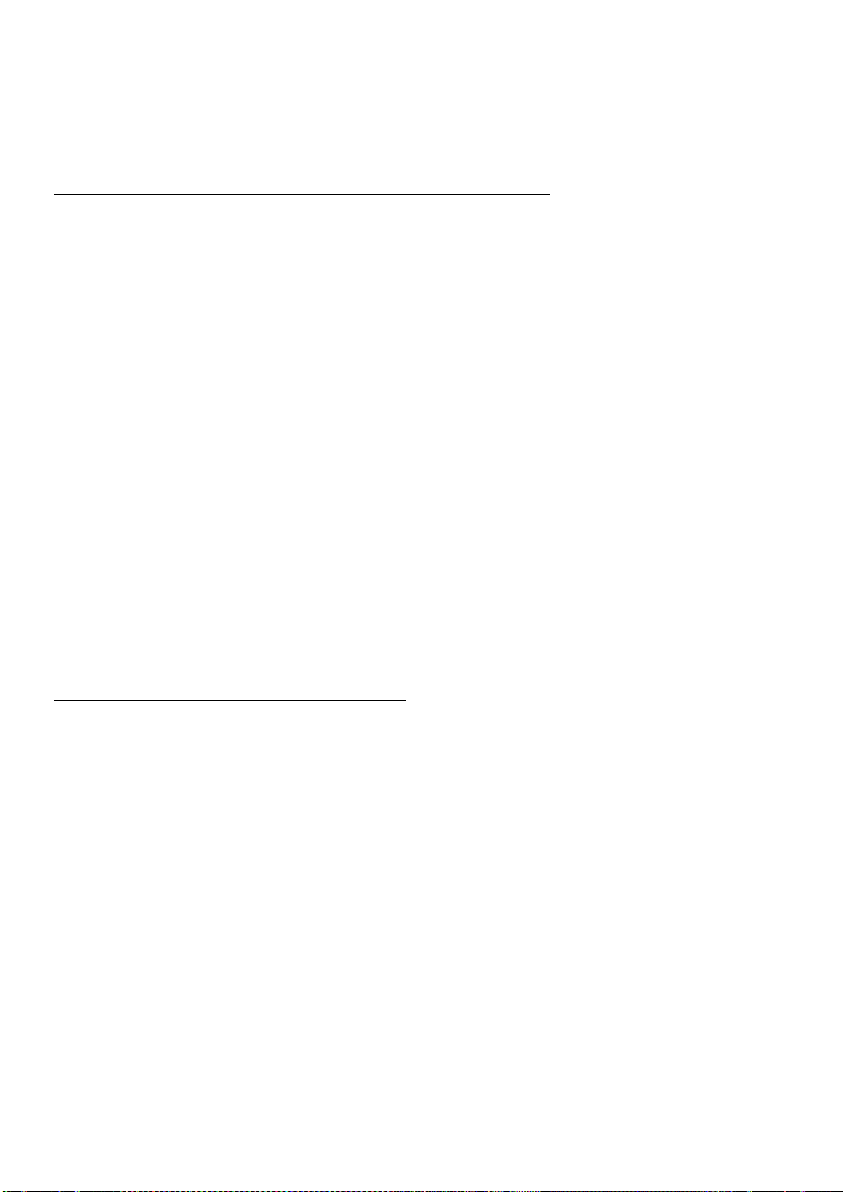
LIABILITY, WHETHER IN AN ACTION OF CONTRACT, TORT OR OTHERWISE, ARISING FROM, OUT OF
OR IN CONNECTION WITH THE SOFTWARE OR THE USE OR OTHER DEALINGS IN THE SOFTWARE.
Except as contained in this notice, the name of a copyright holder shall not be used in adver tising or other wise
to promote the sale, use or other dealings in this Software without prior written authorization of the copyright
holder.
11. Freetype, a Free, High-Quality, and Portable Font Engine
The software is based in part of the work of the FreeType Team.
See http://freetype.sourceforge.net/, and in particular http://freetype.sourceforge.net/FTL.TXT.
Portions of the relevant license conditions are copied below.
The FreeType Project LICENSE 2006-Jan-27
Copyright 1996-2002, 2006 by David Turner, Robert Wilhelm, and Werner Lemberg
…
1. No Warranty
------------------
THE FREETYPE PROJECT IS PROVIDED `AS IS’ WITHOUT WARRANTY OF ANY KIND, EITHER
EXPRESS OR IMPLIED, INCLUDING, BUT NOT LIMITED TO, WARRANTIES OF MERCHANTABILITY
AND FITNESS FOR A PARTICULAR PURPOSE. IN NO EVENT WILL ANY OF THE AUTHORS OR
COPYRIGHT HOLDERS BE LIABLE FOR ANY DAMAGES CAUSED BY THE USE OR THE INABILITY TO
USE, OF THE FREETYPE PROJECT.
2. Redistribution
-------------------
This license grants a worldwide, royalty-free, perpetual and irrevocable right and license to use, execute,
perform, compile, display, copy, create derivative works of, distribute and sublicense the FreeType Project (in
both source and object code forms) and derivative works thereof for any purpose; and to authorize others to
exercise some or all of the rights granted herein, subject to the following conditions:
…
o Redistribution in binary form must provide a disclaimer that states that the software is based in part of
the work of the FreeType Team, in the distribution documentation. We also encourage you to put an
URL to the FreeType web page in your documentation, though this isn’t mandatory.
…
12. International Components for Unicode
COPYRIGHT AND PERMISSION NOTICE
Copyright (c) 1995-2009 International Business Machines Corporation and others
All rights reserved.
Permission is hereby granted, free of charge, to any person obtaining a copy of this software and associated
documentation files (the “Software”), to deal in the Software without restriction, including without limitation the
rights to use, copy, modify, merge, publish, distribute, and/or sell copies of the Software, and to permit persons
to whom the Software is furnished to do so, provided that the above copyright notice(s) and this permission
notice appear in all copies of the Software and that both the above copyright notice(s) and this permission notice
appear in supporting documentation.
THE SOFTWARE IS PROVIDED “AS IS”, WITHOUT WARR ANTY OF ANY KIND, EXPRESS OR IMPLIED,
INCLUDING BUT NOT LIMITED TO THE WARRANTIES OF MERCHANTABILITY, FITNESS FOR A
PARTICULAR PURPOSE AND NONINFRINGEMENT OF THIRD PARTY RIGHTS. IN NO EVENT SHALL
THE COPYRIGHT HOLDER OR HOLDERS INCLUDED IN THIS NOTICE BE LIABLE FOR ANY CLAIM,
OR ANY SPECIAL INDIRECT OR CONSEQUENTIAL DAMAGES, OR ANY DAMAGES WHATSOEVER
RESULTING FROM LOSS OF USE, DATA OR PROFITS, WHETHER IN AN ACTION OF CONTRACT,
NEGLIGENCE OR OTHER TORTIOUS ACTION, ARISING OUT OF OR IN CONNECTION WITH THE USE
OR PERFORMANCE OF THIS SOFTWARE.
Except as contained in this notice, the name of a copyright holder shall not be used in adver tising or other wise
to promote the sale, use or other dealings in this Software without prior written authorization of the copyright
holder.
16
Page 46

13. Expat
Copyright (c) 1998, 1999, 2000 Thai Open Source Software Center Ltd and Clark Cooper
Copyright (c) 2001, 2002, 2003, 2004, 2005, 2006 Expat maintainers.
Permission is hereby granted, free of charge, to any person obtaining a copy of this software and associated
documentation files (the “Software”), to deal in the Software without restriction, including without limitation
the rights to use, copy, modify, merge, publish, distribute, sublicense, and/or sell copies of the Software, and to
permit persons to whom the Software is furnished to do so, subject to the following conditions:
The above copyright notice and this permission notice shall be included in all copies or substantial portions of
the Software.
THE SOFTWARE IS PROVIDED “AS IS”, WITHOUT WARR ANTY OF ANY KIND, EXPRESS OR IMPLIED,
INCLUDING BUT NOT LIMITED TO THE WARRANTIES OF MERCHANTABILITY, FITNESS FOR A
PARTICULAR PURPOSE AND NONINFRINGEMENT.
IN NO EVENT SHALL THE AUTHORS OR COPYRIGHT HOLDERS BE LIABLE FOR ANY CLAIM,
DAMAGES OR OTHER LIABILITY, WHETHER IN AN ACTION OF CONTRACT, TORT OR OTHERWISE,
ARISING FROM, OUT OF OR IN CONNECTION WITH THE SOFT WARE OR THE USE OR OTHER
DEALINGS IN THE SOFTWARE.
14. DNS Resolver
The DNS resolver code, taken from BIND 4.9.5, is copyrighted both by UC Berkeley and by Digital Equipment
Corporation. The DEC portions are under the following license:
Portions Copyright (C) 1993 by Digital Equipment Corporation.
Permission to use, copy, modify, and distribute this software for any purpose with or without fee is hereby
granted, provided that the above copyright notice and this permission notice appear in all copies, and that the
name of Digital Equipment Corporation not be used in advertising or publicity pertaining to distribution of the
document or software without specific, written prior permission.
THE SOFTWARE IS PROVIDED ``AS IS’’ AND DIGITAL EQUIPMENT CORP. DISCLAIMS ALL WARRANTIES
WITH REGARD TO THIS SOFTWARE, INCLUDING ALL IMPLIED WARRANTIES OF MERCHANTABILITY
AND FITNESS. IN NO EVENT SHALL DIGITAL EQUIPMENT CORPORATION BE LIABLE FOR ANY
SPECIAL, DIRECT, INDIRECT, OR CONSEQUENTIAL DAMAGES OR ANY DAMAGES WHATSOEVER
RESULTING FROM LOSS OF USE, DATA OR PROFITS, WHETHER IN AN ACTION OF CONTRACT,
NEGLIGENCE OR OTHER TORTIOUS ACTION, ARISING OUT OF OR IN CONNECTION WITH THE USE
OR PERFORMANCE OF THIS SOFTWARE.
15. getnameinfo, getaddrinfo
The files inet/getnameinfo.c and sysdeps/posix/getaddrinfo.c are copyright (C) by Craig Metz and are distributed
under the following license:
/* The Inner Net License, Version 2.00
The author(s) grant permission for redistribution and use in source and binary forms, with or without
modification, of the software and documentation provided that the following conditions are met:
0. If you receive a version of the software that is specifically labelled as not being for redistribution (check the
version message and/or README), you are not permitted to redistribute that version of the software in any
way or form.
1. All terms of the all other applicable copyrights and licenses must be followed.
2. Redistributions of source code must retain the authors’ copyright notice(s), this list of conditions, and the
following disclaimer.
3. Redistributions in binary form must reproduce the authors’ copyright notice(s), this list of conditions, and
the following disclaimer in the documentation and/or other materials provided with the distribution.
4. [The copyright holder has authorized the removal of this clause.]
5. Neither the name(s) of the author(s) nor the names of its contributors may be used to endorse or promote
products derived from this software without specific prior written permission.
THIS SOFTWARE IS PROVIDED BY ITS AUTHORS AND CONTRIBUTORS ``AS IS’’ AND ANY EXPRESS
OR IMPLIED WARRANTIES, INCLUDING, BUT NOT LIMITED TO, THE IMPLIED WARRANTIES OF
MERCHANTABILITY AND FITNESS FOR A PARTICULAR PURPOSE ARE DISCLAIMED. IN NO EVENT
SHALL THE AUTHORS OR CONTRIBUTORS BE LIABLE FOR ANY DIRECT, INDIRECT, INCIDENTAL,
17
Page 47
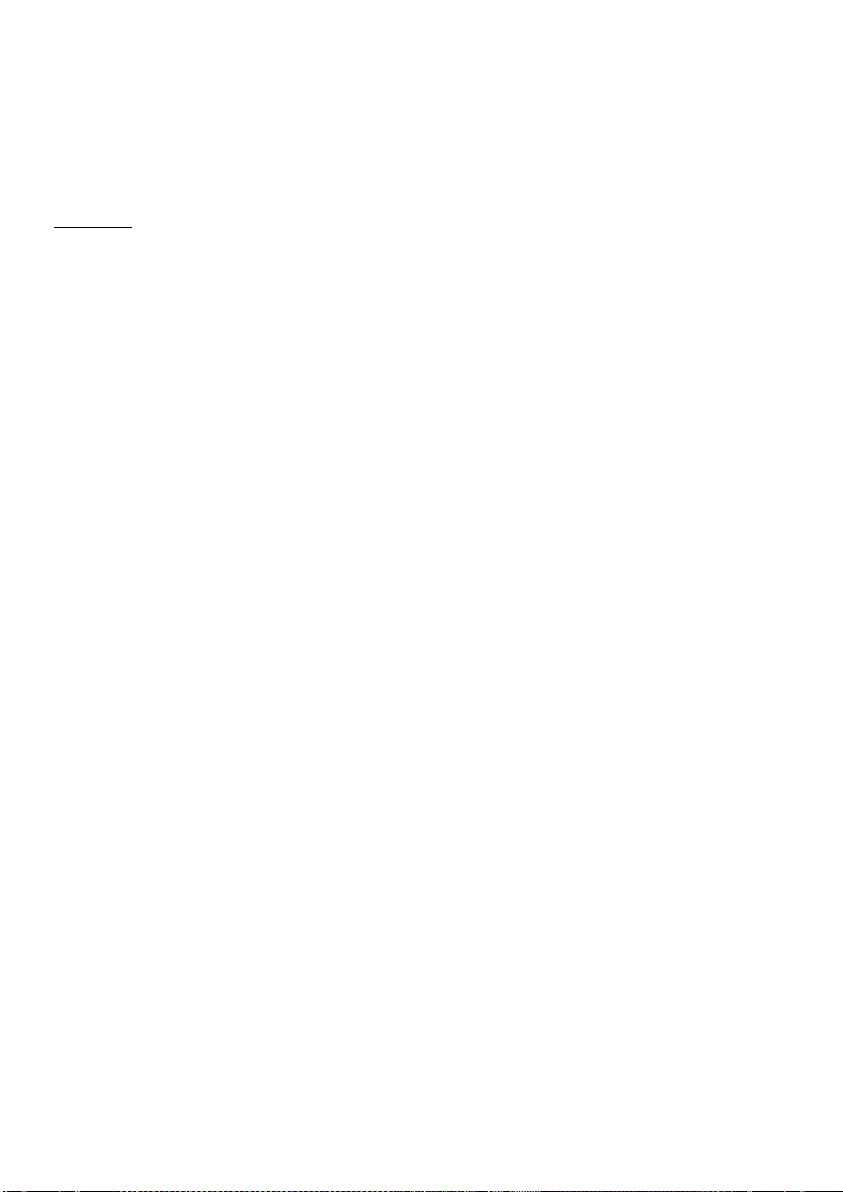
SPECIAL, EXEMPLARY, OR CONSEQUENTIAL DAMAGES (INCLUDING, BUT NOT LIMITED TO,
PROCUREMENT OF SUBSTITUTE GOODS OR SERVICES; LOSS OF USE, DATA, OR PROFITS; OR
BUSINESS INTERRUPTION) HOWEVER CAUSED AND ON ANY THEORY OF LIABILITY, WHETHER IN
CONTRACT, STRICT LIABILITY, OR TORT (INCLUDING NEGLIGENCE OR OTHERWISE) ARISING IN
ANY WAY OUT OF THE USE OF THIS SOFTWARE, EVEN IF ADVISED OF THE POSSIBILITY OF SUCH
DAMAGE.
If these license terms cause you a real problem, contact the author. */
16. libpng
This copy of the libpng notices is provided for your convenience. In case of any discrepancy between this copy
and the notices in the file png.h that is included in the libpng distribution, the latter shall prevail.
COPYRIGHT NOTICE, DISCLAIMER, and LICENSE:
If you modify libpng you may insert additional notices immediately following this sentence.
This code is released under the libpng license.
libpng versions 1.2.6, August 15, 2004, through 1.2.41, December 3, 2009, are Copyright (c) 2004, 2006-2009
Glenn Randers-Pehrson, and are distributed according to the same disclaimer and license as libpng-1.2.5 with
the following individual added to the list of Contributing Authors
Cosmin Truta
libpng versions 1.0.7, July 1, 2000, through 1.2.5 - October 3, 2002, are
Copyright (c) 2000-2002 Glenn Randers-Pehrson, and are distributed according to the same disclaimer and
license as libpng-1.0.6 with the following individuals added to the list of Contributing Authors
Simon-Pierre Cadieux
Eric S. Raymond
Gilles Vollant
and with the following additions to the disclaimer:
There is no warranty against interference with your enjoyment of the library or against infringement. There
is no warranty that our efforts or the library will fulfill any of your particular purposes or needs. This library is
provided with all faults, and the entire risk of satisfactory quality, performance, accuracy, and effort is with the
user.
libpng versions 0.97, January 1998, through 1.0.6, March 20, 2000, are Copyright (c) 1998, 1999 Glenn RandersPehrson, and are distributed according to the same disclaimer and license as libpng-0.96, with the following
individuals added to the list of Contributing Authors:
Tom L a n e
Glenn Randers-Pehrson
Willem van Schaik
libpng versions 0.89, June 1996, through 0.96, May 1997, are Copyright (c) 1996, 1997 Andreas Dilger
Distributed according to the same disclaimer and license as libpng-0.88, with the following individuals added to
the list of Contributing Authors:
John Bowler
Kevin Bracey
Sam Bushell
Magnus Holmgren
Greg Roelofs
Tom Tanner
libpng versions 0.5, May 1995, through 0.88, January 1996, are Copyright (c) 1995, 1996 Guy Eric Schalnat,
Group 42, Inc.
For the purposes of this copyright and license, “Contributing Authors” is defined as the following set of
individuals:
Andreas Dilger
Dave Martindale
18
Page 48

Guy Eric Schalnat
Paul Schmidt
Tim Wegner
The PNG Reference Library is supplied “AS IS”. The Contributing Authors and Group 42, Inc. disclaim all
warranties, expressed or implied, including, without limitation, the warranties of merchantability and of fitness
for any purpose. The Contributing Authors and Group 42, Inc. assume no liability for direct, indirect, incidental,
special, exemplary, or consequential damages, which may result from the use of the PNG Reference Library,
even if advised of the possibility of such damage.
Permission is hereby granted to use, copy, modify, and distribute this source code, or portions hereof, for any
purpose, without fee, subject to the following restrictions:
1. The origin of this source code must not be misrepresented.
2. Altered versions must be plainly marked as such and must not be misrepresented as being the original source.
3. This Copyright notice may not be removed or altered from any source or altered source distribution.
The Contributing Authors and Group 42, Inc. specifically permit, without fee, and encourage the use of this
source code as a component to supporting the PNG file format in commercial products. If you use this source
code in a product, acknowledgment is not required but would be appreciated.
A “png_get_copyright” function is available, for convenient use in “about” boxes and the like:
printf(“%s”,png_get_copyright(NULL));
Also, the PNG logo (in PNG format, of course) is supplied in the files “pngbar.png” and “pngbar.jpg (88x31) and
“pngnow.png” (98x31).
Libpng is OSI Certified Open Source Software. OSI Certified Open Source is a certification mark of the Open
Source Initiative.
Glenn Randers-Pehrson
glennrp at users.sourceforge.net
December 3, 2009
17. SQLite
All of the deliverable code in SQLite has been dedicated to the HYPERLINK “http://en.wikipedia.org/wiki/
Public_Domain”public domain by the authors. All code authors, and representatives of the companies they
work for, have signed affidavits dedicating their contributions to the public domain and originals of those signed
affidavits are stored in a firesafe at the main offices of HYPERLINK “http://www.hwaci.com”Hwaci. Anyone is
free to copy, modify, publish, use, compile, sell, or distribute the original SQLite code, either in source code form
or as a compiled binary, for any purpose, commercial or non-commercial, and by any means.
The previous paragraph applies to the deliverable code in SQLite - those parts of the SQLite library that you
actually bundle and ship with a larger application. Portions of the documentation and some code used as part
of the build process might fall under other licenses. The details here are unclear. We do not worry about the
licensing of the documentation and build code so much because none of these things are part of the core
deliverable SQLite library.
All of the deliverable code in SQLite has been written from scratch. No code has been taken from other projects
or from the open internet. Every line of code can be traced back to its original author, and all of those authors have
public domain dedications on file. So the SQLite code base is clean and is uncontaminated with licensed code from
other projects.
2010_BDP_V4.0
19
Page 49
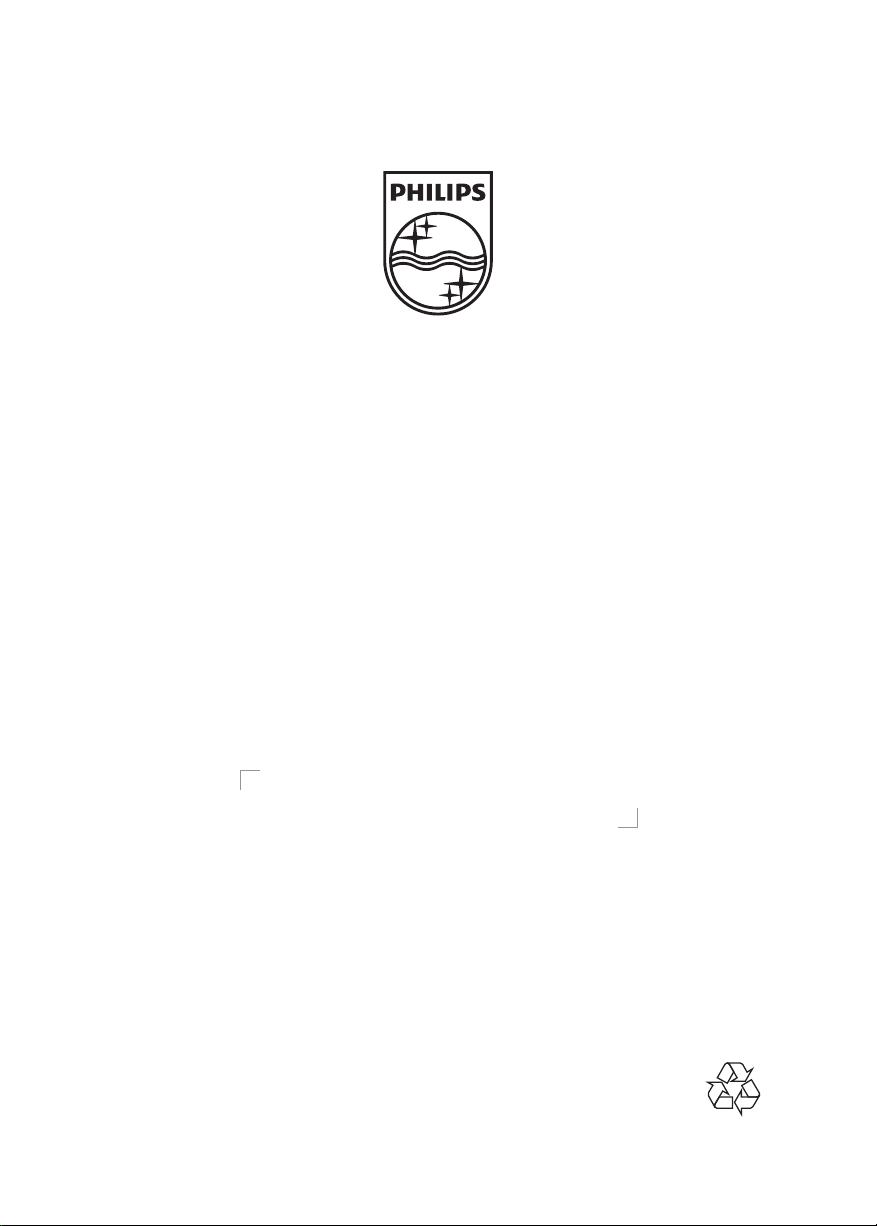
© 2010 Koninklijke Philips Electronics N.V.
All rights reserved.
BDP3100_12_UM_V4.0_1038
